Page 1
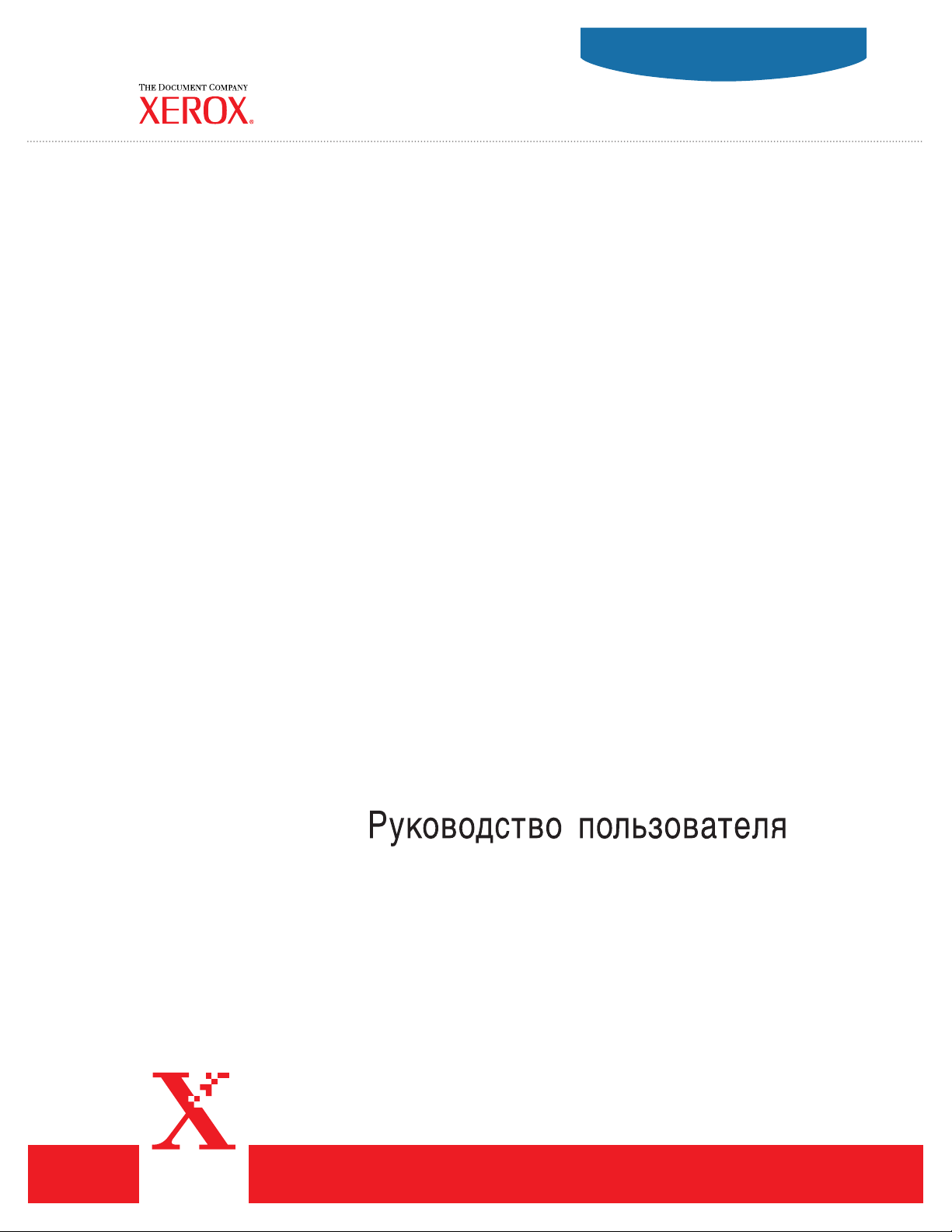
User Guide
Guide d’utilisation
Phaser® 5500
laser printer
Guida dell'utente
Benutzerhandbuch
Guía del usuario
Guia do Usuário
Gebruikershandleiding
Användarhandbok
®
www.xerox.com/office/5500support
Page 2
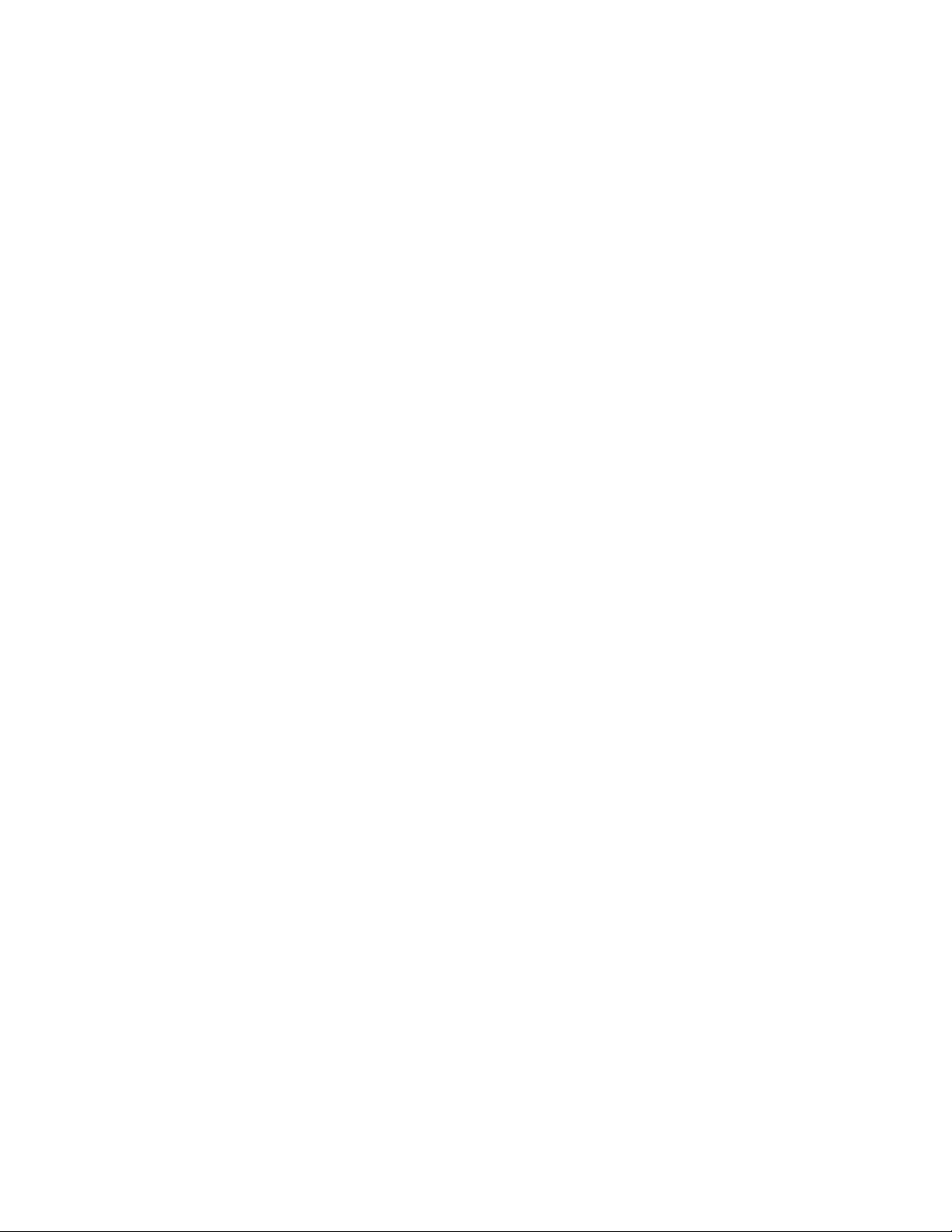
Copyright © 2004 Xerox Corporation. Todos os direitos reservados. Direitos reservados de não publicação, de acordo com as leis
de direitos autorais dos Estados Unidos. O conteúdo desta publicação não pode ser reproduzido de forma alguma sem a permissão
da Xerox Corporation.
A proteção de direitos autorais reivindicada inclui qualquer forma e conteúdo de materiais e informações passíveis de direitos
autorais, permitidos atualmente por leis estatutárias ou judiciais, ou doravante concedidos, incluindo, sem limitar-se a eles,
materiais gerados a partir de programas de software que sejam exibidos na tela, tais como estilos, máscaras, ícones, exibições
de telas, aparências etc.
®
XEROX
PhaserSMART
Adobe
Adobe Jenson
, The Document Company®, o X® estilizado, CentreWare®, infoSMART®, Made For Each Other®, Phaser®,
®
e Walk-Up™ são marcas comerciais da Xerox Corporation nos Estados Unidos e/ou em outros países.
®
Reader®, Illustrator®, PageMaker®, Photoshop®, PostScript®, ATM®, Adobe Brilliant® Screens, Adobe Garamond®,
™
, Birch®, Carta®, IntelliSelect®, Mythos®, Quake® e Tekton® são marcas comerciais da Adobe Systems
Incorporated nos Estados Unidos e/ou em outros países.
®
, AppleTalk®, LaserWriter®, LocalTalk®, Macintosh®, Mac OS®, TrueType®, Apple Chancery®, Chicago®, Geneva®,
Apple
®
Monaco
Marigold
Ave ry
PCL
, New York® e QuickDraw® são marcas comerciais da Apple Computer, Inc. nos Estados Unidos e/ou em outros países.
™
e Oxford™ são marcas comerciais da AlphaOmega Typography.
™
é marca comercial da Avery Dennison Corporation.
®
e HP-GL® são marcas comerciais da Hewlett-Packard Corporation nos Estados Unidos e/ou em outros países.
Hoefler Text foi projetado por Hoefler Type Foundry.
®
é marca comercial da International Business Machines Corporation nos Estados Unidos e/ou em outros países.
IBM
®
ITC Avant Guard Gothic
®
Zapf Dingbats
são marcas comerciais da International Typeface Corporation.
Bernhard Modern
Garamond
Windows
™
, Times™ e Univers™ são marcas comerciais da Linotype-Hell AG e/ou de suas subsidiárias.
®
, Windows NT® e Wingdings® são marcas comerciais da Microsoft Corporation nos Estados Unidos e/ou
, ITC Bookman®, ITC Lubalin Graph®, ITC Mona Lisa®, ITC Symbol®, ITC Zapf Chancery® e ITC
™
, Clarendon™, Coronet™, Helvetica™, New Century Schoolbook™, Optima™, Palatino™, Stempel
em outros países.
™
Albertus
Antique Olive
Eurostile
Novell
, Arial™, Gill Sans™, Joanna™ e Times New Roman™ são marcas comerciais da Monotype Corporation.
®
é marca comercial da M. Olive.
™
é marca comercial da Nebiolo.
®
, NetWare®, NDPS®, NDS®, Novell Directory Services®, IPX™ e Novell Distributed Print Services™são marcas
comerciais da Novell, Incorporated nos Estados Unidos e/ou em outros países.
®
e Sun Microsystems® são marcas comerciais da Sun Microsystems, Incorporated nos Estados Unidos e/ou em outros países.
Sun
®
é marca comercial da SWOP, Inc.
SWOP
®
é marca comercial nos Estados Unidos e em outros países, licenciada exclusivamente pela X/Open Company Limited.
UNIX
Este produto usa codificação para SHA-1, desenvolvida por John Halleck, cuja utilização foi por ele autorizada.
Este produto inclui uma implementação da LZW licenciada sob a Patente 4.558.302 dos Estados Unidos.
Page 3
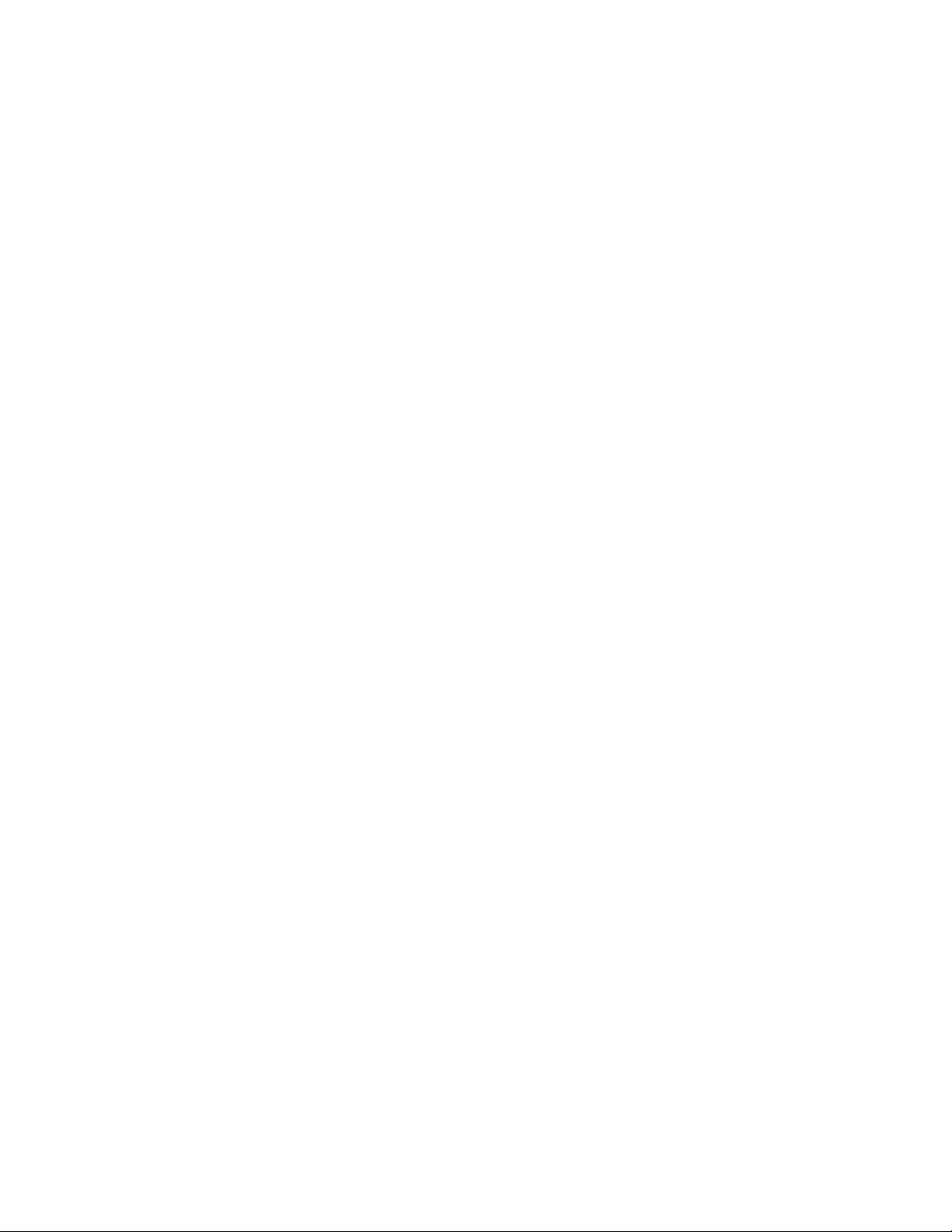
Conteúdo
1 Recursos
Roteiro da impressora . . . . . . . . . . . . . . . . . . . . . . . . . . . . . . . . . . . . . . . . . . . . . . . . . . . . . . 1-2
Recursos da impressora. . . . . . . . . . . . . . . . . . . . . . . . . . . . . . . . . . . . . . . . . . . . . . . . 1-2
Configurações disponíveis . . . . . . . . . . . . . . . . . . . . . . . . . . . . . . . . . . . . . . . . . . . . . 1-3
Vista dianteira . . . . . . . . . . . . . . . . . . . . . . . . . . . . . . . . . . . . . . . . . . . . . . . . . . . . . . . 1-4
Vista traseira . . . . . . . . . . . . . . . . . . . . . . . . . . . . . . . . . . . . . . . . . . . . . . . . . . . . . . . . 1-4
Componentes internos. . . . . . . . . . . . . . . . . . . . . . . . . . . . . . . . . . . . . . . . . . . . . . . . . 1-5
Opções e atualizações da impressora . . . . . . . . . . . . . . . . . . . . . . . . . . . . . . . . . . . . . 1-5
Recursos . . . . . . . . . . . . . . . . . . . . . . . . . . . . . . . . . . . . . . . . . . . . . . . . . . . . . . . . . . . 1-6
Painel dianteiro . . . . . . . . . . . . . . . . . . . . . . . . . . . . . . . . . . . . . . . . . . . . . . . . . . . . . . . . . . . 1-7
Descrição do painel dianteiro . . . . . . . . . . . . . . . . . . . . . . . . . . . . . . . . . . . . . . . . . . . 1-7
Layout do painel dianteiro . . . . . . . . . . . . . . . . . . . . . . . . . . . . . . . . . . . . . . . . . . . . . 1-8
Mensagens de erro e de aviso . . . . . . . . . . . . . . . . . . . . . . . . . . . . . . . . . . . . . . . . . . . 1-8
Ícone de impressão . . . . . . . . . . . . . . . . . . . . . . . . . . . . . . . . . . . . . . . . . . . . . . . . . . . 1-9
Mapa de menus . . . . . . . . . . . . . . . . . . . . . . . . . . . . . . . . . . . . . . . . . . . . . . . . . . . . . . 1-9
Páginas de informações. . . . . . . . . . . . . . . . . . . . . . . . . . . . . . . . . . . . . . . . . . . . . . . . 1-9
Páginas de amostra . . . . . . . . . . . . . . . . . . . . . . . . . . . . . . . . . . . . . . . . . . . . . . . . . . . 1-9
Drivers da impressora . . . . . . . . . . . . . . . . . . . . . . . . . . . . . . . . . . . . . . . . . . . . . . . . . . . . . 1-10
Drivers de impressora disponíveis . . . . . . . . . . . . . . . . . . . . . . . . . . . . . . . . . . . . . . 1-10
Recursos do driver da impressora . . . . . . . . . . . . . . . . . . . . . . . . . . . . . . . . . . . . . . . 1-11
Gerenciando a impressora . . . . . . . . . . . . . . . . . . . . . . . . . . . . . . . . . . . . . . . . . . . . . . . . . . 1-12
Endereço IP da impressora . . . . . . . . . . . . . . . . . . . . . . . . . . . . . . . . . . . . . . . . . . . . 1-12
CentreWare Internet Services (IS) . . . . . . . . . . . . . . . . . . . . . . . . . . . . . . . . . . . . . . 1-12
PhaserSMART . . . . . . . . . . . . . . . . . . . . . . . . . . . . . . . . . . . . . . . . . . . . . . . . . . . . . 1-13
PrintingScout. . . . . . . . . . . . . . . . . . . . . . . . . . . . . . . . . . . . . . . . . . . . . . . . . . . . . . . 1-13
Configurações da impressora. . . . . . . . . . . . . . . . . . . . . . . . . . . . . . . . . . . . . . . . . . . . . . . . 1-14
Acessando o modo de economia de energia . . . . . . . . . . . . . . . . . . . . . . . . . . . . . . . 1-14
Selecionando opções de saída. . . . . . . . . . . . . . . . . . . . . . . . . . . . . . . . . . . . . . . . . . 1-14
Evitando o acesso às configurações do painel dianteiro . . . . . . . . . . . . . . . . . . . . . . 1-15
Acessando a página de inicialização. . . . . . . . . . . . . . . . . . . . . . . . . . . . . . . . . . . . . 1-16
Acessando o tempo de espera de colocação do papel. . . . . . . . . . . . . . . . . . . . . . . . 1-17
Selecionando configurações de bandeja . . . . . . . . . . . . . . . . . . . . . . . . . . . . . . . . . . 1-18
Ajustando o brilho no painel dianteiro . . . . . . . . . . . . . . . . . . . . . . . . . . . . . . . . . . . 1-20
Ajustando o contraste no painel dianteiro. . . . . . . . . . . . . . . . . . . . . . . . . . . . . . . . . 1-21
Alterando o idioma da impressora . . . . . . . . . . . . . . . . . . . . . . . . . . . . . . . . . . . . . . 1-21
Impressora a laser Phaser® 5500
i
Page 4
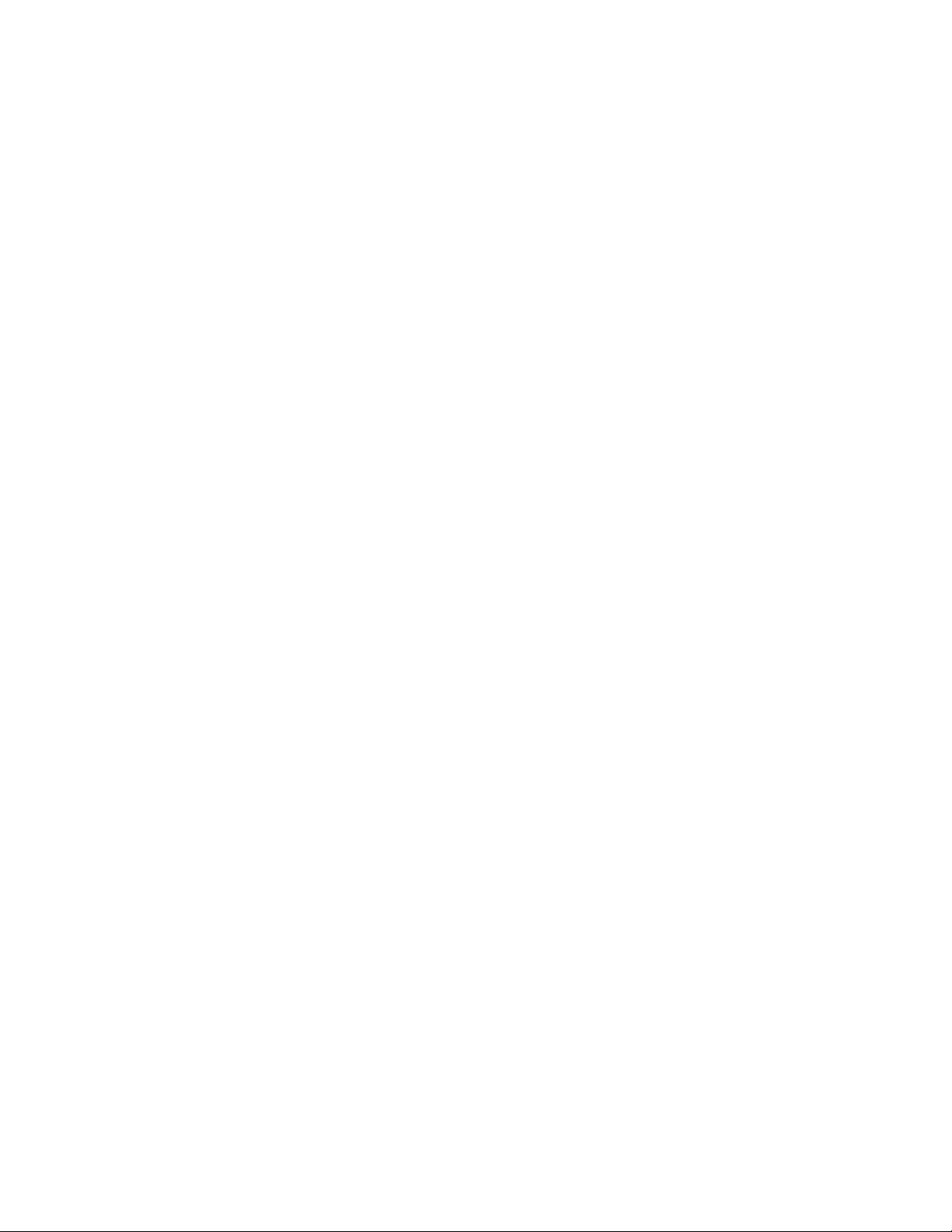
Conteúdo
Fontes. . . . . . . . . . . . . . . . . . . . . . . . . . . . . . . . . . . . . . . . . . . . . . . . . . . . . . . . . . . . . . . . . . 1-22
Tipos de fontes . . . . . . . . . . . . . . . . . . . . . . . . . . . . . . . . . . . . . . . . . . . . . . . . . . . . . 1-22
Fontes de impressora residentes . . . . . . . . . . . . . . . . . . . . . . . . . . . . . . . . . . . . . . . . 1-22
Exibindo uma lista de fontes residentes . . . . . . . . . . . . . . . . . . . . . . . . . . . . . . . . . . 1-22
Imprimindo uma lista de fontes residentes . . . . . . . . . . . . . . . . . . . . . . . . . . . . . . . . 1-23
Fazendo download de fontes. . . . . . . . . . . . . . . . . . . . . . . . . . . . . . . . . . . . . . . . . . . 1-24
Registrando a impressora. . . . . . . . . . . . . . . . . . . . . . . . . . . . . . . . . . . . . . . . . . . . . . . . . . . 1-25
2 Imprimindo
Papéis suportados . . . . . . . . . . . . . . . . . . . . . . . . . . . . . . . . . . . . . . . . . . . . . . . . . . . . . . . . . 2-2
Instruções . . . . . . . . . . . . . . . . . . . . . . . . . . . . . . . . . . . . . . . . . . . . . . . . . . . . . . . . . . 2-2
Papel que pode danificar a impressora . . . . . . . . . . . . . . . . . . . . . . . . . . . . . . . . . . . . 2-2
Configuração da bandeja. . . . . . . . . . . . . . . . . . . . . . . . . . . . . . . . . . . . . . . . . . . . . . . 2-3
Papel e material suportados. . . . . . . . . . . . . . . . . . . . . . . . . . . . . . . . . . . . . . . . . . . . . 2-5
Suprimentos disponíveis . . . . . . . . . . . . . . . . . . . . . . . . . . . . . . . . . . . . . . . . . . . . . . . 2-7
Impressão básica . . . . . . . . . . . . . . . . . . . . . . . . . . . . . . . . . . . . . . . . . . . . . . . . . . . . . . . . . . 2-9
Colocando papel na bandeja 1 (MPT) para impressão de um lado. . . . . . . . . . . . . . . 2-9
Colocando papel nas bandejas 2-5 para impressão de um lado . . . . . . . . . . . . . . . . 2-13
Colocando papel na bandeja 6 para impressão de um lado. . . . . . . . . . . . . . . . . . . . 2-17
Colocando papel na bandeja 1 (MPT) para impressão em frente e verso. . . . . . . . . 2-19
Colocando papel nas bandejas 2-5 para impressão em frente e verso . . . . . . . . . . . 2-21
Colocando papel na bandeja 6 para impressão em frente e verso. . . . . . . . . . . . . . . 2-25
Usando o grampeador . . . . . . . . . . . . . . . . . . . . . . . . . . . . . . . . . . . . . . . . . . . . . . . . 2-28
Usando o furador. . . . . . . . . . . . . . . . . . . . . . . . . . . . . . . . . . . . . . . . . . . . . . . . . . . . 2-32
Fatores que afetam o desempenho da impressora. . . . . . . . . . . . . . . . . . . . . . . . . . . 2-35
Ajustando as opções de impressão . . . . . . . . . . . . . . . . . . . . . . . . . . . . . . . . . . . . . . . . . . . 2-36
Definindo as opções de impressão . . . . . . . . . . . . . . . . . . . . . . . . . . . . . . . . . . . . . . 2-36
Selecionando modos de qualidade de impressão . . . . . . . . . . . . . . . . . . . . . . . . . . . 2-42
Impressão em frente e verso . . . . . . . . . . . . . . . . . . . . . . . . . . . . . . . . . . . . . . . . . . . . . . . . 2-43
Impressão automática em frente e verso. . . . . . . . . . . . . . . . . . . . . . . . . . . . . . . . . . 2-43
Preferências de encadernação . . . . . . . . . . . . . . . . . . . . . . . . . . . . . . . . . . . . . . . . . . 2-44
Transparências. . . . . . . . . . . . . . . . . . . . . . . . . . . . . . . . . . . . . . . . . . . . . . . . . . . . . . . . . . . 2-46
Instruções para transparências . . . . . . . . . . . . . . . . . . . . . . . . . . . . . . . . . . . . . . . . . 2-46
Imprimindo transparências da bandeja 1 (MPT) ou 6. . . . . . . . . . . . . . . . . . . . . . . . 2-46
Imprimindo transparências das bandejas 2-5 . . . . . . . . . . . . . . . . . . . . . . . . . . . . . . 2-48
Envelopes. . . . . . . . . . . . . . . . . . . . . . . . . . . . . . . . . . . . . . . . . . . . . . . . . . . . . . . . . . . . . . . 2-49
Instruções para envelopes . . . . . . . . . . . . . . . . . . . . . . . . . . . . . . . . . . . . . . . . . . . . . 2-49
Imprimindo envelopes da bandeja 1 (MPT) . . . . . . . . . . . . . . . . . . . . . . . . . . . . . . . 2-50
Imprimindo envelopes da bandeja de envelopes opcional . . . . . . . . . . . . . . . . . . . . 2-51
Cartões postais. . . . . . . . . . . . . . . . . . . . . . . . . . . . . . . . . . . . . . . . . . . . . . . . . . . . . . . . . . . 2-52
Instruções para cartões postais . . . . . . . . . . . . . . . . . . . . . . . . . . . . . . . . . . . . . . . . . 2-52
Imprimindo cartões postais . . . . . . . . . . . . . . . . . . . . . . . . . . . . . . . . . . . . . . . . . . . . 2-52
Impressora a laser Phaser® 5500
ii
Page 5
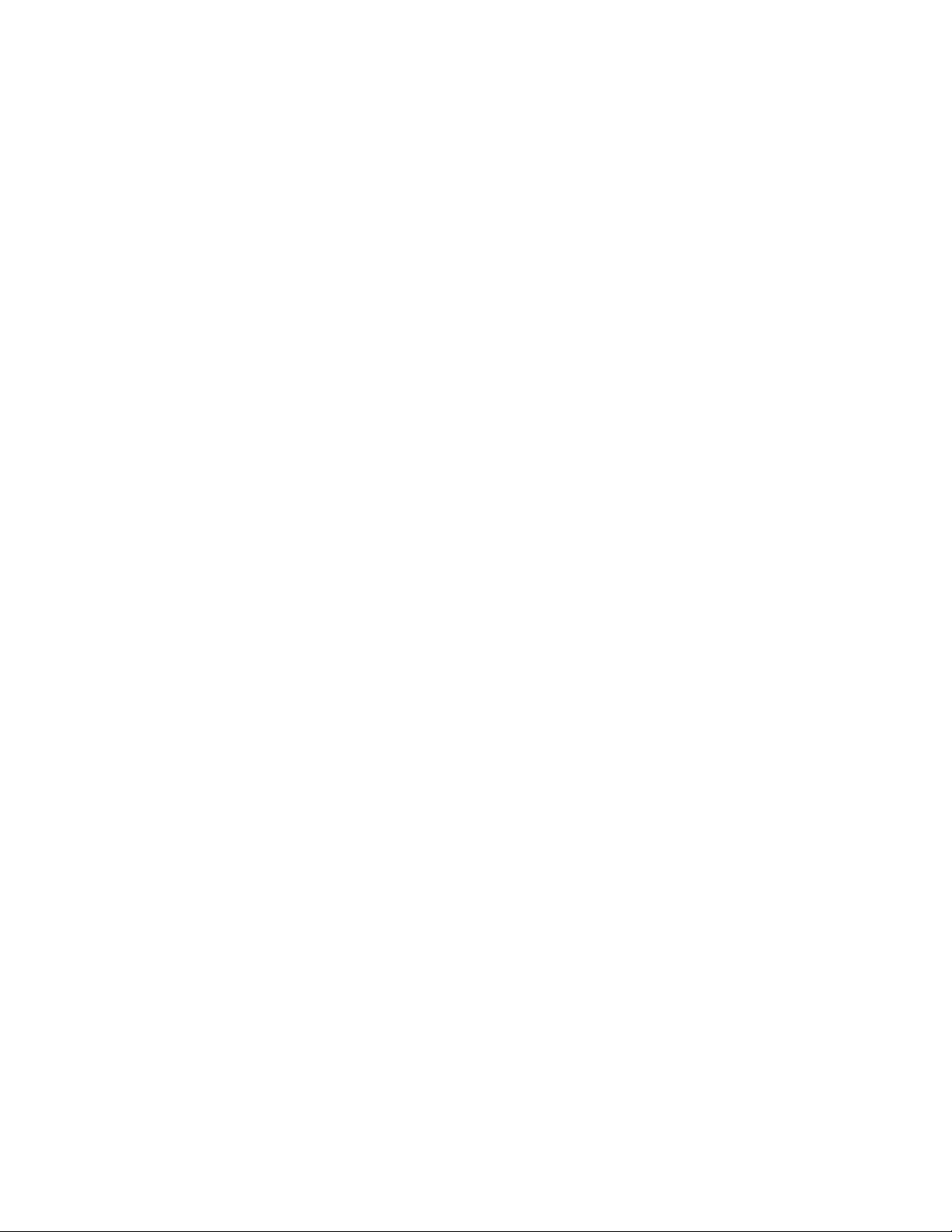
Conteúdo
Etiquetas . . . . . . . . . . . . . . . . . . . . . . . . . . . . . . . . . . . . . . . . . . . . . . . . . . . . . . . . . . . . . . . 2-54
Instruções para etiquetas . . . . . . . . . . . . . . . . . . . . . . . . . . . . . . . . . . . . . . . . . . . . . . 2-54
Imprimindo etiquetas . . . . . . . . . . . . . . . . . . . . . . . . . . . . . . . . . . . . . . . . . . . . . . . . 2-54
Papel especial . . . . . . . . . . . . . . . . . . . . . . . . . . . . . . . . . . . . . . . . . . . . . . . . . . . . . . . . . . . 2-56
Folhetos com três dobras. . . . . . . . . . . . . . . . . . . . . . . . . . . . . . . . . . . . . . . . . . . . . . 2-56
Papel resistente . . . . . . . . . . . . . . . . . . . . . . . . . . . . . . . . . . . . . . . . . . . . . . . . . . . . . 2-58
Papel de tamanho personalizado . . . . . . . . . . . . . . . . . . . . . . . . . . . . . . . . . . . . . . . . . . . . . 2-62
Instruções . . . . . . . . . . . . . . . . . . . . . . . . . . . . . . . . . . . . . . . . . . . . . . . . . . . . . . . . . 2-62
Imprimindo em tamanho personalizado . . . . . . . . . . . . . . . . . . . . . . . . . . . . . . . . . . 2-62
Opções avançadas . . . . . . . . . . . . . . . . . . . . . . . . . . . . . . . . . . . . . . . . . . . . . . . . . . . . . . . . 2-66
Imprimindo páginas de separação. . . . . . . . . . . . . . . . . . . . . . . . . . . . . . . . . . . . . . . 2-66
Imprimindo várias páginas em uma única folha de papel (várias em 1). . . . . . . . . . 2-67
Imprimindo livretos. . . . . . . . . . . . . . . . . . . . . . . . . . . . . . . . . . . . . . . . . . . . . . . . . . 2-68
Imprimindo imagens em negativo e em espelho. . . . . . . . . . . . . . . . . . . . . . . . . . . . 2-69
Escala . . . . . . . . . . . . . . . . . . . . . . . . . . . . . . . . . . . . . . . . . . . . . . . . . . . . . . . . . . . . 2-71
Imprimindo marcas d'água . . . . . . . . . . . . . . . . . . . . . . . . . . . . . . . . . . . . . . . . . . . . 2-72
Suavização de imagem . . . . . . . . . . . . . . . . . . . . . . . . . . . . . . . . . . . . . . . . . . . . . . . 2-73
Imprimindo capas . . . . . . . . . . . . . . . . . . . . . . . . . . . . . . . . . . . . . . . . . . . . . . . . . . . 2-74
Imprimindo ou excluindo trabalhos de impressão protegida,
pessoal, de prova e salva . . . . . . . . . . . . . . . . . . . . . . . . . . . . . . . . . . . . . . . . . . . 2-75
Suprimentos e reciclagem . . . . . . . . . . . . . . . . . . . . . . . . . . . . . . . . . . . . . . . . . . . . . . . . . . 2-78
Suprimentos . . . . . . . . . . . . . . . . . . . . . . . . . . . . . . . . . . . . . . . . . . . . . . . . . . . . . . . 2-78
Reciclando. . . . . . . . . . . . . . . . . . . . . . . . . . . . . . . . . . . . . . . . . . . . . . . . . . . . . . . . . 2-79
3 Rede
Conexões e Protocolo Internet (TCP/IP). . . . . . . . . . . . . . . . . . . . . . . . . . . . . . . . . . . . . . . . 3-2
Visão geral da configuração da rede. . . . . . . . . . . . . . . . . . . . . . . . . . . . . . . . . . . . . . 3-2
Escolhendo um método de conexão . . . . . . . . . . . . . . . . . . . . . . . . . . . . . . . . . . . . . . 3-3
Conectando via Ethernet (recomendado) . . . . . . . . . . . . . . . . . . . . . . . . . . . . . . . . . . 3-3
Conectando via USB. . . . . . . . . . . . . . . . . . . . . . . . . . . . . . . . . . . . . . . . . . . . . . . . . . 3-4
Configurando o endereço de rede . . . . . . . . . . . . . . . . . . . . . . . . . . . . . . . . . . . . . . . . 3-5
Documentos da Base de conhecimentos infoSMART (somente em inglês) . . . . . . . 3-9
Software de gerenciamento de impressoras. . . . . . . . . . . . . . . . . . . . . . . . . . . . . . . . . . . . . 3-10
Usando o software CentreWare . . . . . . . . . . . . . . . . . . . . . . . . . . . . . . . . . . . . . . . . 3-10
Usando os recursos de gerenciamento da impressora. . . . . . . . . . . . . . . . . . . . . . . . 3-12
Windows 2000, Windows XP e Windows Server 2003 . . . . . . . . . . . . . . . . . . . . . . . . . . . 3-16
Etapas preliminares. . . . . . . . . . . . . . . . . . . . . . . . . . . . . . . . . . . . . . . . . . . . . . . . . . 3-16
Etapas de instalação rápida em CD-ROM . . . . . . . . . . . . . . . . . . . . . . . . . . . . . . . . 3-16
Outros métodos de instalação . . . . . . . . . . . . . . . . . . . . . . . . . . . . . . . . . . . . . . . . . . 3-17
Solução de problemas do Windows 2000, Windows XP e
Windows Server 2003 (TCP/IP) . . . . . . . . . . . . . . . . . . . . . . . . . . . . . . . . . . . . . 3-20
Documentos da Base de conhecimentos infoSMART (somente em inglês) . . . . . . 3-21
Impressora a laser Phaser® 5500
iii
Page 6
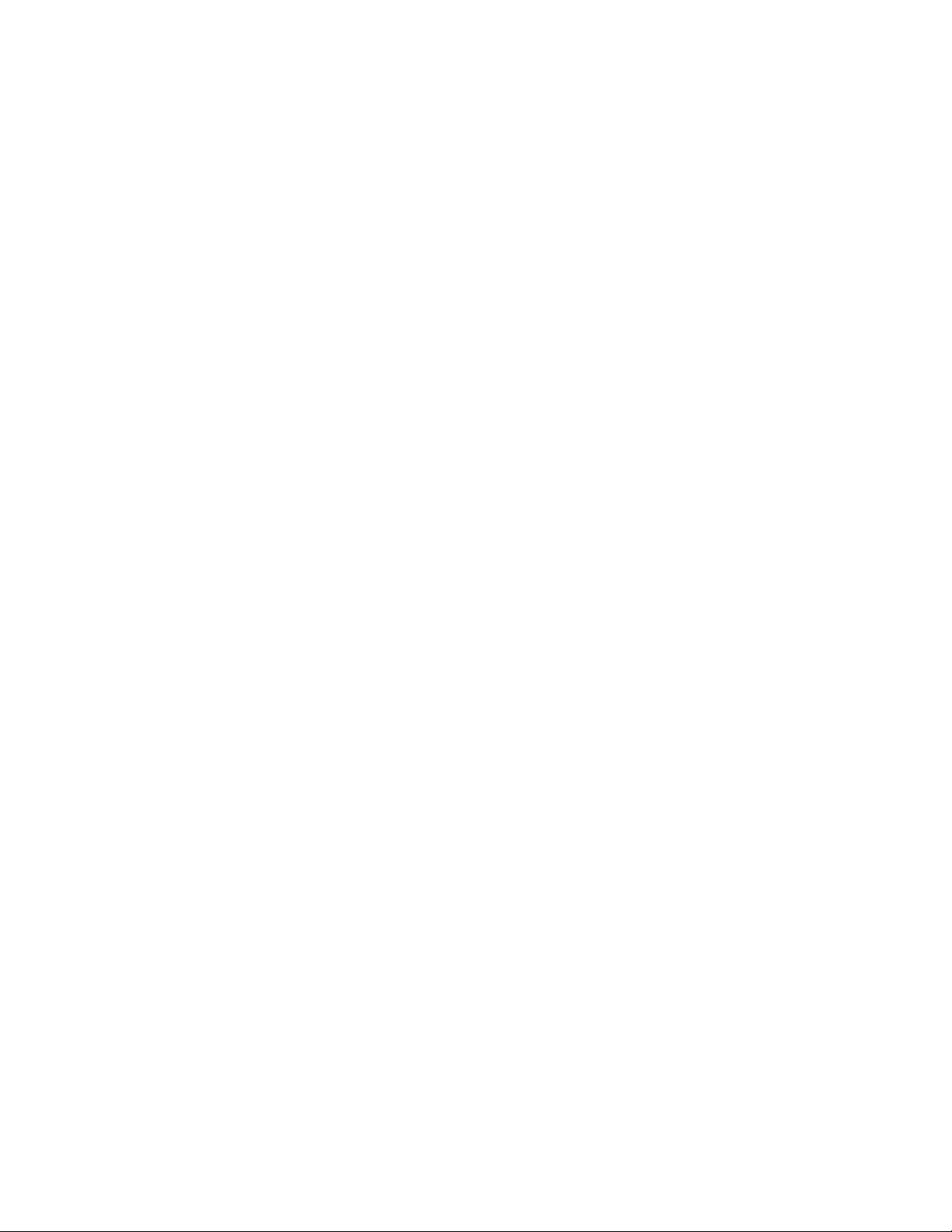
Conteúdo
Windows NT 4.x . . . . . . . . . . . . . . . . . . . . . . . . . . . . . . . . . . . . . . . . . . . . . . . . . . . . . . . . . 3-22
Etapas preliminares. . . . . . . . . . . . . . . . . . . . . . . . . . . . . . . . . . . . . . . . . . . . . . . . . . 3-22
Etapas de instalação rápida em CD-ROM . . . . . . . . . . . . . . . . . . . . . . . . . . . . . . . . 3-22
Outros métodos de instalação . . . . . . . . . . . . . . . . . . . . . . . . . . . . . . . . . . . . . . . . . . 3-23
Solução de problemas do Windows NT 4.x (TCP/IP) . . . . . . . . . . . . . . . . . . . . . . . 3-24
Documentos da Base de conhecimentos infoSMART (somente em inglês) . . . . . . 3-26
Windows 98 e Windows Me . . . . . . . . . . . . . . . . . . . . . . . . . . . . . . . . . . . . . . . . . . . . . . . . 3-27
Etapas preliminares. . . . . . . . . . . . . . . . . . . . . . . . . . . . . . . . . . . . . . . . . . . . . . . . . . 3-27
Etapas de instalação rápida em CD-ROM . . . . . . . . . . . . . . . . . . . . . . . . . . . . . . . . 3-28
Outros métodos de instalação . . . . . . . . . . . . . . . . . . . . . . . . . . . . . . . . . . . . . . . . . . 3-28
Solução de problemas do Windows 98 e Windows Me . . . . . . . . . . . . . . . . . . . . . . 3-30
Documentos da Base de conhecimentos infoSMART (somente em inglês) . . . . . . 3-31
Macintosh . . . . . . . . . . . . . . . . . . . . . . . . . . . . . . . . . . . . . . . . . . . . . . . . . . . . . . . . . . . . . . 3-32
Requisitos . . . . . . . . . . . . . . . . . . . . . . . . . . . . . . . . . . . . . . . . . . . . . . . . . . . . . . . . . 3-32
Etapas de instalação rápida em CD-ROM . . . . . . . . . . . . . . . . . . . . . . . . . . . . . . . . 3-32
Ativando e usando o EtherTalk para Mac OS 9.x. . . . . . . . . . . . . . . . . . . . . . . . . . . 3-32
Ativando e usando TCP/IP para Mac OS 9.x . . . . . . . . . . . . . . . . . . . . . . . . . . . . . . 3-33
Ativando ou usando TCP/IP ou AppleTalk para Mac OS X,
versão 10.1 e posterior. . . . . . . . . . . . . . . . . . . . . . . . . . . . . . . . . . . . . . . . . . . . . 3-35
Solução de problemas do Macintosh (Mac OS 9.x, Mac OS X,
versão 10.1 e posterior) . . . . . . . . . . . . . . . . . . . . . . . . . . . . . . . . . . . . . . . . . . . . 3-36
Documentos da Base de conhecimentos infoSMART (somente em inglês) . . . . . . 3-38
Novell NetWare. . . . . . . . . . . . . . . . . . . . . . . . . . . . . . . . . . . . . . . . . . . . . . . . . . . . . . . . . . 3-39
Software de configuração para redes NetWare. . . . . . . . . . . . . . . . . . . . . . . . . . . . . 3-39
Instalação rápida . . . . . . . . . . . . . . . . . . . . . . . . . . . . . . . . . . . . . . . . . . . . . . . . . . . . 3-39
Configuração avançada. . . . . . . . . . . . . . . . . . . . . . . . . . . . . . . . . . . . . . . . . . . . . . . 3-39
Configuração do servidor de impressão NetWare 4.x, NetWare 5.x e NetWare 6.x 3-40
Solução do problemas do Novell NetWare. . . . . . . . . . . . . . . . . . . . . . . . . . . . . . . . 3-40
UNIX (Linux) . . . . . . . . . . . . . . . . . . . . . . . . . . . . . . . . . . . . . . . . . . . . . . . . . . . . . . . . . . . 3-44
Etapas de instalação rápida . . . . . . . . . . . . . . . . . . . . . . . . . . . . . . . . . . . . . . . . . . . . 3-44
Recursos adicionais. . . . . . . . . . . . . . . . . . . . . . . . . . . . . . . . . . . . . . . . . . . . . . . . . . 3-45
4 Solução de problemas
Ferramentas de diagnóstico automático . . . . . . . . . . . . . . . . . . . . . . . . . . . . . . . . . . . . . . . . 4-2
Assistência técnica PhaserSMART. . . . . . . . . . . . . . . . . . . . . . . . . . . . . . . . . . . . . . . 4-2
Botão i do painel dianteiro . . . . . . . . . . . . . . . . . . . . . . . . . . . . . . . . . . . . . . . . . . . . . 4-2
PrintingScout. . . . . . . . . . . . . . . . . . . . . . . . . . . . . . . . . . . . . . . . . . . . . . . . . . . . . . . . 4-2
Impressora a laser Phaser® 5500
iv
Page 7
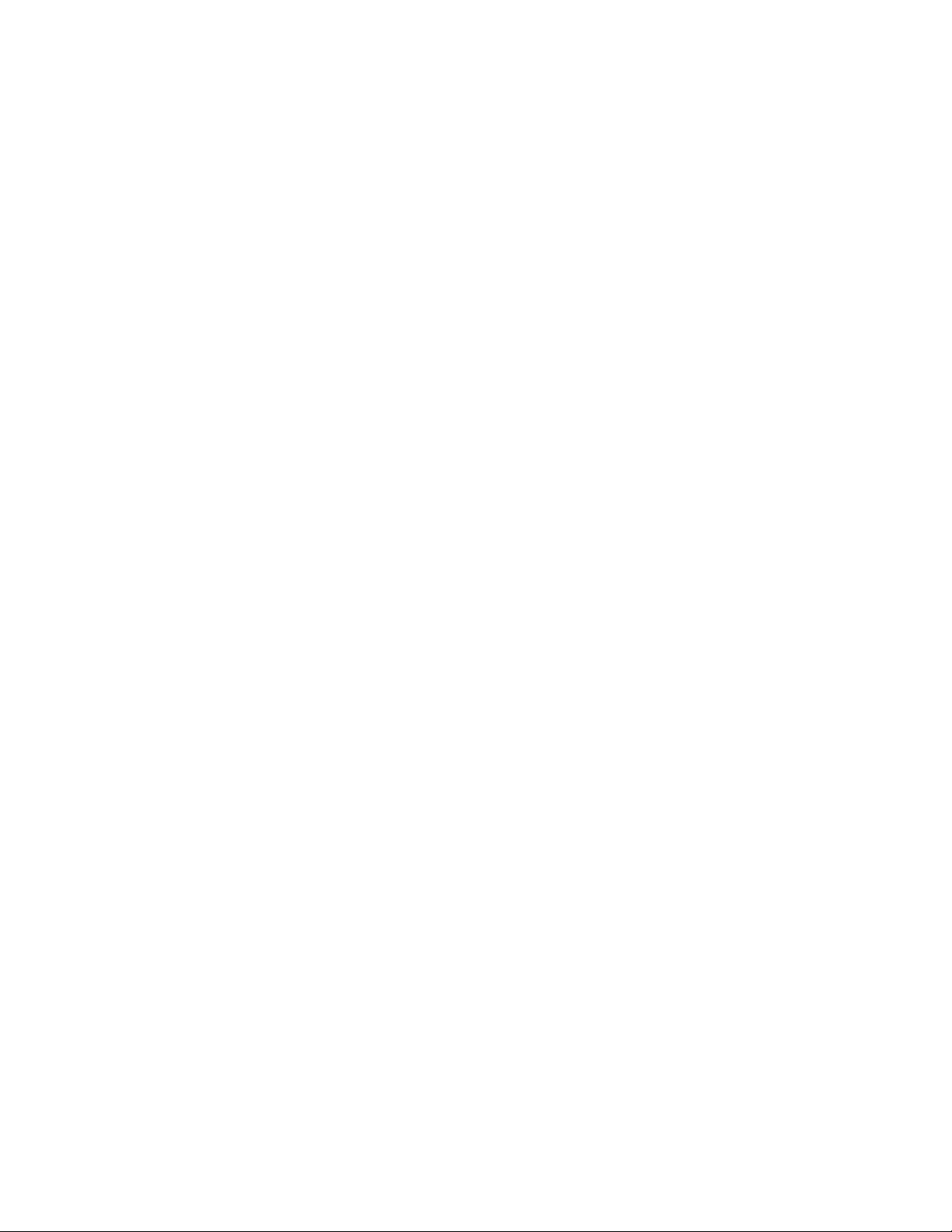
Conteúdo
Atolamentos de papel . . . . . . . . . . . . . . . . . . . . . . . . . . . . . . . . . . . . . . . . . . . . . . . . . . . . . . 4-3
Atolamento em A . . . . . . . . . . . . . . . . . . . . . . . . . . . . . . . . . . . . . . . . . . . . . . . . . . . . 4-4
Atolamento em B . . . . . . . . . . . . . . . . . . . . . . . . . . . . . . . . . . . . . . . . . . . . . . . . . . . . 4-5
Atolamento em B e C . . . . . . . . . . . . . . . . . . . . . . . . . . . . . . . . . . . . . . . . . . . . . . . . . 4-8
Atolamento em C . . . . . . . . . . . . . . . . . . . . . . . . . . . . . . . . . . . . . . . . . . . . . . . . . . . 4-12
Atolamento em D . . . . . . . . . . . . . . . . . . . . . . . . . . . . . . . . . . . . . . . . . . . . . . . . . . . 4-14
Atolamento em D e A . . . . . . . . . . . . . . . . . . . . . . . . . . . . . . . . . . . . . . . . . . . . . . . . 4-15
Atolamento em E . . . . . . . . . . . . . . . . . . . . . . . . . . . . . . . . . . . . . . . . . . . . . . . . . . . 4-18
Atolamento em F. . . . . . . . . . . . . . . . . . . . . . . . . . . . . . . . . . . . . . . . . . . . . . . . . . . . 4-21
Atolamento em G . . . . . . . . . . . . . . . . . . . . . . . . . . . . . . . . . . . . . . . . . . . . . . . . . . . 4-22
Atolamento em H . . . . . . . . . . . . . . . . . . . . . . . . . . . . . . . . . . . . . . . . . . . . . . . . . . . 4-24
Atolamento na bandeja superior do empilhador . . . . . . . . . . . . . . . . . . . . . . . . . . . . 4-25
Atolamento de tamanho de papel na bandeja 1 (MPT). . . . . . . . . . . . . . . . . . . . . . . 4-26
Atolamento de tamanho de papel nas bandejas 2-5 . . . . . . . . . . . . . . . . . . . . . . . . . 4-28
Atolamento de tamanho de papel na bandeja 6. . . . . . . . . . . . . . . . . . . . . . . . . . . . . 4-31
Atolamento na bandeja 2, 3, 4 ou 5. . . . . . . . . . . . . . . . . . . . . . . . . . . . . . . . . . . . . . 4-34
Atolamento na bandeja 1 (MPT). . . . . . . . . . . . . . . . . . . . . . . . . . . . . . . . . . . . . . . . 4-36
Atolamento na bandeja 2 e na porta A . . . . . . . . . . . . . . . . . . . . . . . . . . . . . . . . . . . 4-38
Atolamento na bandeja 3 e na porta B . . . . . . . . . . . . . . . . . . . . . . . . . . . . . . . . . . . 4-41
Atolamento na bandeja 4 ou 5 e na porta C . . . . . . . . . . . . . . . . . . . . . . . . . . . . . . . 4-46
Atolamento na bandeja 6. . . . . . . . . . . . . . . . . . . . . . . . . . . . . . . . . . . . . . . . . . . . . . 4-50
Problemas de qualidade de impressão. . . . . . . . . . . . . . . . . . . . . . . . . . . . . . . . . . . . . . . . . 4-53
Manutenção . . . . . . . . . . . . . . . . . . . . . . . . . . . . . . . . . . . . . . . . . . . . . . . . . . . . . . . . . . . . . 4-59
Limpando a parte externa da impressora . . . . . . . . . . . . . . . . . . . . . . . . . . . . . . . . . 4-59
Mensagens do painel dianteiro . . . . . . . . . . . . . . . . . . . . . . . . . . . . . . . . . . . . . . . . . . . . . . 4-60
Mensagens de status . . . . . . . . . . . . . . . . . . . . . . . . . . . . . . . . . . . . . . . . . . . . . . . . . 4-60
Erros e avisos . . . . . . . . . . . . . . . . . . . . . . . . . . . . . . . . . . . . . . . . . . . . . . . . . . . . . . 4-61
Movendo e reembalando a impressora . . . . . . . . . . . . . . . . . . . . . . . . . . . . . . . . . . . . . . . . 4-74
Precauções ao mover a impressora . . . . . . . . . . . . . . . . . . . . . . . . . . . . . . . . . . . . . . 4-74
Movendo a impressora dentro do escritório . . . . . . . . . . . . . . . . . . . . . . . . . . . . . . . 4-75
Preparando a impressora para o transporte . . . . . . . . . . . . . . . . . . . . . . . . . . . . . . . . 4-75
Recursos adicionais . . . . . . . . . . . . . . . . . . . . . . . . . . . . . . . . . . . . . . . . . . . . . . . . . . . . . . . 4-76
Suporte . . . . . . . . . . . . . . . . . . . . . . . . . . . . . . . . . . . . . . . . . . . . . . . . . . . . . . . . . . . 4-76
infoSMART . . . . . . . . . . . . . . . . . . . . . . . . . . . . . . . . . . . . . . . . . . . . . . . . . . . . . . . 4-76
Links da Web . . . . . . . . . . . . . . . . . . . . . . . . . . . . . . . . . . . . . . . . . . . . . . . . . . . . . . 4-76
Impressora a laser Phaser® 5500
v
Page 8
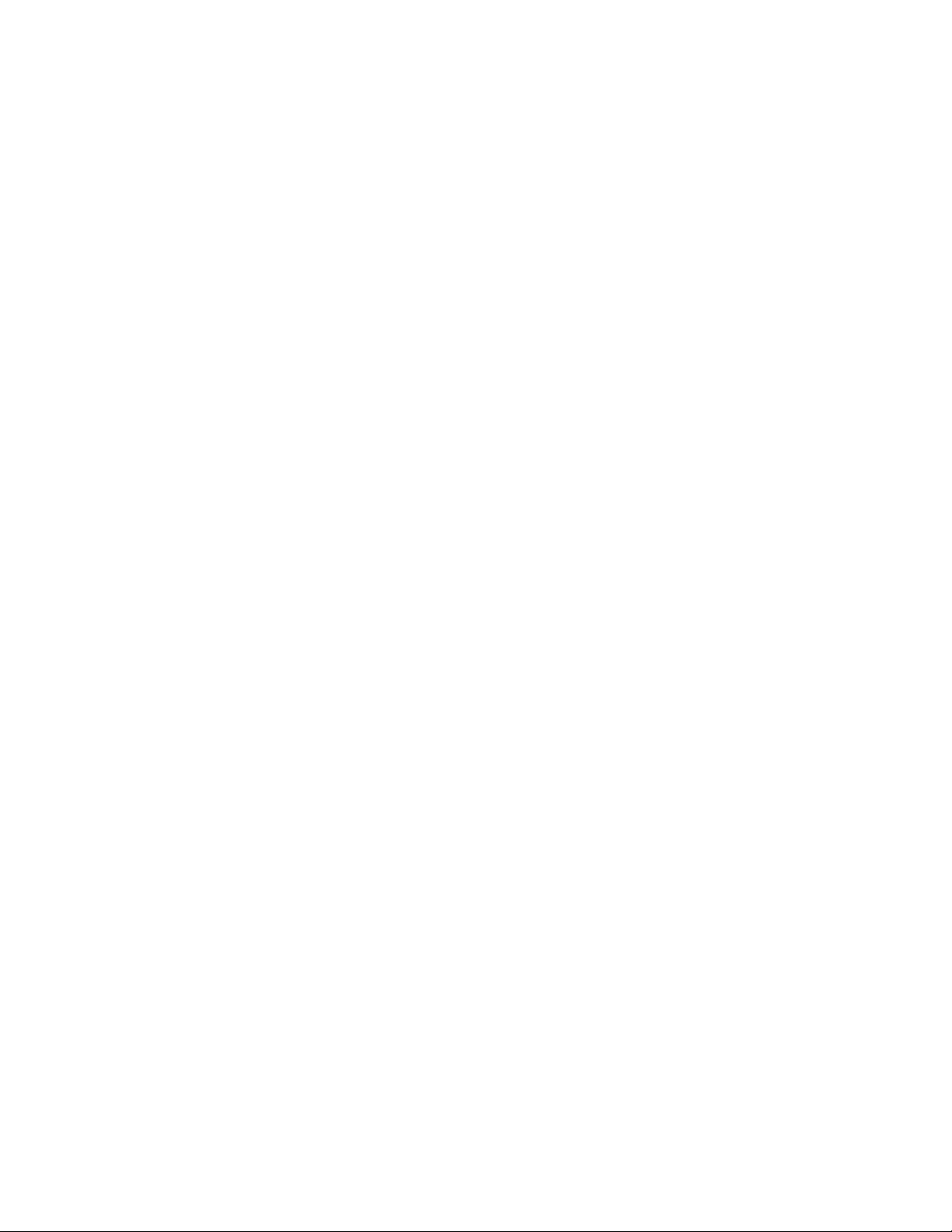
Conteúdo
A Segurança do usuário
BGarantia
C Especificações da impressora (apenas em inglês)
D Informações sobre regulamentação (apenas em inglês)
E Folha de Dados de Segurança do Material (apenas em inglês)
F Reciclagem e eliminação do produto (apenas em inglês)
G Licença original SSLeay
Índice
Impressora a laser Phaser® 5500
vi
Page 9
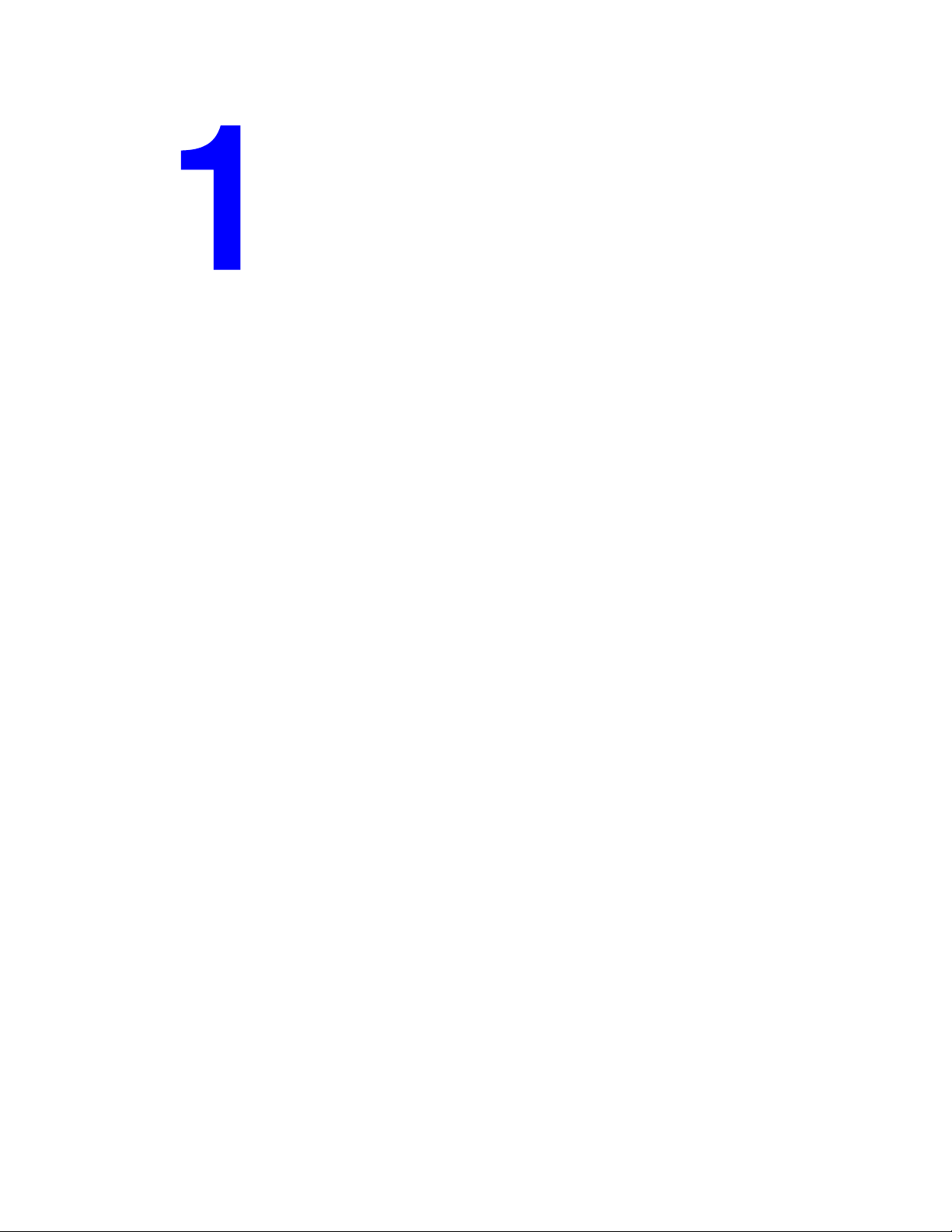
Recursos
Esta seção inclui:
■ "Roteiro da impressora" na página 1-2
■ "Painel dianteiro" na página 1-7
■ "Drivers da impressora" na página 1-10
■ "Gerenciando a impressora" na página 1-12
■ "Configurações da impressora" na página 1-14
■ "Fontes" na página 1-22
■ "Registrando a impressora" na página 1-25
Impressora a laser Phaser® 5500
Copyright © 2004 Xerox Corporation. Todos os direitos reservados.
1-1
Page 10
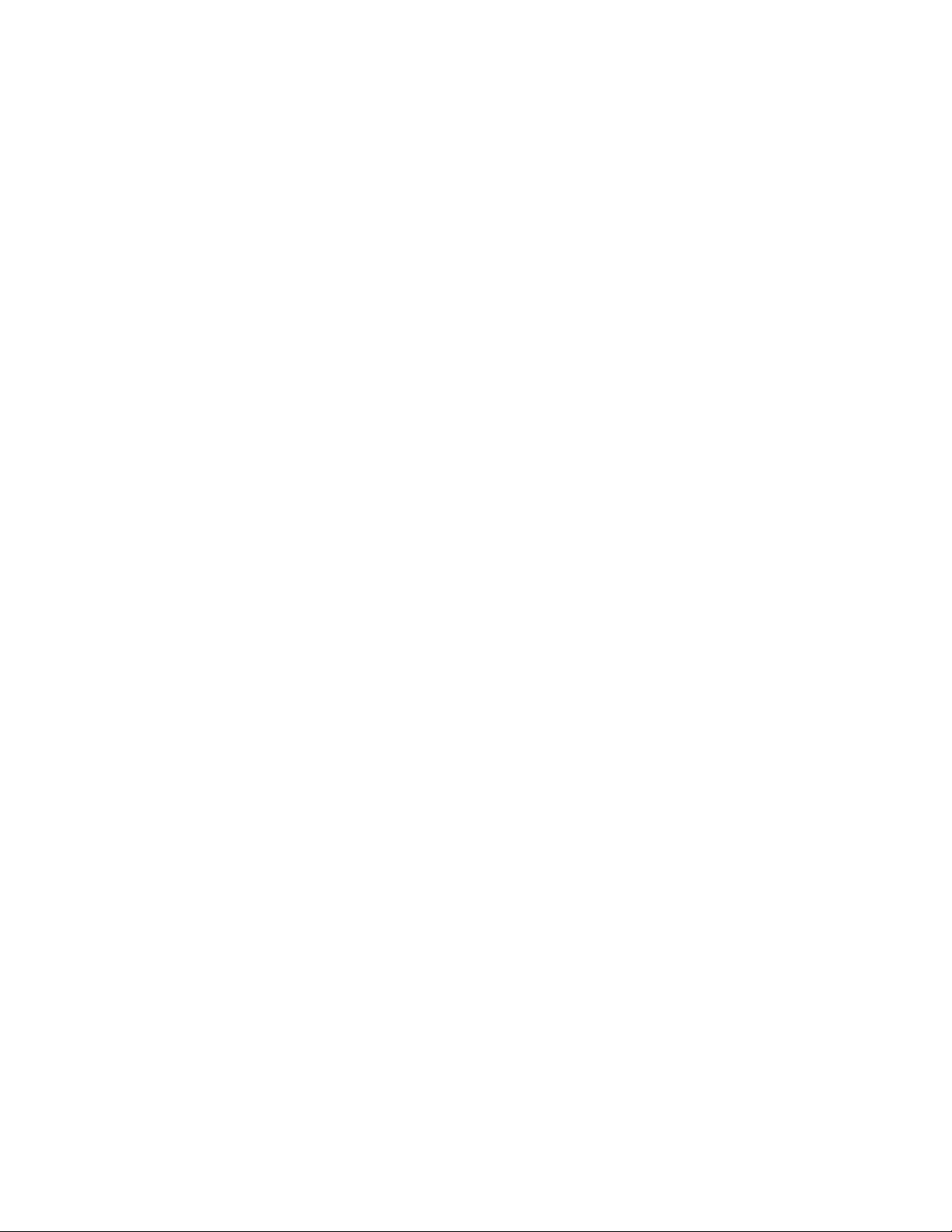
Impressora a laser Phaser® 5500
Roteiro da impressora
Este tópico inclui:
■ "Recursos da impressora" na página 1-2
■ "Configurações disponíveis" na página 1-3
■ "Vista dianteira" na página 1-4
■ "Vista traseira" na página 1-4
■ "Componentes internos" na página 1-5
■ "Opções e atualizações da impressora" na página 1-5
■ "Recursos" na página 1-6
Recursos da impressora
A impressora a laser Phaser 5500 incorpora muitos recursos para atender às suas necessidades
de impressão:
Excelente desempenho e qualidade de impressão superior
■ 50 páginas por minuto (ppm) (Carta e A4)
■ True 1200 dpi em velocidade máxima
■ Até 512 MB de RAM
Manuseio flexível de papel
■ Bandeja multiformatos padrão (para 100 folhas)
■ Dois alimentadores padrão de 500 folhas
■ Alimentador opcional para 1000 folhas
■ Alimentador opcional para 2000 folhas
■ Bandeja de envelopes opcional (para 35 envelopes)
■ Empilhador opcional para 3500 folhas
■ Módulo de acabamento opcional para 3500 folhas (com grampeador e furador)
■ Capacidade de entrada de papel para até 4.100 folhas
■ Impressão automática opcional em frente e verso (incluída com as configurações
Phaser 5500DN, 5500DT e 5500DX)
■ Acomoda uma grande variedade de tipos de material e papel de
tamanho personalizado
Ampla variedade de recursos de produtividade
■ O PhaserSMART fornece solução de problemas on-line.
■ O CentreWare Internet Services (um servidor da Web incorporado) ajuda a gerenciar,
configurar e solucionar problemas da impressora em seu computador.
■ O PrintingScout fornece notificação e orientação na tela caso a impressora precise
de ajuda.
■ A Usage Analysis Tool fornece um controle de custos detalhado que registra cada
trabalho e o custo de cada página.
■ O e-mail do MaiLinX notifica uma pessoa específica quando há necessidade de
suprimentos ou manutenção.
■ O MaiLinX imprime na impressora de rede a partir de qualquer local no qual você
tenha e-mail.
Copyright © 2004 Xerox Corporation. Todos os direitos reservados.
1-2
Page 11
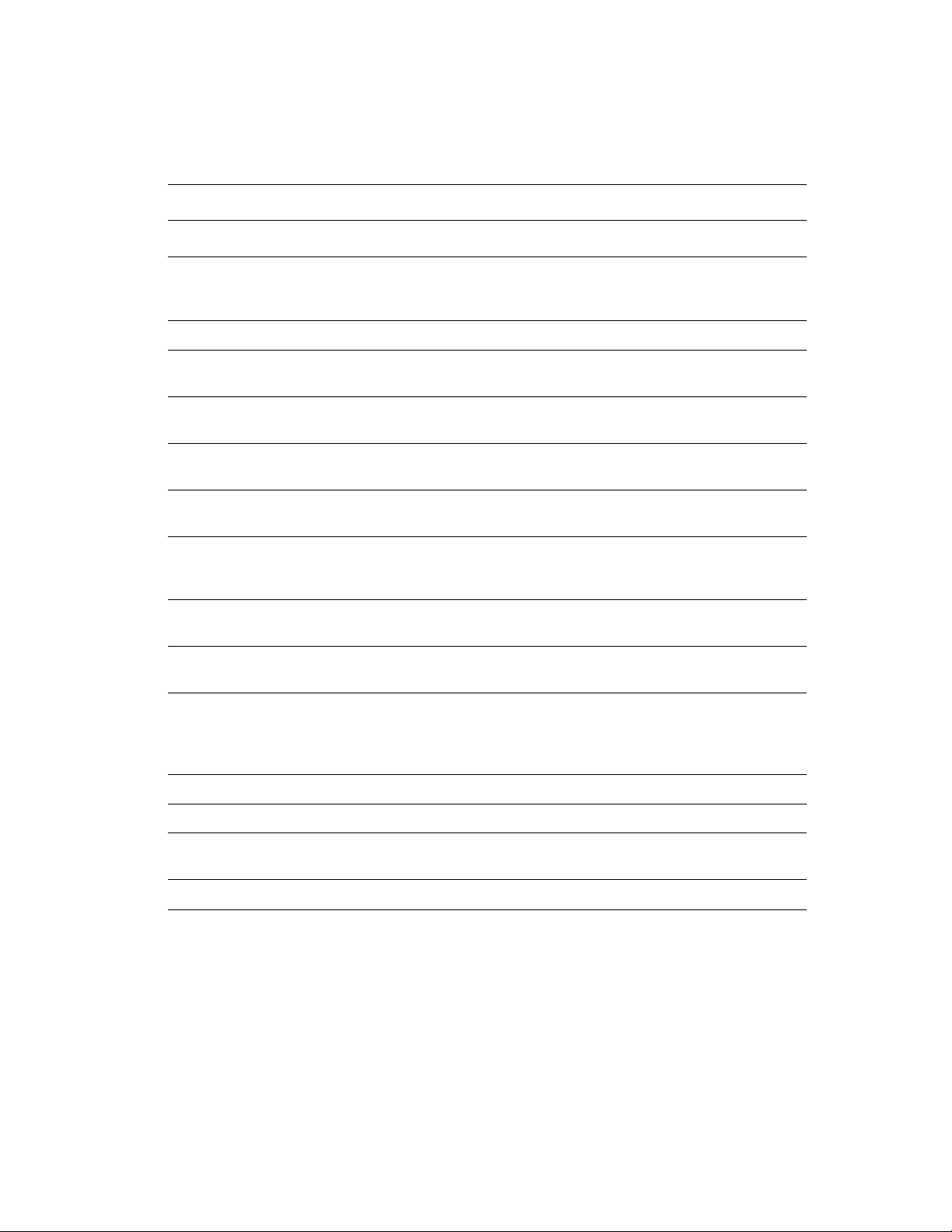
Roteiro da impressora
Configurações disponíveis
A impressora a laser em cores Phaser 5500 está disponível em cinco configurações.
Recursos Configuração da impressora
5500B 5500N 5500DN 5500DT 5500DX
Velocidade máxima
50 50 50 50 50
de impressão
(páginas por minuto)
Memória padrão (MB) 128 128 128 128 256
Fontes PostScript
Padrão Padrão Padrão Padrão Padrão
ePCL
Alimentador para
Opcional Opcional Opcional Padrão Padrão
1.000 folhas
Alimentador para
Opcional* Opcional* Opcional* Opcional* Padrão
2.000 folhas
Empilhador para
Opcional
#
Opcional
#
Opcional
#
Opcional
#
N/D
3.500 folhas
Módulo de
Opcional
#
Opcional
#
Opcional
#
Opcional
#
Padrão
acabamento para
3.500 folhas
Impressão automática
Opcional Opcional Padrão Padrão Padrão
em frente e verso
Resoluções máximas
(dpi)
Trabalhos de
Tr u e
1200 x 1200
Opcional
†
Tr ue
1200 x 1200
Opcional
†
Tr ue
1200 x 1200
Opcional
†
Tr ue
1200 x 1200
Opcional
†
Tr ue
1200 x 1200
Padrão
impressão protegida,
de prova, pessoal
esalva
Conexão paralela Padrão Padrão Padrão Padrão Padrão
Conexão USB Padrão Padrão Padrão Padrão Padrão
Conexão
N/D
‡
Padrão Padrão Padrão Padrão
Ethernet 10/100
Disco rígido interno Opcional Opcional Opcional Opcional Padrão
Todas as configurações suportam dois slots de memória. A memória máxima é de 512 MB.
* Requer o alimentador de 1000 folhas.
#
Requer o alimentador de 1000 folhas e a unidade frente e verso.
†
Requer um disco rígido.
‡
Requer um kit de atualização para as impressoras Phaser 5500B a 5500N.
Impressora a laser Phaser® 5500
1-3
Page 12
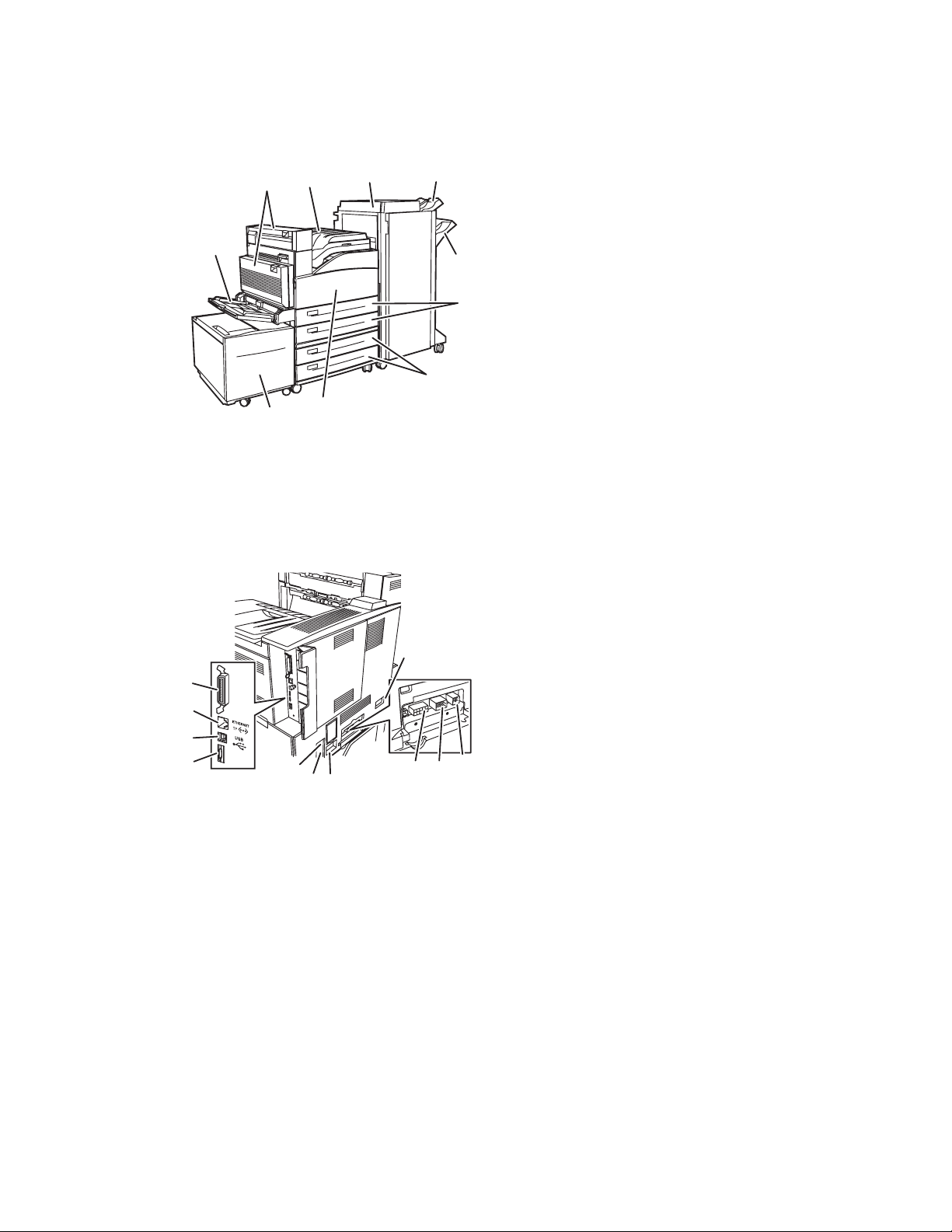
Vista dianteira
Roteiro da impressora
4
5
6
Vista traseira
1
2
3
4
5
1
6
8
2
7
10
7
5500-107
8
10
9
5500-119
1. Bandeja de saída padrão
2. Porta dianteira
3. Dois alimentadores de 500 folhas
(bandejas 2 e 3)
4. Unidade frente e verso opcional
9
5. Bandeja 1 (MPT)
6. Alimentador opcional para 2000 folhas
3
11
(bandeja 6)
7. Alimentador opcional para 1000 folhas
(bandejas 4 e 5)
8. Empilhador ou módulo de acabamento
opcional para 3500 folhas
9. Bandeja inferior do empilhador opcional
(3000 folhas)
10. Bandeja superior do empilhador opcional
(500 folhas)
1. Conexão paralela
2. Conexão Ethernet 10/100 base-T
3. Conexão USB
4. Cartão de configuração
5. Redefinição de GFI (Ground Fault Interrupt,
interrupção por falha no aterramento)
6. Conexão do cabo de alimentação
7. Conexão do cabo de alimentação do módulo
de acabamento ou do empilhador
8. Conexão do alimentador de 2000 folhas
(bandeja 6)
9. Conexão do empilhador ou do módulo de
acabamento
10. Conexão do alimentador de 1000 folhas
(bandejas 4 e 5)
11. Conexão da unidade frente e verso
Impressora a laser Phaser® 5500
1-4
Page 13
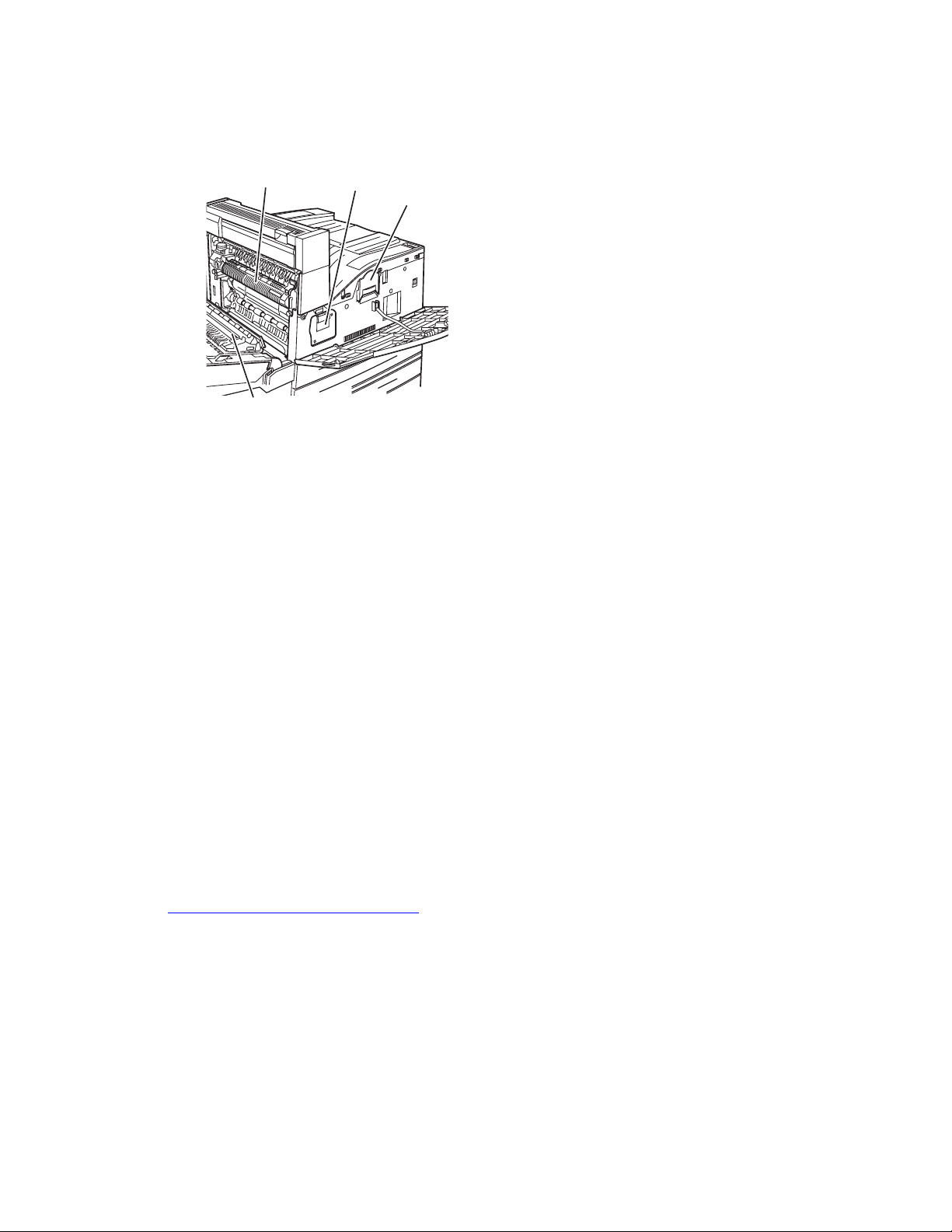
Componentes internos
Roteiro da impressora
1
E
2
3
4
5500-109
1. Fusor
2. Rolo de transferência
3. Cartucho do fotorreceptor
4. Cartucho de toner
Opções e atualizações da impressora
Há uma atualização e opções disponíveis para a impressora a laser Phaser 5500.
Opções
■ Placas de memória de 128 MB e 256 MB para dois slots de RAM
■ Alimentador para 1000 folhas
■ Alimentador para 2000 folhas
■ Empilhador de 3500 folhas
■ Módulo de acabamento para 3500 folhas (com grampeador e furador)
■ Disco rígido interno
■ Memória flash de 16 MB
■ Unidade frente e verso
■ Bandeja de envelopes
Atualizações
■ Kit de atualização para as impressoras Phaser 5500B a Phaser 5500N
Para obter mais informações sobre opções e atualizações da impressora, vá para
www.xerox.com/office/5500supplies
.
Impressora a laser Phaser® 5500
1-5
Page 14
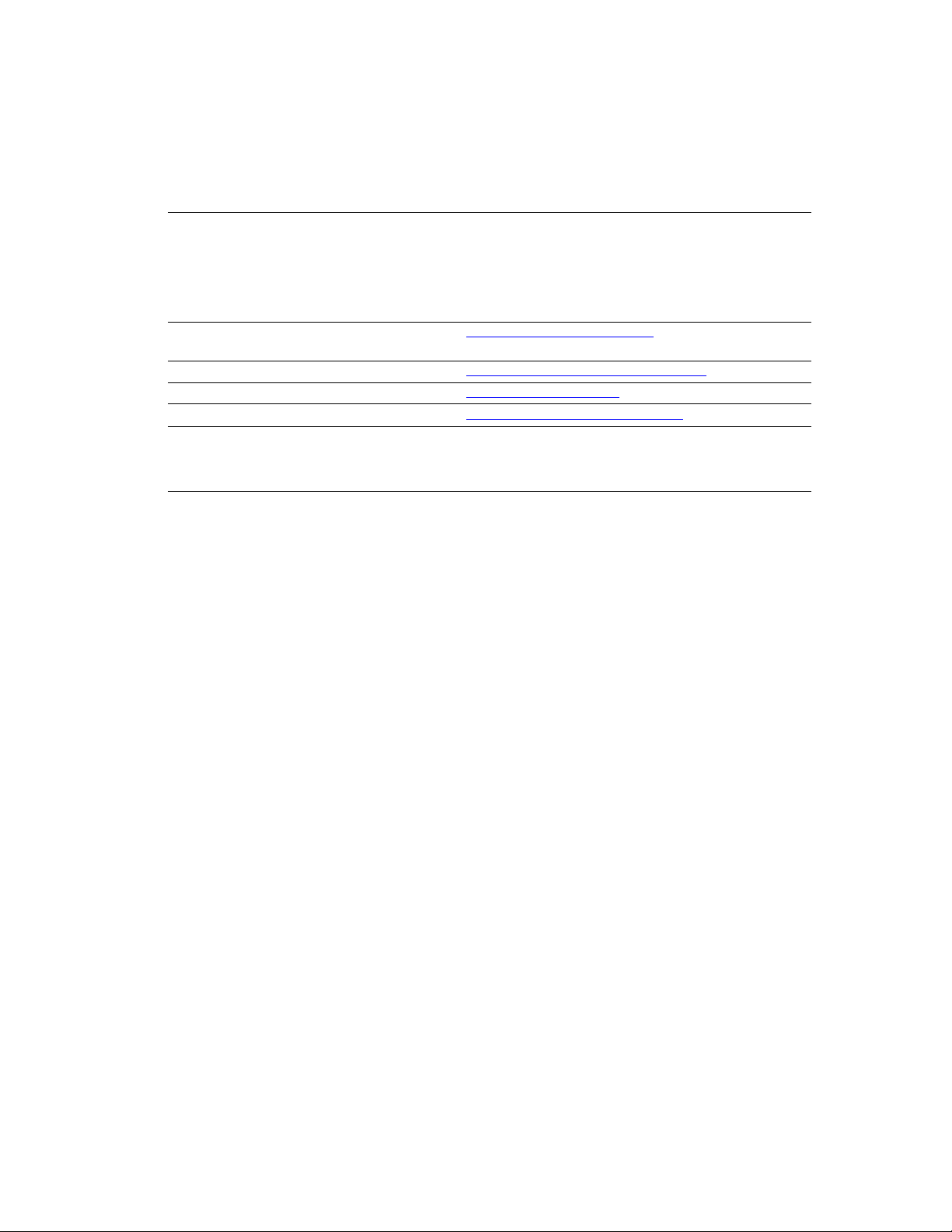
Roteiro da impressora
Recursos
Você pode obter informações relacionadas à impressora e seus recursos nas seguintes fontes:
Informações Fonte
Guia de configuração
Guia de referência rápida
Garantia
Guia do usuário Fornecido com a impressora
Ferramentas de gerenciamento
de impressora
Base de conhecimentos infoSMART www.xerox.com/office/5500infoSMART
PhaserSMART www.phaserSMART.com
Suporte técnico www.xerox.com/office/5500support
Páginas de informações ■ Painel dianteiro
Fornecido com a impressora
Fornecido com a impressora
Fornecido com a impressora
(CD de documentação interativa)
www.xerox.com/office/pmtools
■ CentreWare IS
■ Driver da impressora
Impressora a laser Phaser® 5500
1-6
Page 15
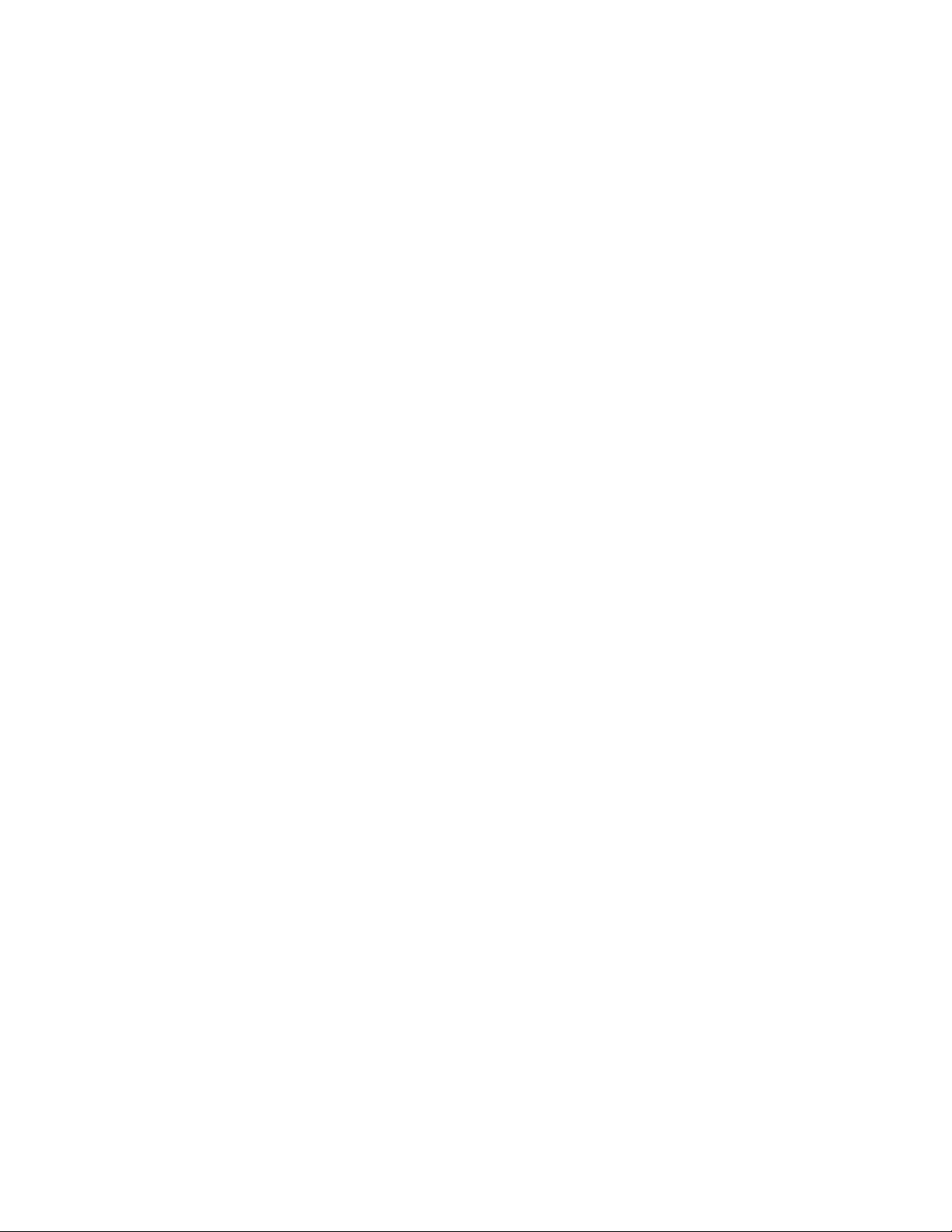
Impressora a laser Phaser® 5500
Painel dianteiro
Este tópico inclui:
■ "Descrição do painel dianteiro" na página 1-7
■ "Layout do painel dianteiro" na página 1-8
■ "Mensagens de erro e de aviso" na página 1-8
■ "Ícone de impressão" na página 1-9
■ "Mapa de menus" na página 1-9
■ "Páginas de informações" na página 1-9
■ "Páginas de amostra" na página 1-9
Descrição do painel dianteiro
O painel dianteiro:
■ Exibe o status operacional da impressora (por exemplo, Imprimindo, Pronta para
imprimir, erros e avisos da impressora).
■ Solicita que você coloque papel (se ativado; a bandeja 1 MPT está ativada por padrão),
substitui suprimentos e elimina atolamentos.
■ Permite acessar as ferramentas e as páginas de informações para ajudar a
resolver problemas.
■ Permite alterar as configurações da impressora e da rede.
Vá para Referência/Recursos/Configurações da impressora no CD de documentação interativa
para obter detalhes sobre as configurações do painel dianteiro.
Copyright © 2004 Xerox Corporation. Todos os direitos reservados.
1-7
Page 16
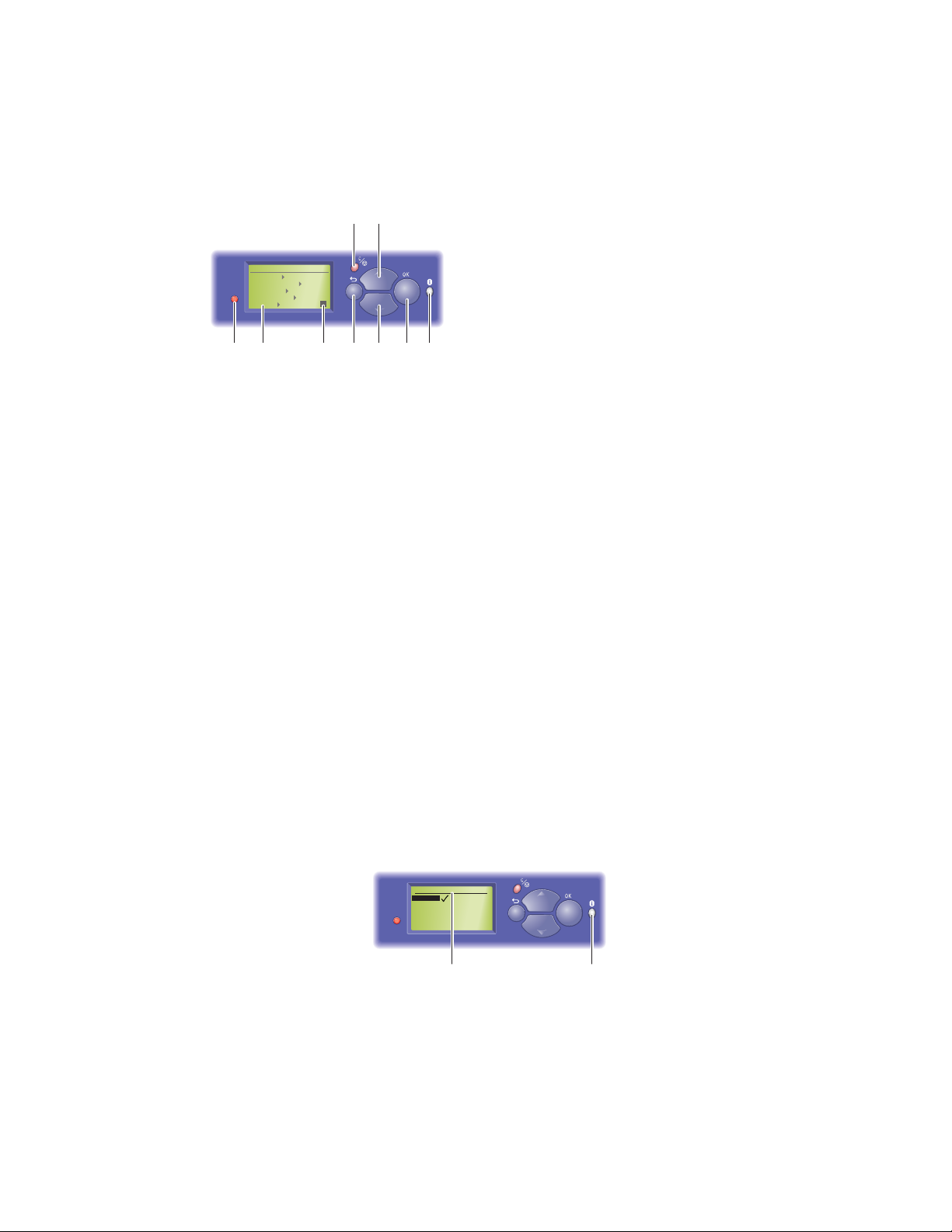
Layout do painel dianteiro
46
READY TO PRINT.READY TO PRINT.
Information
Information
Walk-Up Features
Walk-Up Features
Printer Setup
Printer Setup
Troubleshooting
Troubleshooting
Shutdown
Shutdown
1
2 357
8 9
5500-111
Painel dianteiro
1. LED indicador de status:
Verde piscando = A impressora está ocupada
ou no modo de economia de energia
Verde estável = Pronta para imprimir
Amarelo piscando = Condição de aviso
Vermelho piscando = Condição de erro
Vermelho estável = Seqüência de inicialização
2. O visor gráfico mostra mensagens de status
e menus.
3. Indicador de gás no toner
4. Botão Cancelar
Cancela o trabalho de impressão atual.
5. Botão Vol ta r
Retorna ao item de menu anterior.
6. Botão de seta para cima
Percorre os menus no sentido ascendente.
7. Botão de seta para baixo
Percorre os menus no sentido descendente.
8. Botão OK
Aceita a configuração selecionada.
9. Botão (i) de informações
Exibe uma mensagem de ajuda com
informações sobre a impressora, como status,
mensagens de erro e informações de
manutenção.
Mensagens de erro e de aviso
Quando há um problema com a impressora, a exibição do painel dianteiro (1) mostra uma
mensagem de erro ou de aviso. Pressione o botão i (2) para obter mais informações sobre a
mensagem de erro ou de aviso e as formas de solucionar o problema.
Tray 2 Paper Type
Plain Paper
Heavy Plain Paper
Phaser Series-25 Premium
Transparency
Exit
1
Impressora a laser Phaser® 5500
1-8
2
5500-120
Page 17
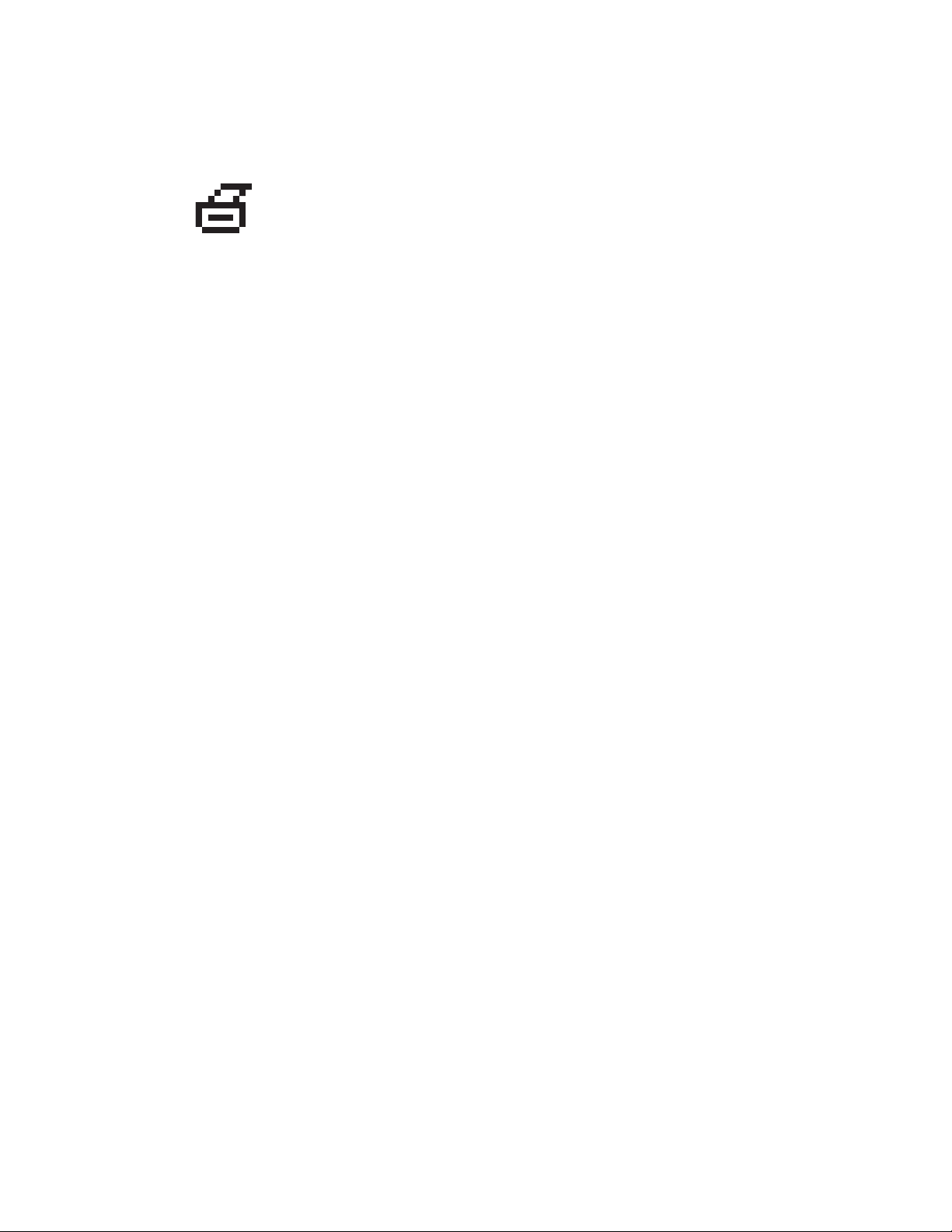
Painel dianteiro
Ícone de impressão
Há páginas de informações que podem ser acessadas no painel dianteiro.
Quando o ícone de impressão aparecer antes de um título na exibição do
painel dianteiro, pressione o botão OK para imprimir a página.
Mapa de menus
O "Mapa de menus" é uma representação visual das configurações do painel dianteiro e das
páginas de informações. Para imprimir o "Mapa de menus":
1. No painel dianteiro da impressora, selecione Informações e pressione o botão OK.
2. Selecione Mapa de menus e pressione o botão OK para imprimir.
Páginas de informações
Sua impressora é fornecida com um conjunto de páginas de informações que o ajudam a
resolver problemas de impressão e a obter os melhores resultados. Acesse essas páginas por
meio do painel dianteiro da impressora.
Para imprimir páginas de informações:
1. No painel dianteiro da impressora, selecione Informações e pressione o botão OK.
2. Selecione Páginas de informações e pressione o botão OK.
3. Selecione a página de informações apropriada e pressione o botão OK para imprimir.
Nota
Imprima o “Mapa de menus” para ver outras páginas de informações disponíveis
para impressão.
Páginas de amostra
A impressora vem com um conjunto de páginas de amostra que demonstram suas
diferentes funções.
Para imprimir páginas de amostra:
1. No painel dianteiro da impressora, selecione Informações e pressione o botão OK.
2. Selecione Páginas de amostra e pressione o botão OK.
3. Selecione a página de amostra desejada e pressione o botão OK para imprimir.
Impressora a laser Phaser® 5500
1-9
Page 18
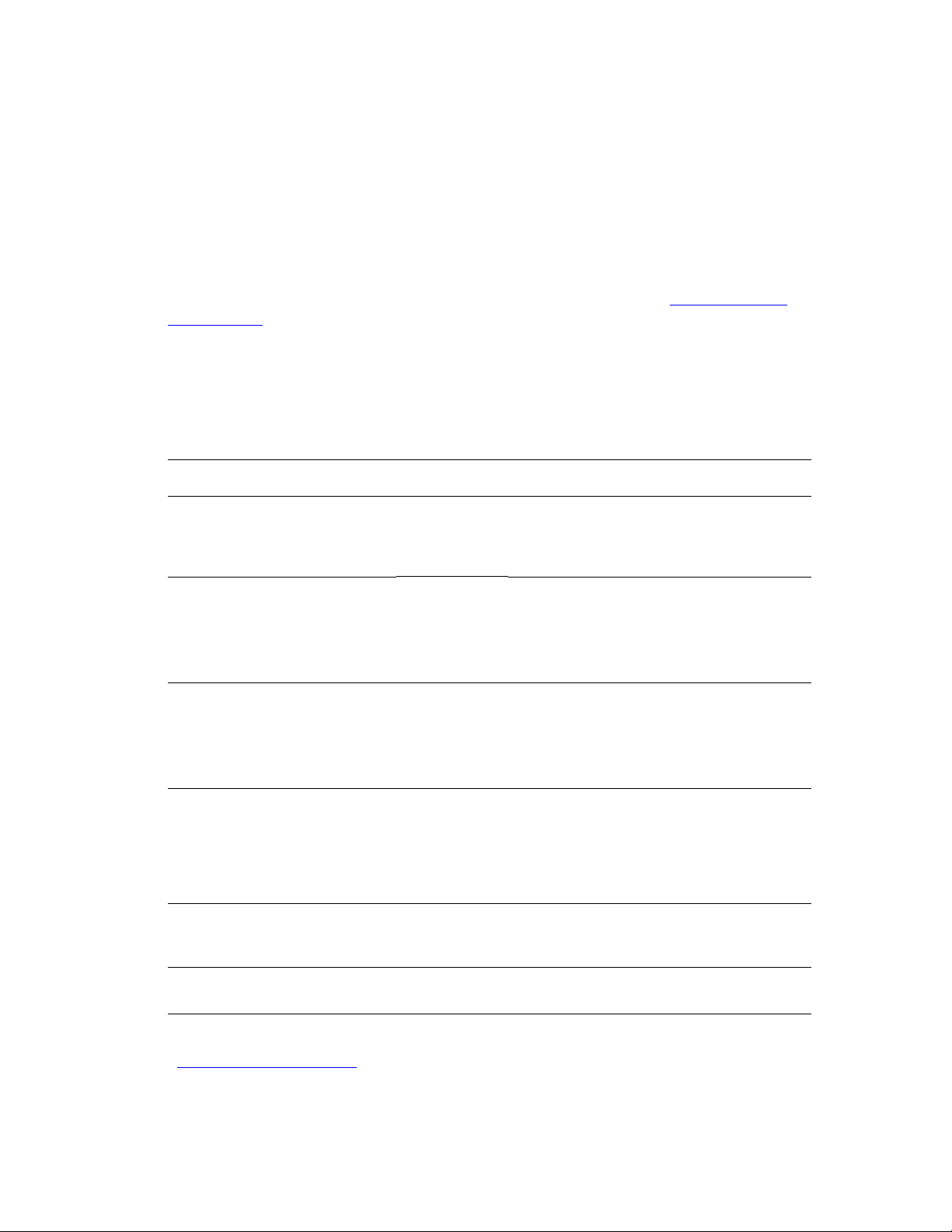
Impressora a laser Phaser® 5500
Drivers da impressora
Este tópico inclui:
■ "Drivers de impressora disponíveis" na página 1-10
■ "Recursos do driver da impressora" na página 1-11
Os drivers da impressora permitem a comunicação entre ela e o computador e fornecem acesso
aos seus recursos. A Xerox facilita a instalação de drivers com a tecnologia Walk-Up. Para
obter mais informações sobre drivers da impressora, consulte o vídeo em www.xerox.com/
office/drivers.
Drivers de impressora disponíveis
A Xerox oferece drivers para várias linguagens de descrição de página e vários sistemas
operacionais. Os drivers a seguir estão disponíveis:
Driver Origem* Descrição
Driver Windows PostScript CD-ROM e
Web
PCL5e CD-ROM e
Web
PCL6 CD-ROM e
Web
Driver Xerox impressão
Walk-Up (Windows)
Driver Macintosh OS CD-ROM e
Apenas na
Web
Web
O driver PostScript é recomendado para
obter todos os benefícios dos recursos
personalizados da impressora e do Adobe®
PostScript® genuíno. (Driver padrão)
O driver PCL pode ser utilizado em aplicativos
que exigem PCL.
NoteNoteNota
Suportado em todos os
sistemas operacionais.
O driver PCL pode ser utilizado em aplicativos
que exigem PCL.
NoteNoteNota
Apenas para Windows 2000 e
Windows XP.
Este driver permite a impressão de um PC
em qualquer impressora Xerox habilitada
para PostScript. Isso é especialmente
útil para profissionais móveis que viajam
para vários locais e precisam usar
impressoras diferentes.
Este driver permite a impressão de um
Macintosh OS 9.x ou OS X (versão 10.1
ou posterior).
Driver UNIX Apenas na
Web
* Alguns drivers podem ser encontrados no CD de instalação e utilitários de impressoras Xerox
fornecido com a impressora. Todos esses drivers podem ser encontrados na web, em
www.xerox.com/office/drivers
.
Este driver permite a impressão de sistemas
operacionais UNIX.
Copyright © 2004 Xerox Corporation. Todos os direitos reservados.
1-10
Page 19
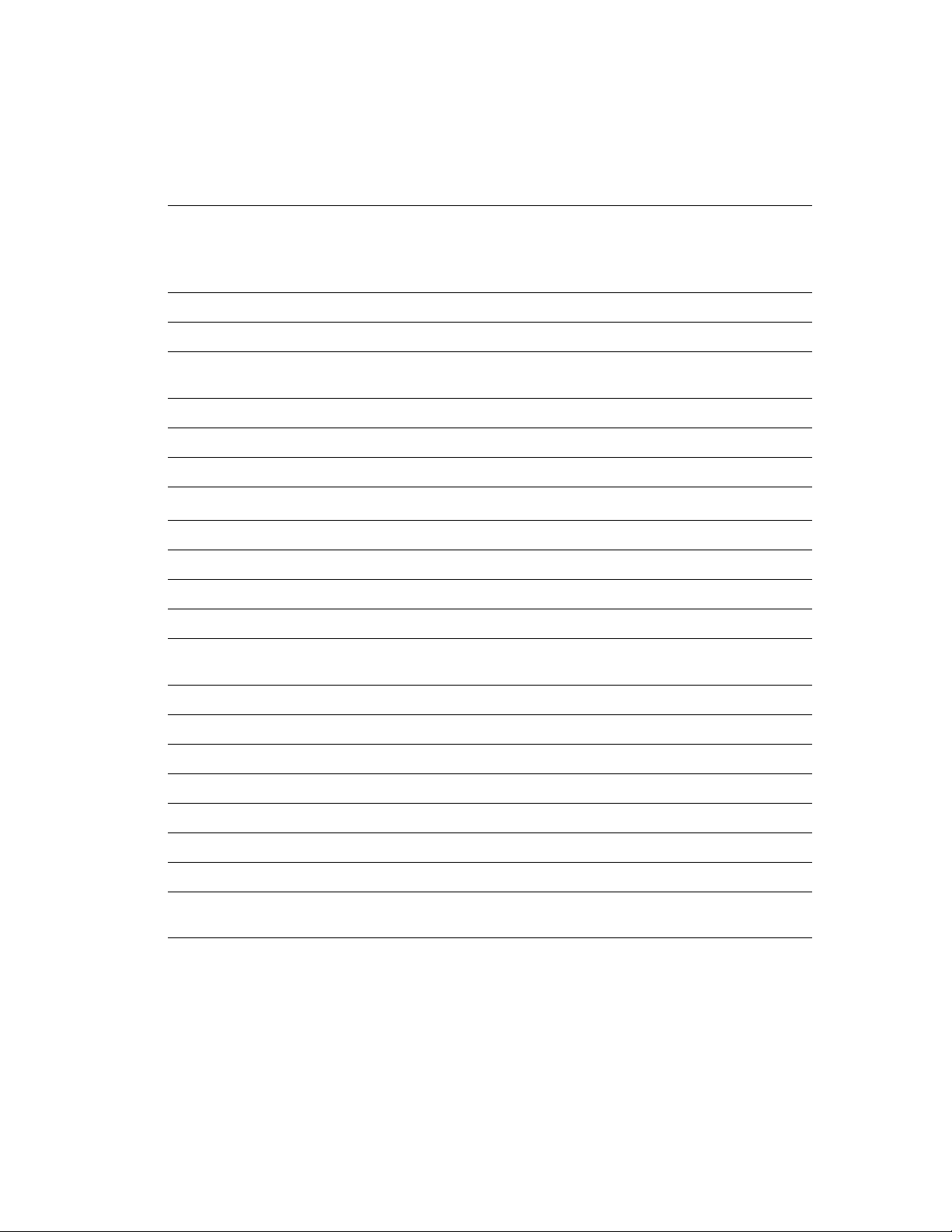
Drivers da impressora
Recursos do driver da impressora
A tabela a seguir exibe os recursos do driver da Xerox disponíveis com sistemas
operacionais específicos.
Windows,
Recurso
Páginas de separação ●●●● ●
Capas ●●●● ●
Páginas por folha
(várias em 1)
Livreto ■■■
Impressão em frente e verso ■■■■ ■
Impressão borda a borda ●●●● ●
Suavização de imagem
Escala ●●●● ●
Imagens em espelho ●●●●
Marcas d'água ●●
Imagens em negativo ●●
Notificação de conclusão
do trabalho
Windows
98, Me
●●●● ●
1
●
▲▲
Windows
NT4
1
●
2000, XP,
Server
2003
1
●
Macintosh
OS 9.x
1
●
1
Macintosh
OS X 10.x
1
●
1
Impressão protegida ◆◆◆◆ ◆
Impressão pessoal ◆◆◆ ◆
Impressão de prova ◆◆◆◆ ◆
Impressão salva ◆◆◆◆ ◆
Alceamento ●●●● ●
Perfuração ★★★★ ★
Grampeamento ★★★★ ★
Tamanho de papel
personalizado
1 Apenas PostScript
●
■ = Deve ter unidade frente e verso (configuração DN, DT ou DX).
◆ = Deve ter unidade de disco rígido.
▲
★ = Deve ter um módulo de acabamento.
Suportado
=
Somente disponível com uma impressora de rede.
=
●●●● ●
Impressora a laser Phaser® 5500
1-11
Page 20
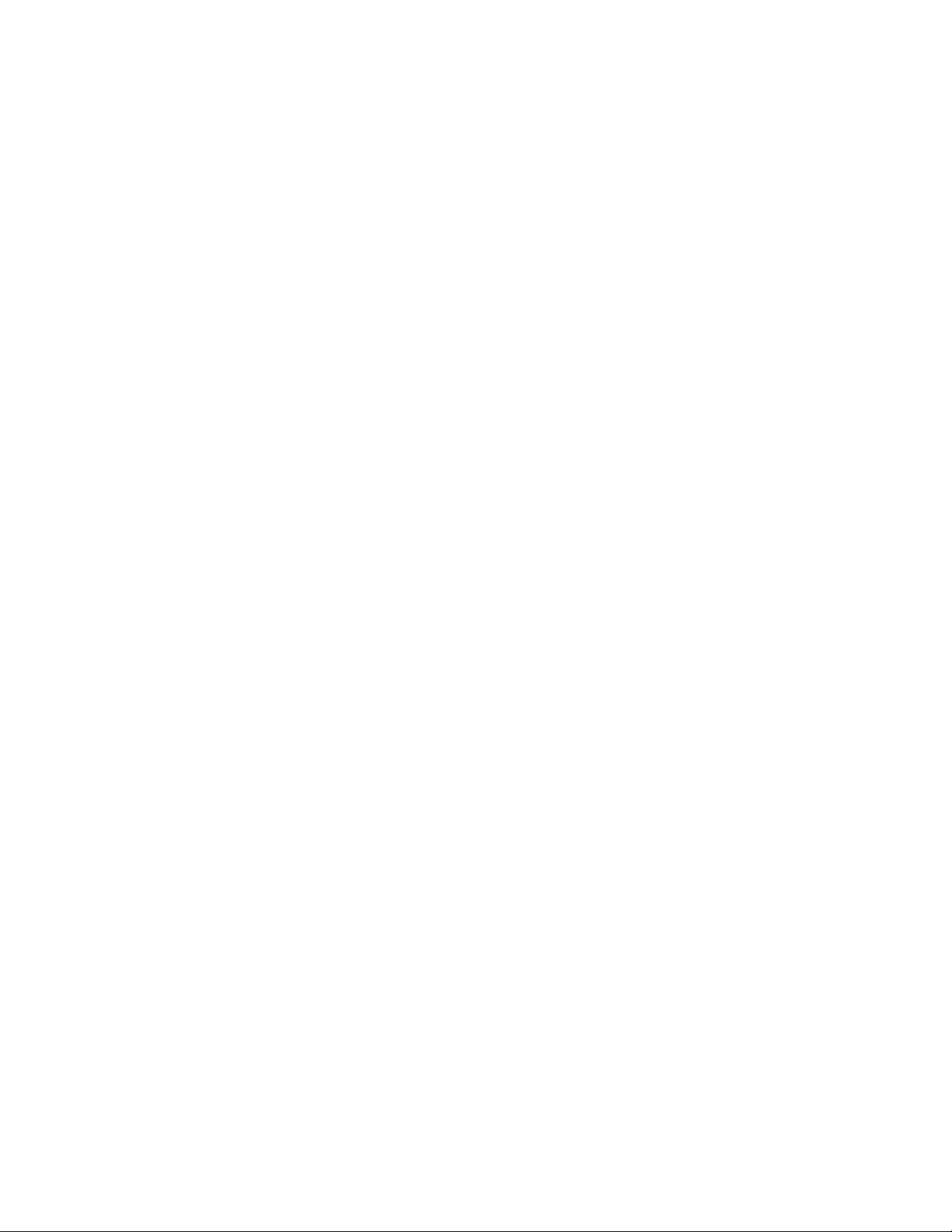
Impressora a laser Phaser® 5500
Gerenciando a impressora
Este tópico inclui:
■ "Endereço IP da impressora" na página 1-12
■ "CentreWare Internet Services (IS)" na página 1-12
■ "PhaserSMART" na página 1-13
■ "PrintingScout" na página 1-13
Quando a impressora está conectada ao computador por uma rede, vários recursos estão
disponíveis para ajudar você a gerenciá-la.
Nota
As informações nesta seção aplicam-se apenas a impressoras de rede.
Endereço IP da impressora
Você vai precisar do endereço IP para alterar as configurações da impressora através do
CentreWare IS. Siga estas etapas para identificar o endereço IP da impressora:
1. No painel dianteiro da impressora, selecione Informações e pressione o botão OK.
2. Selecione Identificação da impressora e pressione o botão OK.
CentreWare Internet Services (IS)
O CentreWare IS é uma ferramenta que pode ser usada no computador para gerenciar tarefas
em impressoras de rede e produtos multifuncionais. O CentreWare IS usa TCP/IP e um
navegador da Web para comunicar-se diretamente com um servidor da Web incorporado na
impressora ou no sistema. Com o CentreWare IS, você pode:
■ Configurar e gerenciar impressoras de vários fornecedores e produtos multifuncionais.
■ Acessar diagnósticos remotos e informações sobre solução de problemas.
■ Monitorar o status da impressora e do sistema.
■ Monitorar o status dos suprimentos.
■ Estabelecer link com as atualizações de software e com o suporte técnico.
Iniciando o CentreWare IS
Para iniciar o CentreWare IS:
1. Inicie o seu navegador da Web.
2.
Insira o endereço IP da impressora no campo
3. Para obter informações detalhadas sobre o software CentreWare IS, clique em AJUDA na
parte superior direita da tela do CentreWare IS.
Endereço
do navegador (http://xxx.xxx.xxx.xxx).
Para obter mais informações sobre o “CentreWare IS”, vá para Referência/Conexões e redes/
Software de gerenciamento de impressoras no CD de documentação interativa.
Copyright © 2004 Xerox Corporation. Todos os direitos reservados.
1-12
Page 21
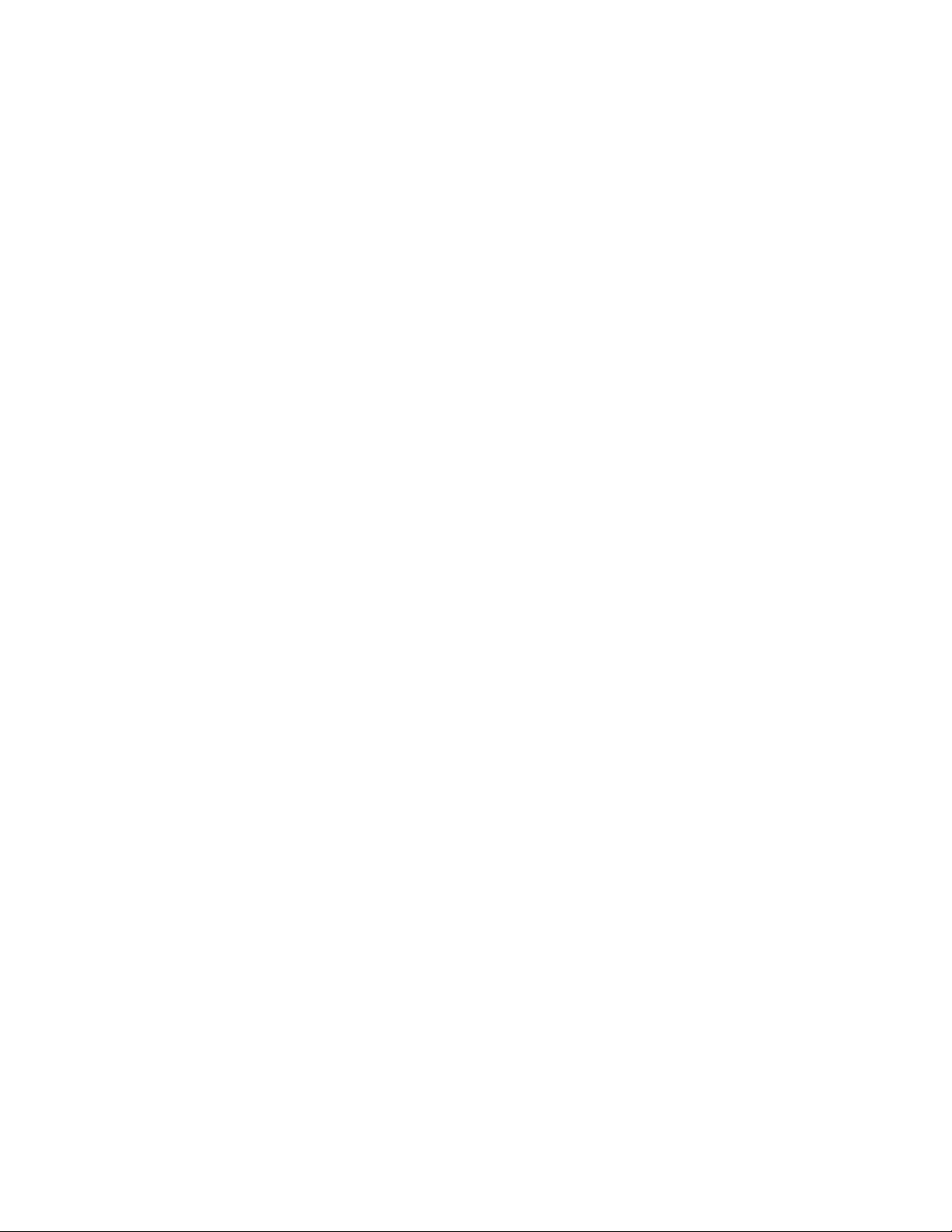
Gerenciando a impressora
PhaserSMART
A Assistência técnica PhaserSMART é um sistema de assistência técnica automatizado,
baseado na Internet. Use o navegador da Web padrão para enviar ao nossos site as informações
de diagnóstico da impressora para análise. A Assistência técnica PhaserSMART examina as
informações, diagnostica o problema e propõe uma solução. Se o problema não for resolvido
com a solução proposta, a Assistência técnica PhaserSMART ajudará você a abrir uma
solicitação de serviço no Atendimento ao cliente Xerox.
Iniciando o PhaserSMART no CentreWare IS
Para acessar a Assistência técnica PhaserSMART através do CentreWare IS:
1. Inicie o seu navegador da Web.
2. Insira o endereço IP da impressora no campo Endereço do navegador
(http://xxx.xxx.xxx.xxx).
3. Selecione Suporte.
4. Clique no link Ferramenta de diagnóstico PhaserSMART para acessar a assistência
técnica PhaserSMART.
PrintingScout
PrintingScout é uma ferramenta instalada com o driver de impressora do Windows. Ele
verifica automaticamente o status da impressora quando você envia um trabalho de impressão.
Se a impressora não puder imprimir o trabalho, o PrintingScout exibirá automaticamente uma
mensagem na tela do computador para que você saiba que a impressora precisa de atenção. A
mensagem também explica como corrigir o problema.
Nota
O PrintingScout está disponível no driver de impressora do Windows para a impressora
conectada à rede via TCP/IP.
Impressora a laser Phaser® 5500
1-13
Page 22
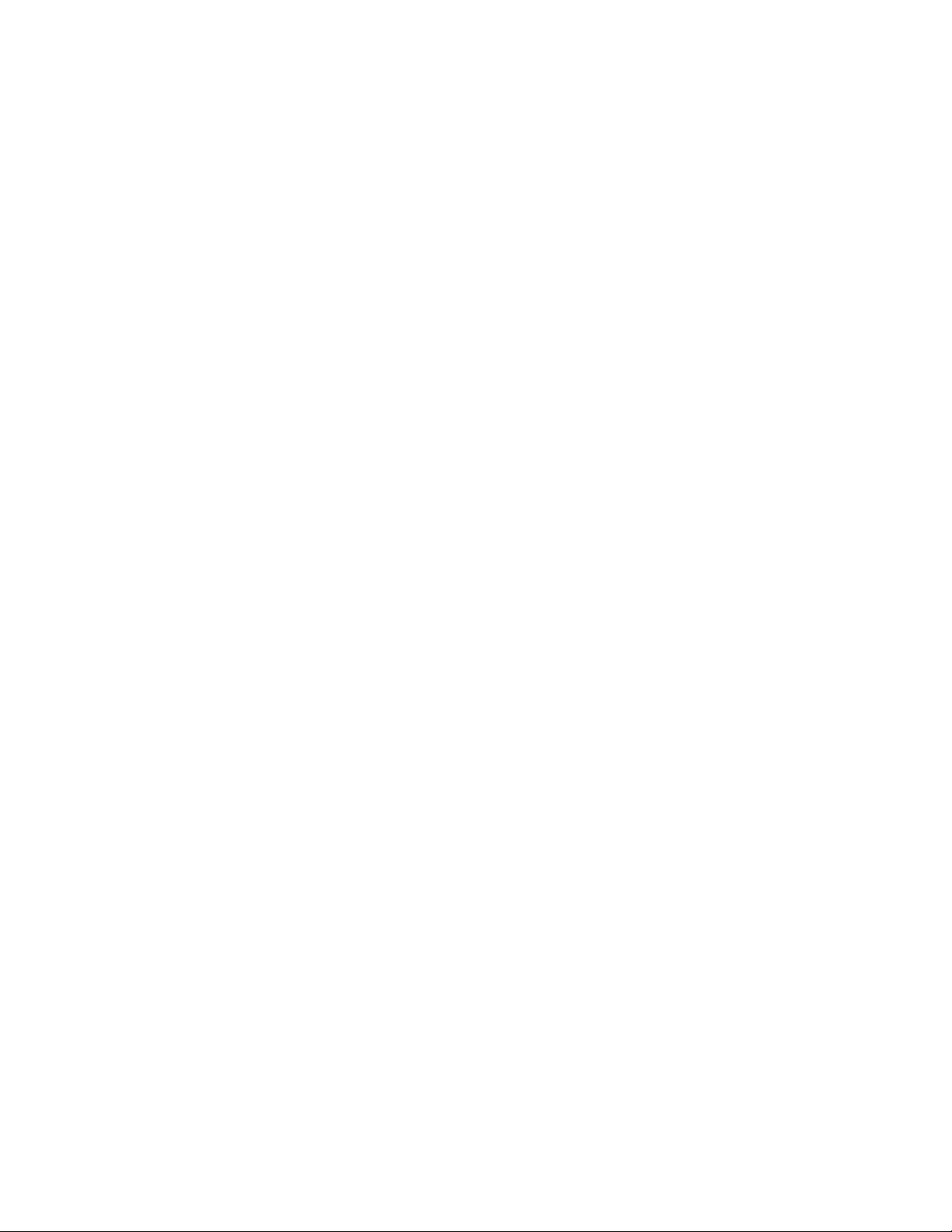
Impressora a laser Phaser® 5500
Configurações da impressora
Este tópico inclui:
■ "Acessando o modo de economia de energia" na página 1-14
■ "Selecionando opções de saída" na página 1-14
■ "Evitando o acesso às configurações do painel dianteiro" na página 1-15
■ "Acessando a página de inicialização" na página 1-16
■ "Acessando o tempo de espera de colocação do papel" na página 1-17
■ "Selecionando configurações de bandeja" na página 1-18
■ "Ajustando o brilho no painel dianteiro" na página 1-20
■ "Ajustando o contraste no painel dianteiro" na página 1-21
■ "Alterando o idioma da impressora" na página 1-21
Acessando o modo de economia de energia
Para economizar energia, a impressora entra em um modo de baixo consumo de energia depois
de um período de tempo predefinido a partir de sua última atividade. Nesse modo, a maioria
dos sistemas elétricos da impressora são desligados. Quando um trabalho de impressão é
enviado à impressora, ela entra no modo de aquecimento. Você também pode aquecer a
impressora pressionando o botão OK no painel dianteiro.
Se perceber que a impressora está entrando no modo de economia de energia com muita
freqüência e não quiser esperar seu aquecimento, aumente o tempo de espera antes de ela
entrar nesse modo. Para alterar o valor do tempo de espera, siga este procedimento:
1. No painel dianteiro da impressora, selecione Configuração da impressora e
pressione o botão OK.
2. Selecione Controles da impressora e pressione o botão OK.
3. Selecione Economia de energia e pressione o botão OK.
4. Pressione o botão de seta para baixo ou seta para cima a fim de selecionar um valor de
tempo de espera para o modo de economia de energia. Selecione um valor maior para
aumentar o tempo de espera antes de a impressora entrar no modo de economia de energia.
5. Pressione o botão OK.
Selecionando opções de saída
A impressora Phaser 5500 possui uma bandeja de saída padrão e duas opcionais:
■ Bandeja de saída padrão: Envia as impressões para a bandeja de saída padrão na parte
superior da impressora.
■ Bandeja superior do empilhador: Envia as impressões para a bandeja superior do
empilhador no lado direito da impressora. Essa bandeja está disponível com o empilhador
ou o módulo de acabamento opcional.
■ Bandeja inferior do empilhador: Envia as impressões para a bandeja inferior do
empilhador no lado direito da impressora. Essa bandeja está disponível com o empilhador
ou o módulo de acabamento opcional.
Copyright © 2004 Xerox Corporation. Todos os direitos reservados.
1-14
Page 23
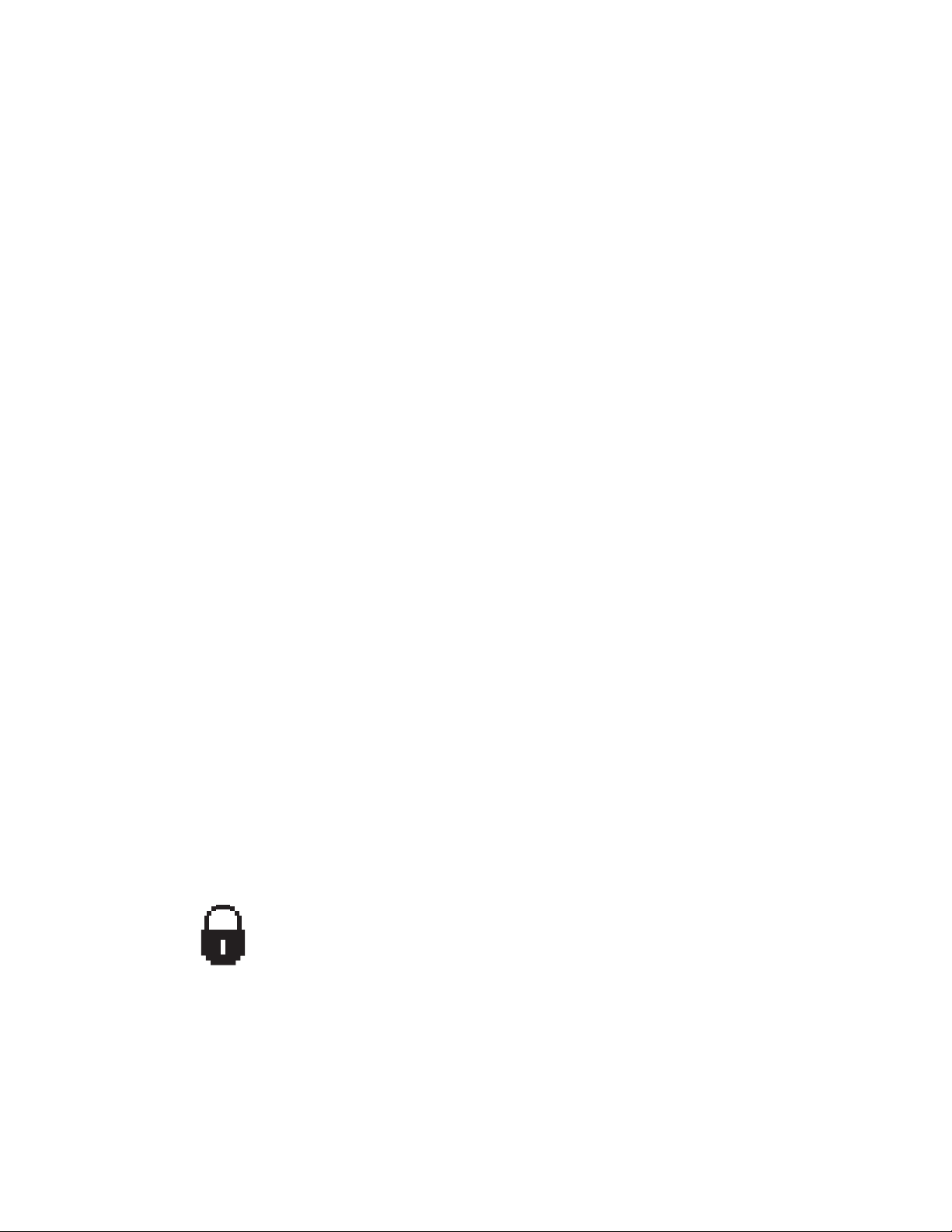
Configurações da impressora
Para selecionar a bandeja de saída:
1. No painel dianteiro da impressora, selecione Configuração da impressora, selecione
Configuração do manuseio do papel e, em seguida, selecione Destino do papel.
2. Selecione Bandeja de saída padrão, Bandeja superior do empilhador ou
Bandeja inferior do empilhador e pressione o botão OK.
Nota
O driver da impressora substitui as configurações do painel dianteiro para seleção da
bandeja de saída.
Selecionando o deslocamento de trabalho
A bandeja inferior do empilhador e a bandeja de saída padrão podem colocar folhas em
posições alternadas para separar um trabalho de impressão do outro. Esse procedimento é
chamado de deslocamento de trabalho. Você pode escolher várias opções de deslocamento
de trabalho:
■ Desligado: Não ocorre deslocamento de trabalho e a posição de saída não é alterada para a
bandeja de saída selecionada.
■ Ligado: A posição de saída é alterada após a impressão da última folha do trabalho de
impressão. Em seguida, o próximo trabalho de impressão é deslocado para que seja
mantido separado do trabalho de impressão anterior.
Nota
Quando a opção de grampeamento é usada para trabalhos de impressão, o deslocamento
de trabalho é ativado.
Para selecionar a opção de deslocamento de trabalho:
1. No painel dianteiro da impressora, selecione Configuração da impressora e
pressione o botão OK.
2. Selecione Configuração do manuseio do papel e pressione o botão OK.
3. Selecione Deslocamento de trabalho e pressione o botão OK.
4. Selecione Ligado ou Desligado e pressione o botão OK.
Evitando o acesso às configurações do painel dianteiro
Para impedir acesso às configuraçõs do painel dianteiro, você pode bloquear
as configurações do painel dianteiro pelo CentreWare IS. Um ícone de
bloqueio é exibido próximo aos itens no painel dianteiro que não podem ser
acessados pelos usuários.
Impressora a laser Phaser® 5500
1-15
Page 24
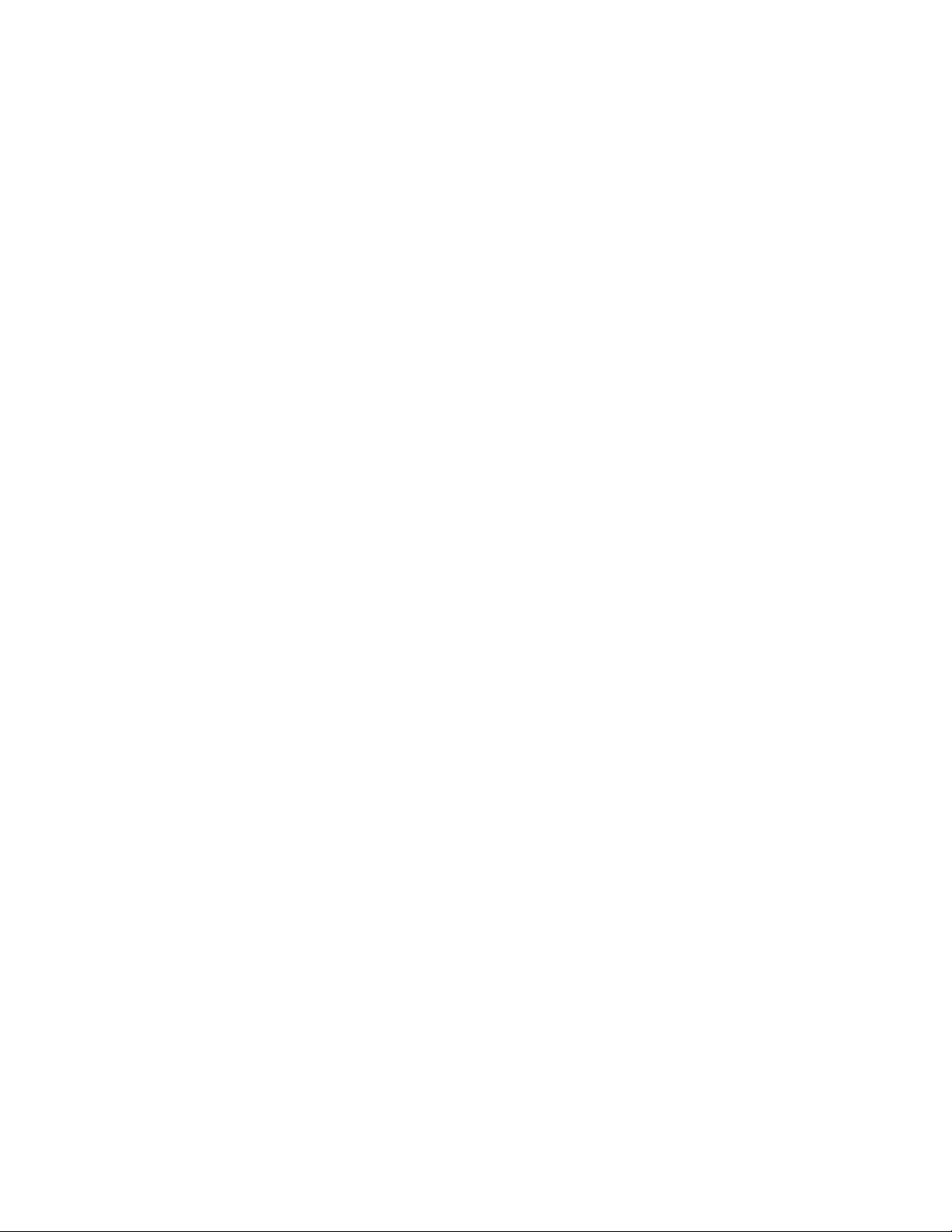
Configurações da impressora
Usando o CentreWare IS
Para definir as preferências de menus do painel dianteiro:
1. Inicie o seu navegador da Web.
2. Insira o endereço IP da impressora no campo Endereço do navegador
(http://xxx.xxx.xxx.xxx).
3. Selecione Propriedades.
4. Selecione a pasta Geral na barra lateral à esquerda.
5. Selecione Padrões da Impressora.
6. Selecione Ligado ou Desligado na lista suspensa Menu do painel dianteiro .
■ Selecione Ligado para ter todos os menus disponíveis.
■ Selecione Desligado para limitar os itens de configuração da impressora.
7. Clique em Salvar alterações na parte inferior da página.
Acessando a página de inicialização
A impressora pode gerar uma “Página de inicialização” cada vez que a impressora é ligada ou
reinicializada. O padrão de fábrica é “Desligada”. Você pode ativar a impressão automática da
“Página de inicialização” e imprimi-la através do menu Páginas de informações.
Para ativar/desativar a “Página de inicialização”, use:
■ O painel dianteiro da impressora
■ O CentreWare IS
Usando o painel dianteiro da impressora
Para ativar/desativar a "Página de inicialização":
1. Selecione Configuração da impressora e pressione o botão OK.
2. Selecione Controles da impressora e pressione o botão OK.
A Página de inicialização é realçada. O final da linha exibe a configuração (Ligada
ou Desligada).
3. Pressione o botão OK para alterar a configuração.
Usando o CentreWare IS
Para ativar/desativar a impressão automática da “Página de inicialização”:
1. Inicie o seu navegador da Web.
2. Insira o endereço IP da impressora no campo Endereço do navegador
(http://xxx.xxx.xxx.xxx).
3. Selecione Propriedades.
4. Selecione a pasta Geral na barra lateral à esquerda.
5. Selecione Padrões da Impressora.
6. Selecione Desligado ou Ligado na lista suspensa Página de inicialização da impressora
para alterar a configuração.
7. Clique em Salvar alterações na parte inferior da página.
Impressora a laser Phaser® 5500
1-16
Page 25
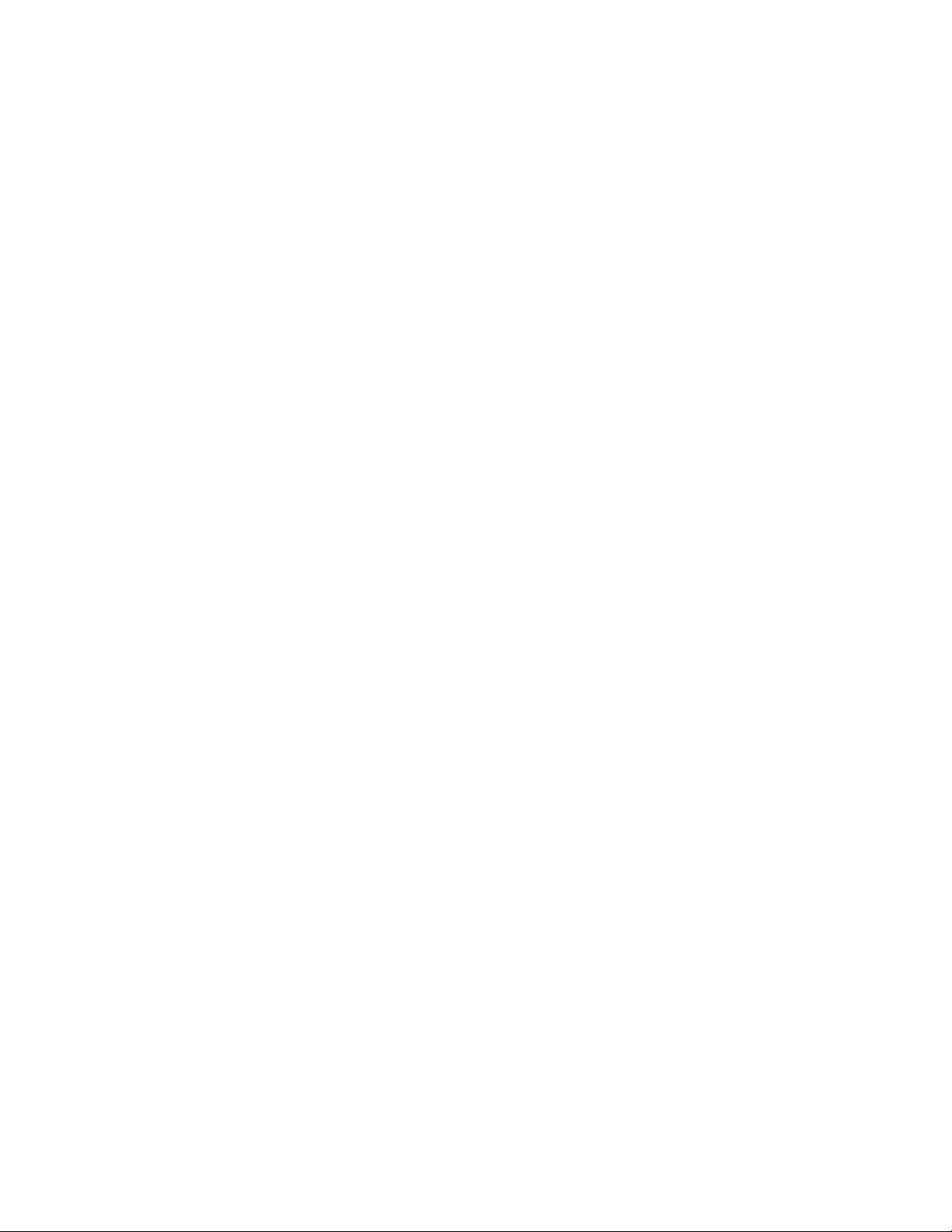
Configurações da impressora
Imprimindo a página de inicialização através do painel dianteiro
Para imprimir a “Página de inicialização”:
1. Selecione Informações e pressione o botão OK.
2. Selecione Páginas de informações e pressione o botão OK.
3. Selecione Página de inicialização e pressione o botão OK.
Acessando o tempo de espera de colocação do papel
Quando o trabalho de impressão está formatado para um tipo ou tamanho de papel que não está
carregado na impressora, o painel dianteiro da impressora exibe uma mensagem solicitando que
você carregue o papel apropriado. O tempo limite da colocação de papel controla o tempo que a
impressora espera antes de imprimir em outro tipo ou tamanho de papel.
Para alterar o tempo limite da colocação de papel, use:
■ O painel dianteiro da impressora
■ O CentreWare IS
Usando o painel dianteiro da impressora
Para alterar o tempo limite da colocação de papel:
1. Selecione Configuração da impressora e pressione o botão OK.
2. Selecione Configuração do gerenciamento de papel e pressione OK.
3. Selecione Tempo limite da colocação de papel e pressione o botão OK.
4. Selecione o valor desejado para o tempo de espera. Os valores (Nenhum, 1, 3, 5 ou
10 minutos, 1 hora ou 24 horas) indica o tempo que a impressora deve aguardar a
colocação de papel antes de imprimir. Se você selecionar o valor Nenhum, a impressora
não irá esperar que o papel seja inserido e usará imediatamente o papel da bandeja padrão.
5. Clique no botão OK para salvar a alteração.
Usando o CentreWare IS
Para alterar o tempo limite da colocação de papel:
1. Inicie o seu navegador da Web.
2. Insira o endereço IP da impressora no campo Endereço do navegador
(http://xxx.xxx.xxx.xxx).
3. Selecione Propriedades.
4. Selecione a pasta Geral na barra lateral à esquerda.
5. Selecione Padrões da Impressora.
6. Selecione o valor de Tempo limite da colocação de papel desejado em Configurações
do tempo de espera. Os valores (Nenhum, 1, 3, 5 ou 10 minutos, 1 ou 24 horas) indicam
o tempo que a impressora aguardará a colocação de papel antes da impressão. Se você
selecionar o valor Nenhum, a impressora não irá esperar que o papel seja inserido e usará
imediatamente o papel da bandeja padrão.
7. Clique em Salvar alterações na parte inferior da tela.
Impressora a laser Phaser® 5500
1-17
Page 26
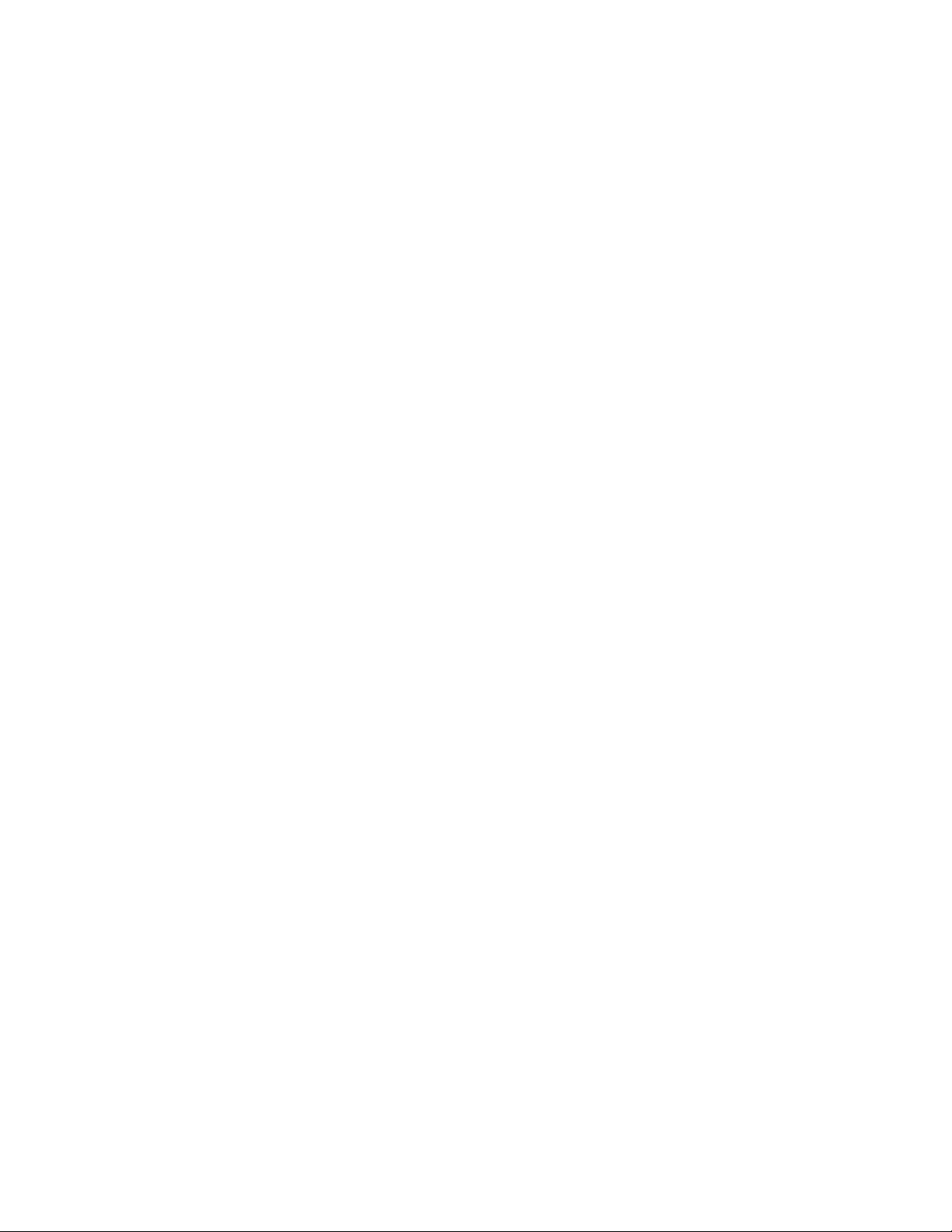
Configurações da impressora
Selecionando configurações de bandeja
Alternância de bandejas
Quando acaba papel em uma bandeja, o recurso de alternância de bandejas permite que
a impressora alterne entre as bandejas que contêm o mesmo tipo e tamanho de papel.
A alternância de bandejas é controlada pelo driver da impressora, pelo painel dianteiro
ou pelo CentreWare IS.
Se uma bandeja específica for selecionada no driver ou no aplicativo, a alternância de bandejas
será desligada. Quando você seleciona a opção Deixe a impressora selecionar a bandeja a
ser usada para impressão no driver da impressora, a impressora seleciona a bandeja e alterna
para uma outra quando uma delas fica vazia.
Nota
Se você usar o driver da impressora para especificar uma bandeja a ser usada no trabalho
de impressão, a alternância de bandejas ficará desativada nesse trabalho. Se a bandeja
ficar vazia durante a impressão, o painel dianteiro exibirá uma mensagem solicitando
mais papel, mesmo que outra bandeja contenha o tipo e o tamanho de papel corretos
para o trabalho.
A bandeja 1 (MPT), as bandejas 2 e 3 e os alimentadores de 500 folhas são padrão da
impressora Phaser 5500. Alimentadores de papel adicionais podem ser adquiridos:
■ Alimentador de 1000 folhas (bandejas 4 e 5)
■ Alimentador de 2000 folhas (bandeja 6)
Configurações da alternância de bandejas
■ Se a alternância de bandejas estiver ativada e uma bandeja ficar sem papel durante a
impressão, a impressora selecionará outra que contenha o mesmo tipo, tamanho e direção
de alimentação de papel para continuar o trabalho.
■ Se a alternância de bandejas estiver desativada e uma bandeja ficar sem papel durante a
impressão, o painel dianteiro exibirá uma mensagem informando que a bandeja está vazia
e precisa ser recarregada.
Seqüência de bandejas
Você pode especificar a seqüência usada pela impressora para selecionar bandejas que
contenham o tipo e o tamanho de papel corretos para um trabalho de impressão. Quando uma
bandeja ficar sem papel durante a impressão, a impressora selecionará a próxima bandeja da
seqüência que contenha o tipo e o tamanho de papel corretos para continuar o trabalho.
Por exemplo, se a seqüência de bandejas estiver definida como 6-2-4, a impressora
selecionará papel da bandeja 6 para imprimir um trabalho. Se a bandeja 6 não contiver o
papel solicitado ou ficar sem papel durante a impressão, a impressora selecionará a bandeja 2.
Se ambas as bandejas não contiverem o papel solicitado ou ficarem sem papel, a bandeja 4
será selecionada.
Você pode especificar a seqüência de bandejas através de dois métodos:
■ O painel dianteiro da impressora
■ O CentreWare IS
Impressora a laser Phaser® 5500
1-18
Page 27
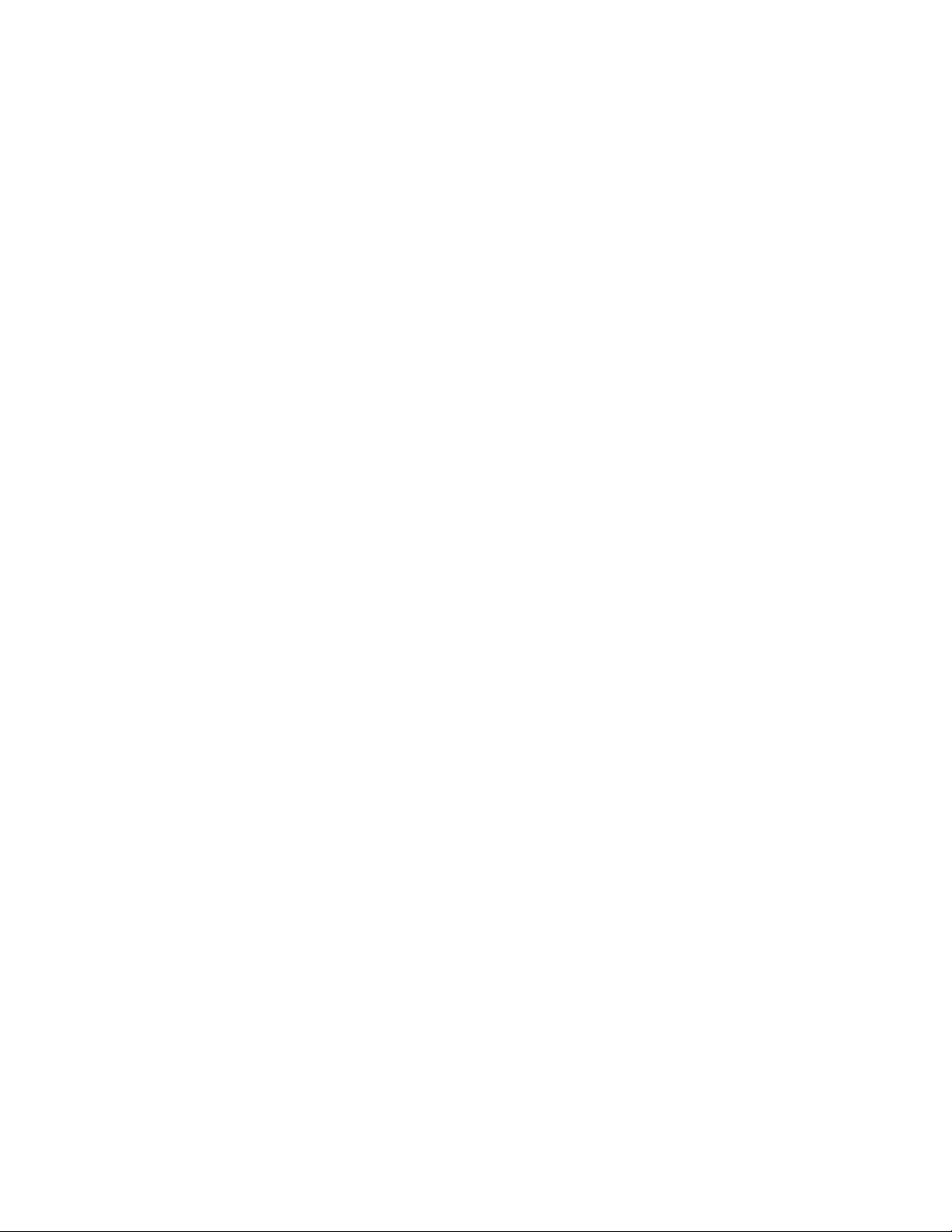
Configurações da impressora
Usando o painel dianteiro
Para especificar a seqüência de bandejas:
1. No painel dianteiro da impressora, selecione Configuração da impressora e
pressione o botão OK.
2. Selecione Configuração do manuseio do papel e pressione o botão OK.
3. Selecione Seqüência de bandejas e pressione o botão OK.
4. Role até a seqüência de bandejas desejada. (Para desativar a alternância de bandejas,
selecione Desligada.)
5. Pressione o botão OK para salvar as alterações.
Usando o CentreWare IS
Para especificar a seqüência de bandejas:
1. Inicie o seu navegador da Web.
2. Insira o endereço IP da impressora no campo Endereço do navegador (http://
xxx.xxx.xxx.xxx).
3. Selecione Propriedades.
4. Selecione a pasta Geral na barra lateral esquerda.
5. Selecione Padrões da impressora.
6. Selecione a seqüência de bandejas desejada na lista suspensa Seqüência de bandejas.
(Para desativar a alternância de bandejas, selecione Desligada.)
7. Clique no botão Salvar alterações na parte inferior da tela.
Selecionando a bandeja padrão
Se não desejar usar a alternância de bandejas, você poderá aceitar a ordem padrão de seleção
de bandejas. A bandeja padrão contém o tipo e o tamanho de papel usados para os trabalhos de
impressão, a menos que sejam sobrescritos por uma seleção de driver. Quando a bandeja
padrão estiver vazia ou contiver um tipo de papel diferente, será exibida uma mensagem
solicitando a colocação do tipo correto de papel da bandeja, mesmo que haja outra bandeja
com o tipo e o tamanho de papel corretos para o trabalho.
Você pode selecionar a bandeja padrão por dois métodos diferentes:
■ O painel dianteiro da impressora
■ O CentreWare IS
Impressora a laser Phaser® 5500
1-19
Page 28
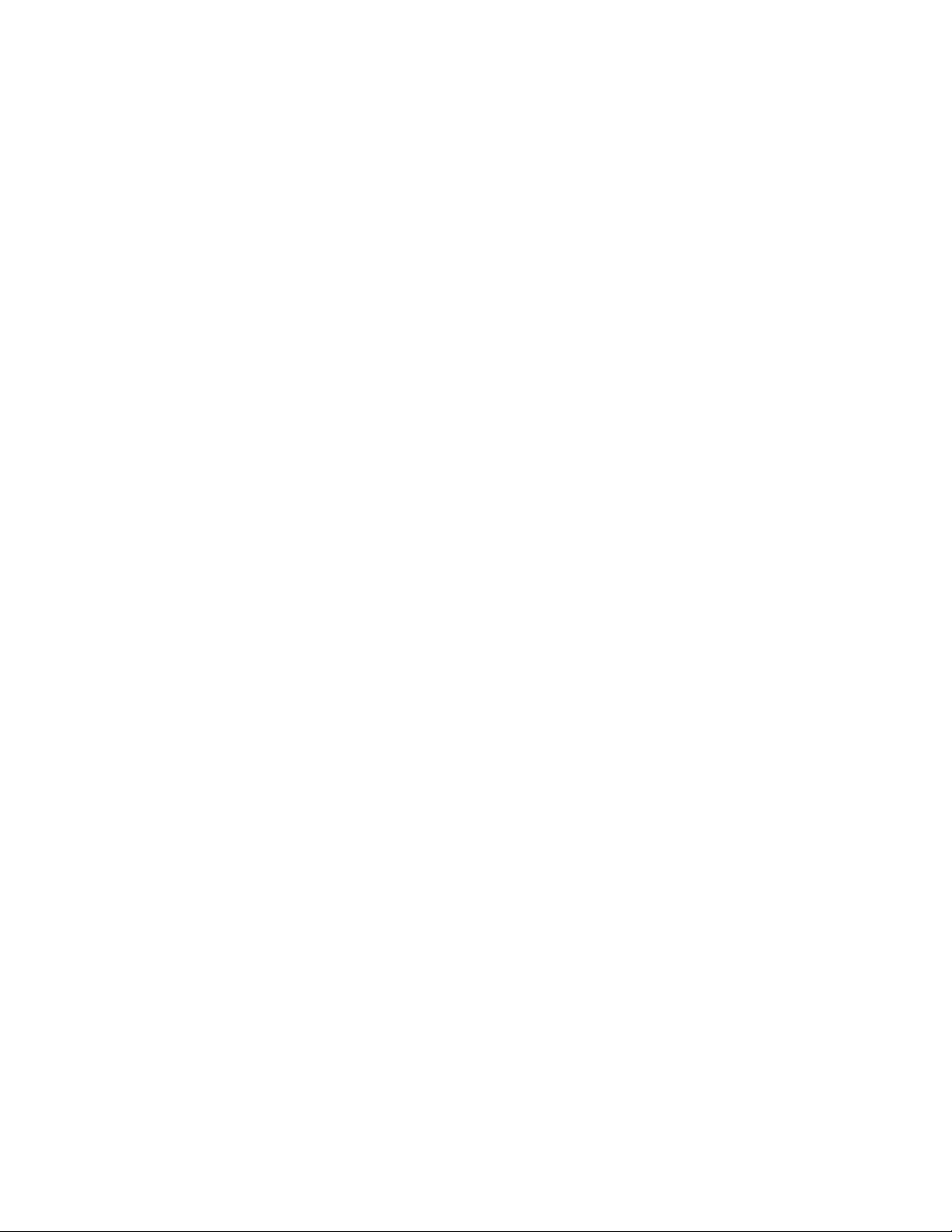
Configurações da impressora
Usando o painel dianteiro
Para selecionar uma bandeja padrão:
1. Selecione Configuração da impressora e pressione o botão OK.
2. Selecione Configuração do manuseio do papel e pressione o botão OK.
3. Selecione Origem do papel e pressione o botão OK.
4. Selecione a bandeja que será usada como padrão. (Para ativar a alternância de bandejas,
escolha Seleção automática.)
5. Clique no botão OK para salvar a alteração.
Nota
As configurações do driver substituem as do painel dianteiro e do CentreWare IS para
seleção de bandeja.
Usando o CentreWare IS
Para selecionar uma bandeja padrão:
1. Inicie o seu navegador da Web.
2. Insira o endereço IP da impressora no campo Endereço do navegador
(http://xxx.xxx.xxx.xxx).
3. Selecione Propriedades.
4. Selecione a pasta Geral na barra lateral à esquerda.
5. Selecione Padrões da Impressora.
6. Selecione Configurações do modo de impressão e escolha a bandeja na lista suspensa
Origem do papel.
7. Clique em Salvar alterações na parte inferior da tela.
Ajustando o brilho no painel dianteiro
Para ajustar o brilho da iluminação de segundo plano do painel dianteiro:
1. No painel dianteiro da impressora, selecione Configuração da impressora e
pressione o botão OK.
2. Selecione Configuração do painel dianteiro e pressione OK.
3. Selecione Brilho do painel dianteiro e pressione o botão OK.
4. Pressione o botão de seta para baixo ou seta para cima para aumentar ou diminuir o
valor do brilho do painel dianteiro. Os valores de brilho variam de 1 (sem luz de segundo
plano) a 10 (a luz de segundo plano mais clara).
5. Pressione o botão OK para salvar a alteração.
Impressora a laser Phaser® 5500
1-20
Page 29
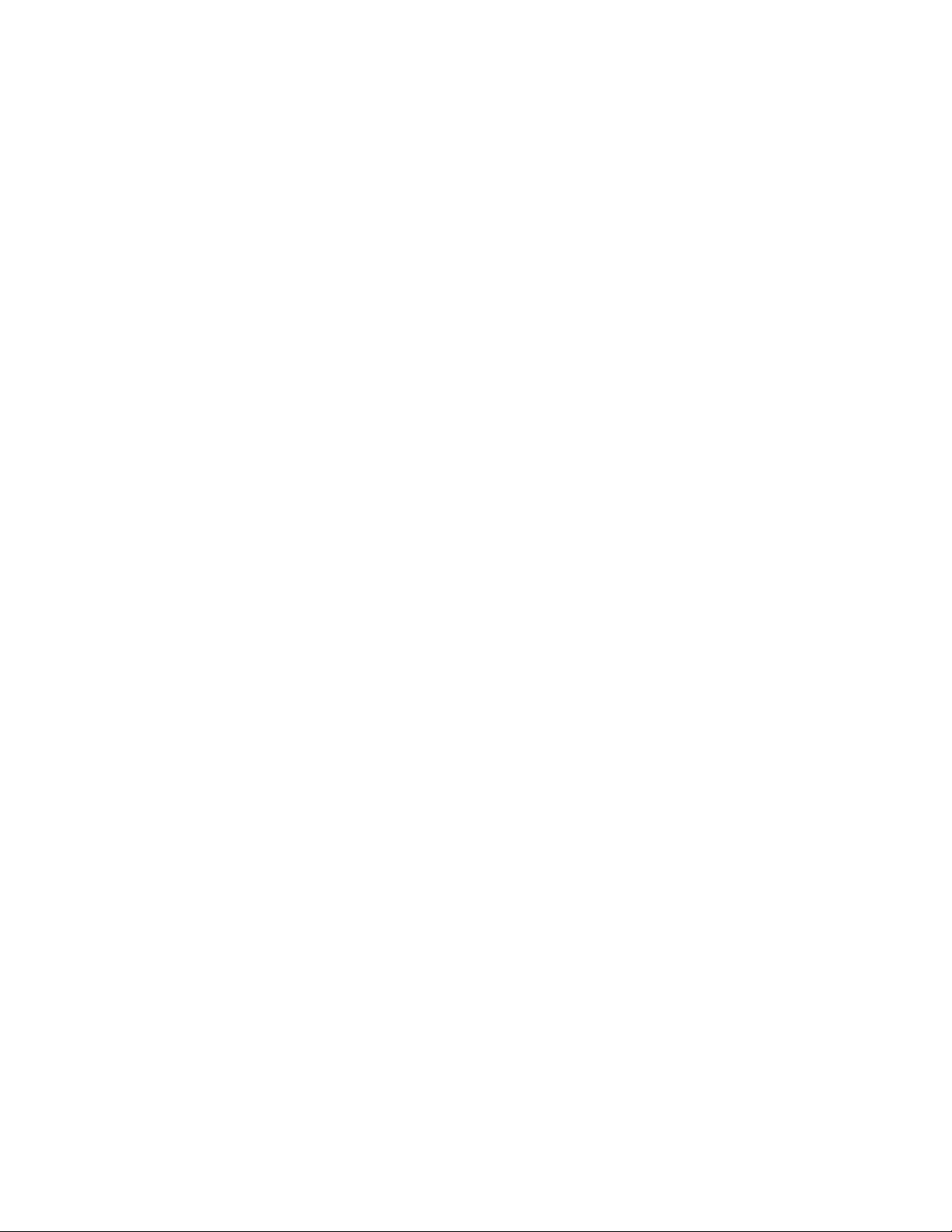
Configurações da impressora
Ajustando o contraste no painel dianteiro
Para ajustar o contraste entre o texto e o segundo plano a fim de tornar o texto do painel
dianteiro mais legível:
1. No painel dianteiro da impressora, selecione Configuração da impressora e
pressione o botão OK.
2. Selecione Configuração do painel dianteiro e pressione o botão OK.
3. Selecione Contraste do painel dianteiro e pressione o botão OK.
4. Pressione o botão de seta para baixo ou seta para cima para aumentar ou diminuir o
valor de contraste do painel dianteiro. Os valores de contraste variam de 1 (menor
contraste) a 10 (maior contraste).
5. Pressione o botão OK para salvar a alteração.
Alterando o idioma da impressora
Para alterar o idioma usado para o texto no painel dianteiro:
1. No painel dianteiro da impressora, selecione Configuração da impressora e
pressione o botão OK.
2. Selecione Configuração do painel dianteiro e pressione o botão OK.
3. Selecione Idioma do painel dianteiro e pressione o botão OK.
4. Selecione o idioma desejado e pressione o botão OK.
Impressora a laser Phaser® 5500
1-21
Page 30
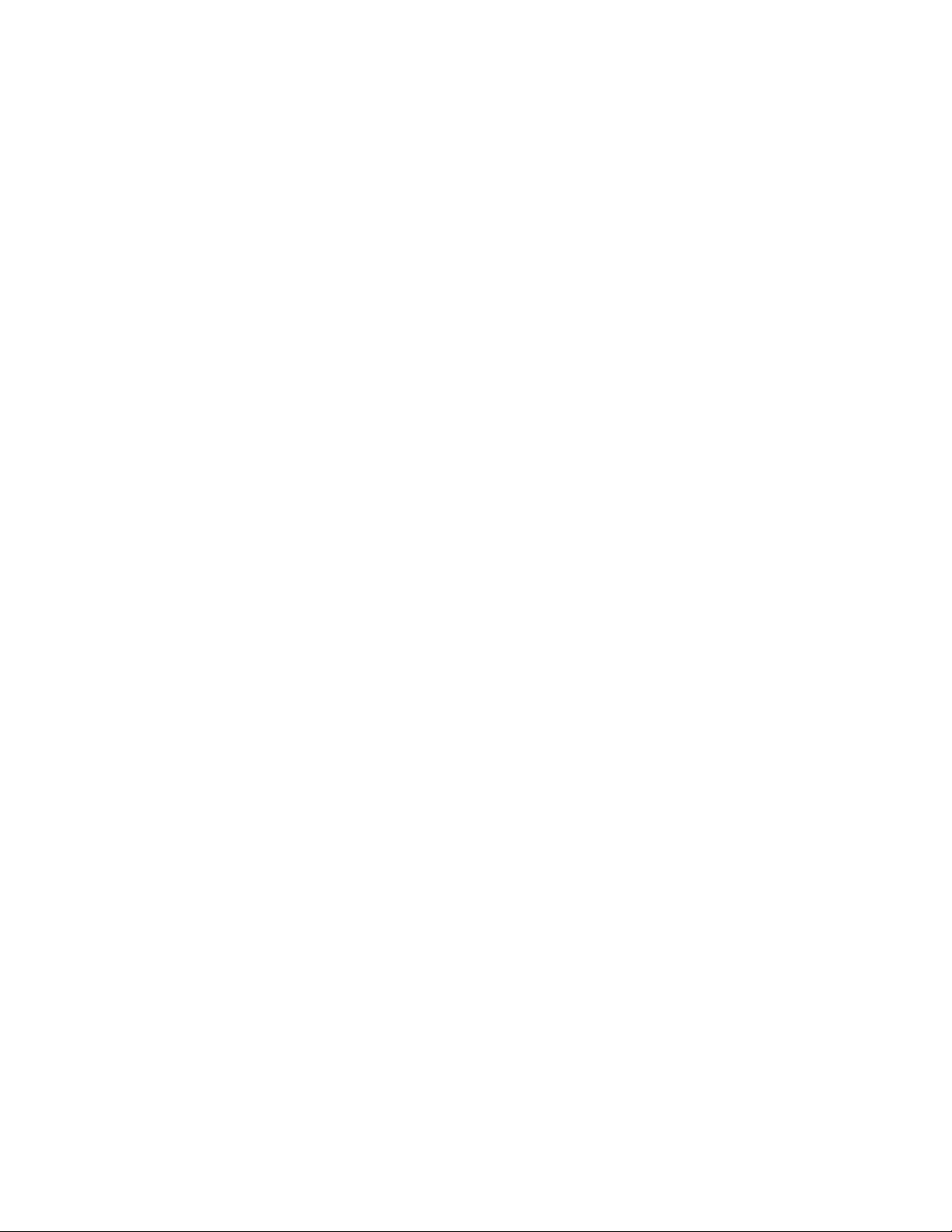
Impressora a laser Phaser® 5500
Fontes
Este tópico inclui:
■ "Tipos de fontes" na página 1-22
■ "Fontes de impressora residentes" na página 1-22
■ "Exibindo uma lista de fontes residentes" na página 1-22
■ "Imprimindo uma lista de fontes residentes" na página 1-23
■ "Fazendo download de fontes" na página 1-24
Tipos de fontes
Sua impressora usa os seguintes tipos de fonte:
■ Fontes residentes
■ Fontes carregadas para a RAM, o disco rígido ou a memória flash da impressora
■ Fontes carregadas do aplicativo, juntamente com o trabalho de impressão
O software ATM (Adobe Type Manager) permite ao computador exibir essas fontes na tela do
computador, tal como aparecerão nas impressões.
Se você não tiver o ATM em seu computador:
1. Instale-o usando o CD de instalação e utilitários de impressoras Xerox.
2. Instale as fontes de tela da impressora em seu computador; usando a pasta ATM.
Fontes de impressora residentes
As fontes PostScript e PCL residentes da impressora estão sempre disponíveis para impressão.
Exibindo uma lista de fontes residentes
Para exibir uma lista de fontes residentes PCL ou PostScript, use o CentreWare IS:
1. Inicie o seu navegador da Web.
2. Insira o endereço IP da impressora no campo Endereço do navegador (http://
xxx.xxx.xxx.xxx).
3. Selecione Propriedades.
4. Selecione a pasta Servidor da Web na barra lateral à esquerda.
5. Selecione Arquivos de fonte.
Copyright © 2004 Xerox Corporation. Todos os direitos reservados.
1-22
Page 31

Fontes
Imprimindo uma lista de fontes residentes
Para imprimir uma lista de fontes residentes PostScript ou PCL, use:
■ O painel dianteiro da impressora
■ O CenterWare IS
■ O driver da impressora
Usando o painel dianteiro da impressora
Para imprimir uma lista de fontes PostScript ou PCL a partir do painel dianteiro:
1. Selecione Informações e pressione o botão OK.
2. Selecione Páginas de informações e pressione o botão OK.
3. Selecione Lista de fontes PCL ou Lista de fontes PostScript e pressione o botão
OK para imprimir.
Uso do CentreWare IS
Para imprimir uma lista de fontes PostScript ou PCL a partir do CenterWare IS:
1. Inicie o seu navegador da Web.
2. Insira o endereço IP da impressora no campo Endereço do navegador
(http://xxx.xxx.xxx.xxx).
3. Selecione Propriedades.
4. Selecione a pasta Servidor da Web na barra lateral à esquerda.
5. Selecione Arquivos de fonte.
6. Clique no ícone Impressora para imprimir a lista de fontes.
Usando um driver da impressora para PC
Para imprimir uma lista de fontes PostScript ou PCL a partir do driver da impressora:
1. Selecione Iniciar, selecione Configurações e, em seguida, selecione Impressoras.
2. Clique com o botão direito do mouse na impressora 5500 e selecione Propriedades.
3. Selecione a guia Solução de problemas.
4. Clique na seta suspensa do campo Informações da impressora para exibir a lista
de opções.
5. Selecione Lista de fontes PostScript ou Lista de fontes PCL na lista suspensa.
6. Clique em Imprimir.
Impressora a laser Phaser® 5500
1-23
Page 32

Fontes
Fazendo download de fontes
Para complementar as fontes residentes (que estão sempre disponíveis para impressão), as
fontes transferíveispodem ser enviadas do seu computador e armazenadas na RAM, na
memória flash opcional ou no disco rígido opcional da impressora.
Nota
Se você desligar a impressora, as fontes carregadas na RAM serão excluídas. Será preciso
fazer download novamente dessas fontes quando a impressora for ligada.
Antes de imprimir, verifique se as fontes especificadas no documento estão instaladas na
impressora ou configuradas corretamente para download. Se o seu documento tiver uma fonte
que não esteja na impressora ou que não foi carregada com seu trabalho de impressão, uma
fonte diferente será usada.
A impressora aceita as seguintes fontes que podem ser carregadas:
Suporte ao tipos de fonte PCL:
■ Tipo 0
■ Tipo 10
■ Tipo 11
■ Tipo 15
■ Tipo 20
Suporte ao tipos de fonte PostScript:
■ Tipo 1
■ Tipo 3
■ Adobe
■ Agfa
■ Bitstream
■ Microsoft
■ Apple
TrueType (pode ser ajustada a qualquer tamanho de ponto e tem a mesma aparência
na tela e impressa)
Fazendo o download de fontes do CentreWare Font Management Utility (Utilitário de
gerenciamento de fontes do CentreWare).
O CentreWare Font Management Utility (FMU) é um aplicativo do Windows e do Macintosh
que ajuda a gerenciar fontes, macros e formulários no disco rígido de uma impressora. O
download de fontes para uma impressora pode melhorar o desempenho da impressão e reduzir
o tráfego da rede. Você pode listar, imprimir, excluir e fazer download de fontes PostScript e
PCL usando o Font Management Utility.
Impressora a laser Phaser® 5500
1-24
Page 33

Impressora a laser Phaser® 5500
Registrando a impressora
Registrar a impressora é rápido e fácil. Você pode registrá-la usando um dos
seguintes métodos:
■ O cartão de registro fornecido com a impressora
■ O formulário on-line disponível em www.xerox.com/office/register
■ O link da Web no CD de instalação e utilitários de impressoras Xerox
O registro da impressora oferece acesso à Conexão de cores, uma excelente fonte com
sugestões e dicas de impressão atuais e novas idéias para favorecer seu negócio. A Conexão de
cores possui tudo o que você precisa para obter os melhores resultados de impressão.
O registro da impressora também fornece atualizações e novidades sobre a impressora.
Copyright © 2004 Xerox Corporation. Todos os direitos reservados.
1-25
Page 34

Imprimindo
Esta seção inclui:
■ "Papéis suportados" na página 2-2
■ "Impressão básica" na página 2-9
■ "Ajustando as opções de impressão" na página 2-36
■ "Impressão em frente e verso" na página 2-43
■ "Transparências" na página 2-46
■ "Envelopes" na página 2-49
■ "Cartões postais" na página 2-52
■ "Etiquetas" na página 2-54
■ "Papel especial" na página 2-56
■ "Papel de tamanho personalizado" na página 2-62
■ "Opções avançadas" na página 2-66
■ "Suprimentos e reciclagem" na página 2-78
Impressora a laser Phaser® 5500
Copyright © 2004 Xerox Corporation. Todos os direitos reservados.
2-1
Page 35

Impressora a laser Phaser® 5500
Papéis suportados
Este tópico inclui:
■ "Instruções" na página 2-2
■ "Papel que pode danificar a impressora" na página 2-2
■ "Configuração da bandeja" na página 2-3
■ "Papel e material suportados" na página 2-5
■ "Suprimentos disponíveis" na página 2-7
Para obter informações de suporte on-line, vá para www.xerox.com/office/5500infosmart
Instruções
Siga estas instruções para garantir a melhor qualidade de impressão e evitar atolamentos
na impressora:
■ Armazene o papel sobre uma superfície plana, em ambiente com umidade
relativamente baixa.
■ Não abra a embalagem do papel enquanto não for utilizá-lo e embrulhe o papel que não
estiver sendo usado.
■ Não exponha o papel à luz solar direta ou a ambientes com muita umidade.
■ Se ocorrerem muitos atolamentos, vire e ventile o papel na bandeja ou coloque papel novo
de um pacote aberto recentemente.
■ Ventile as transparências e as etiquetas antes de colocá-las na bandeja.
■ Não imprima em etiquetas que já tenham sido removidas da folha.
■ Use apenas envelopes de papel. Não use envelopes com janelas ou fechos metálicos.
Outros tamanhos de envelopes podem ser impressos como um tamanho personalizado.
Cuidado
Os danos causados pelo uso de papel, transparências e outros materiais especiais sem
suporte não são cobertos pela garantia, pelo contrato de prestação de serviços ou pela
Garantia de satisfação total da Xerox. A Garantia de satisfação total está disponível nos
Estados Unidos e no Canadá. A cobertura pode variar fora dessas áreas; entre em contato
com o representante local para obter detalhes.
Papel que pode danificar a impressora
Sua impressora foi projetada para ser usada com vários tipos de papel. Outros tipos de
material podem causar qualidade ruim da impressão, aumentar os atolamentos de papel ou
danificar a impressora.
Nota
Se você usar material pré-impresso regularmente, os rolos de alimentação poderão
precisar de limpeza adicional.
Copyright © 2004 Xerox Corporation. Todos os direitos reservados.
2-2
Page 36

Papéis suportados
Veja a seguir exemplos de papel inaceitável:
■ Material áspero ou poroso
■ Papel que foi usado em fotocopiadora
■ Papel com recortes ou perfurações
■ Papel com grampos
■ Envelopes com janelas, grampos metálicos, fitas adesivas que se desprendem ou
acabamento lateral
Nota
Usar papel sem contaminantes ajuda a garantir vida mais longa aos componentes e melhor
qualidade da impressão. Papel de melhor qualidade também reduz atolamentos e
abastecimento incorreto.
Configuração da bandeja
Coloque o papel, as transparências ou outro material especial em uma bandeja:
■ Ajuste as guias de largura e comprimento se colocar papel de largura ou
comprimento diferente.
■ Ventile o papel, as transparências ou outro material especial antes de colocá-los na
bandeja de papel.
■ Não sobrecarregue a bandeja de papel. Não coloque papel ou transparências acima das
linhas de preenchimento da bandeja.
■ Deslize as guias laterais e de extensão com firmeza contra o papel ou o outro
material especial.
■ Recoloque a bandeja na impressora.
■ Defina o tipo e o tamanho do papel se solicitado pelo painel dianteiro.
Para obter suporte on-line, vá para www.xerox.com/office/5500support
MAX
5500-100
Alimentação da bandeja 1 (MPT) pela borda longa
(recomendado)
Alimentação da bandeja 1 (MPT) pela borda curta
MAX
.
5500-101
Impressora a laser Phaser® 5500
2-3
Page 37

Papéis suportados
5500-102 5500-106
Alimentação das bandejas 2 a 5 pela borda longa
(recomendado)
5500-103
Alimentação da bandeja 6 pela borda longa Bandeja de envelopes
Alimentação das bandejas 2 a 5 pela borda curta
5500-204
Impressora a laser Phaser® 5500
2-4
Page 38

Papel e material suportados
Tamanhos e gramaturas de papel
Papéis suportados
■ Tamanho selecionado pelo usuário
● Tamanho detectado automaticamente
▲ Suportado
◆ Suportado somente no caso de alimentação pela borda longa
NoteNoteNota
Dependendo da sua região, módulos de acabamento
serão configurados com uma perfuração com 3 ou
2/4 orifícios.
Essas larguras personalizadas são suportadas com
grampeamento e perfuração: 210 mm (8,27 pol.), 257 mm
(10,12 pol.), 297 mm (11,70 pol.), 8,50 pol. (216 mm),
10,50 pol. (267 mm), 11,00 pol. (279 mm).
Tamanho do papel
Carta (8,5 x 11 pol.)
A4 (210 x 297 mm)
Ofício I (8,5 x 14 pol.)
US Folio (8,5 x 13 pol.)
Executivo (7,25 x 10,5 pol.)
A5 (148 x 210 mm)
Statement (5,5 x 8,5 pol.)
US Postcard pequeno (3,5 x 5,5 pol.)
US Postcard grande (4,0 x 6,0 pol.)
A6 (105 x 148 mm)
Tablóide (11,0 x 17,0 pol.)
A3 (297 x 420 mm)
B4 JIS (257 x 364 mm)
B5 JIS (182 x 257 mm)
B6 JIS (128 x 182 mm)
Envelopes
Nº 10 Comercial (4,12 x 9,5 pol.)
Monarch (3,87 x 7,5 pol.)
DL (110 x 220 mm)
C5 (162 x 229 mm)
C4 (229 x 324 mm)
Entrada Saída
Bandeja 1 (MPT)
Bandeja 2
Bandejas 3-5
Bandeja 6
Bandeja de envelopes
Impressão em frente e verso
Bandeja de saída padrão
Bandeja superior do empilhador
Bandeja inferior do empilhador
■
●●● ▲▲▲▲2, 3, 4 ▲
■
●● ▲▲▲▲2 ▲
■
●●● ▲▲▲◆ 2, 3, 4 ◆
■
●● ▲▲
■
■ ■
■
●● ▲▲▲▲2, 3, 4 ▲
■
●● ▲▲▲▲2 ▲
■
●●● ▲▲▲◆ 2 ◆
■
■ ■
■ ■
■ ■
▲
▲
▲
▲
▲
▲
Perfurações
Grampeamento
Impressora a laser Phaser® 5500
2-5
Page 39

Tamanhos e gramaturas de papel (continuação)
Papéis suportados
■ Tamanho selecionado pelo usuário
● Tamanho detectado automaticamente
▲ Suportado
◆ Suportado somente no caso de alimentação pela borda longa
NoteNoteNota
Dependendo da sua região, módulos de acabamento
serão configurados com uma perfuração com 3 ou
2/4 orifícios.
Essas larguras personalizadas são suportadas com
grampeamento e perfuração: 210 mm (8,27 pol.), 257 mm
(10,12 pol.), 297 mm (11,70 pol.), 8,50 pol. (216 mm),
10,50 pol. (267 mm), 11,00 pol. (279 mm).
Largura personalizada Altura personalizada
do papel do papel
89–297 mm (3,50 – 11,70 pol.) 98–127 mm (3,87 – 5,00 pol.)
89 – 297 mm (3,50 – 11,70 pol.) 127 – 182 mm (5,00 – 7,16 pol.)
89 – 140 mm (3,50 – 5,50 pol.) 182 – 432 mm (7,16 – 17,00 pol.)
140– 182 mm (5,50 – 7,16 pol.) 182 – 432 mm (7,16 – 17,00 pol.)
182 – 210 mm (7,16 – 8,27 pol.) 182 – 432 mm (7,16 – 17,00 pol.)
210 – 297 mm (8,27 – 11,70 pol.) 182 – 432 mm (7,16 – 17,00 pol.)
Largura personalizada Altura personalizada
do envelope do envelope
148 – 241 mm (5,82 – 9,50 pol.) 98 – 162 mm (3,87 – 6,38 pol.)
Entrada Saída
Bandeja 1 (MPT)
Bandeja 2
Bandejas 3-5
Bandeja 6
Bandeja de envelopes
Impressão em frente e verso
Bandeja de saída padrão
■
■
■
■ ■■
■ ■■
■ ■■
■
▲
▲▲
▲▲
▲▲
▲▲▲
▲▲▲▲
▲
Bandeja superior do empilhador
Bandeja inferior do empilhador
Perfurações
Grampeamento
Gramatura do papel
60 – 105 g/m2 (encorpado de 16 – 28 lb)
105 – 163 g/m
163 – 176 g/m
176 – 215 g/m
2
(encorpado de 28 – 43 lb)
2
(encorpado de 43 – 47 lb)
2
(encorpado de 47 – 57 lb)
▲
▲▲▲▲▲▲▲▲▲▲
▲
▲ ▲ ▲▲▲▲▲▲
▲
▲ ▲ ▲ ▲▲▲▲
▲
▲ ▲ ▲ ▲▲ ▲
Impressora a laser Phaser® 5500
2-6
Page 40

Papéis suportados
Suprimentos disponíveis
Material para impressão Xerox
Item Tamanho Descrição Código de peça
Papel para impressão profissional Xerox
Xerox Premium Multipurpose 4024
Xerox Business Multipurpose 4200
Xerox Business Multipurpose 4200
Xerox Business Multipurpose (Saillat)
Xerox Business Multipurpose 4200
Xerox Premium Multipurpose 4024
Papel Xerox Premier
Papel Xerox Business
Capa e cartão Index Xerox
Cartão Xerox Premium Multipurpose 4024
Xerox Premium Multipurpose 4024, cartão Index
Papel reciclado Xerox
Xerox Multipurpose reciclado - 30% PCW
Papel reciclado Xerox - 100% PCW
Papel perfurado Xerox
Xerox Business Multipurpose 4024 - 3 orifícios
Xerox Premium Multipurpose 4024 - 3 orifícios
Xerox Business Paper - 4 orifícios
Etiquetas Xerox
Etiquetas de velocidade alta Xerox
Etiquetas transparentes de velocidade alta Xerox
Etiquetas de velocidade alta Xerox
Transparência Xerox
Xerox Clear - sem faixa
Xerox Clear (com faixa)
Xerox Type C, comum
Papel resistente Xerox
Papel resistente Xerox Phaser
Papel resistente Xerox Phaser
Carta 8,5 x 11 pol.
Carta 8,5 x 11 pol.
Ofício I 8,5 x 14 pol.
A3 297 x 420 mm 3R91821
Duplo Carta
11 x 17 pol.
Carta 8,5 x 11 pol.
A4 210 x 297 mm
A4 210 x 297 mm
Carta 8,5 x 11 pol.
Carta 8,5 x 11 pol.
Carta 8,5 x 11 pol.
A4 210 x 297 mm
Carta 8,5 x 11 pol.
Carta 8,5 x 11 pol.
A4 210 x 297 mm
Carta 8,5 x 11 pol. 33 etiquetas
Carta 8,5 x 11 pol. 33 etiquetas
A4 210 x 297 mm 24 etiquetas
Carta 8,5 x 11 pol. 3R3117
Carta 8,5 x 11 pol. 3R4174
A4 210 x 297 mm 3R96002
Carta 8,5 x 11 pol.
A4 210 x 297 mm
20 libras (75 g/m
20 libras (75 g/m
20 libras (75 g/m
20 libras (75 g/m
2
80 g/m
2
80 g/m
65 libras (176 g/m
90 libras (163 g/m
20 libras (75 g/m
2
80 g/m
20 libras (75 g/m
24 libras (90 g/m
2
80 g/m
por folha
por folha
por folha
27 libras (100 g/m
100 g/m
2
3R721
)
2
3R2047
)
2
3R2051
)
3R3761
2
3R2531
)
3R91720
3R91820
2
3R3041
)
2
3R3004
)
2
3R6296
)
3R91165
2
3R2641
)
2
3R3317
)
3R91823
3R3139
3R5139
3R96178
2
103R01020
)
2
103R01021
Impressora a laser Phaser® 5500
2-7
Page 41

Papéis suportados
Material para impressão Xerox (continuação)
Item Tamanho Descrição Código de peça
Cartões postais Xerox
Cartões postais Xerox Phaser
Cartões postais Xerox Phaser
Folhetos com três dobras Xerox
Folhetos com três dobras Xerox Phaser
Folhetos com três dobras Xerox Phaser
:
Carta 8,5 x 11 pol. 4 por folha/
100 folhas
A4 210 x 297 mm 4 por folha/
100 folhas
Carta 8,5 x 11 pol. 103R01018
A4 210 x 297 mm 103R01019
103R01016
103R01017
Impressora a laser Phaser® 5500
2-8
Page 42

Impressora a laser Phaser® 5500
Impressão básica
Este tópico inclui:
■ "Colocando papel na bandeja 1 (MPT) para impressão de um lado" na página 2-9
■ "Colocando papel nas bandejas 2-5 para impressão de um lado" na página 2-13
■ "Colocando papel na bandeja 6 para impressão de um lado" na página 2-17
■ "Colocando papel na bandeja 1 (MPT) para impressão em frente e verso" na página 2-19
■ "Colocando papel nas bandejas 2-5 para impressão em frente e verso" na página 2-21
■ "Colocando papel na bandeja 6 para impressão em frente e verso" na página 2-25
■ "Usando o grampeador" na página 2-28
■ "Usando o furador" na página 2-32
Siga estas etapas gerais para imprimir:
1. Coloque papel na bandeja.
2. Ajuste as guias da bandeja.
3. Se for solicitado no painel dianteiro, confirme o tipo e o tamanho de papel e altere-os,
se necessário.
Nota
Se estiver imprimindo envelopes, vá para Referência/Imprimindo/Envelopes no CD de
documentação interativa; se estiver imprimindo etiquetas, vá para Referência/
Imprimindo/Etiquetas no CD de documentação interativa; se estiver imprimindo
cartões postais, vá para Referência/Imprimindo/Cartões postais no CD de
documentação interativa.
4. Envie o trabalho para a impressora usando a caixa de diálogo Imprimir do aplicativo.
Colocando papel na bandeja 1 (MPT) para impressão de um lado
Todos os tamanhos e tipos de papel podem ser usados na bandeja 1 (MPT).
Cuidado
Se você alterar o tipo ou tamanho de
papel de uma bandeja, deverá alterar o
tipo e o tamanho de papel no painel
dianteiro para corresponder ao papel
alimentado. Caso contrário, poderão
ocorrer problemas de qualidade de
impressão e danos no fusor.
5500-123
Copyright © 2004 Xerox Corporation. Todos os direitos reservados.
2-9
Page 43

Estão disponíveis vídeos com instruções sobre como usar a bandeja 1 (MPT).
Os vídeos estão no CD de documentação interativa e em www.xerox.com/office/
5500support.
1. Bandeja 1 inferior (MPT).
Impressão básica
D
5500-262
2. Ajuste as guias do papel para que correspondam ao tamanho.
D
5500-125
B
B
Impressora a laser Phaser® 5500
2-10
Page 44

Impressão básica
3. Ventile o papel para soltar as folhas que possam estar grudadas.
5500-251
4. Insira o papel na bandeja pela borda longa ou pela borda curta. Se necessário, ajuste as
guias do papel para que correspondam ao tamanho.
Alimentação pela borda longa
■ Recomendável para Carta, A4, B5 JIS, US Postcard grande e vários tamanhos de
papel personalizados.
■ Não coloque papel acima da linha de preenchimento.
MAX
5500-100
■ Coloque o lado a ser impresso com a face para baixo.
■ Coloque os orifícios do papel perfurado entrando na impressora por último.
■ Coloque o timbre (ou a parte superior da página) voltado para a parte dianteira
da impressora.
5500-126
Impressora a laser Phaser® 5500
2-11
Page 45

Impressão básica
Alimentação pela borda curta
■ Coloque papéis Carta (girado), Ofício I, Statement, Tablóide, A3, A4 (girado), A5, US
Folio, B4 JIS, B5 JIS (girado), B6 JIS e US Postcard pequeno com alimentação pela
borda curta na bandeja 1 (MPT).
MAX
5500-101
■ Coloque o lado a ser impresso com a face para baixo.
■ Coloque os orifícios do papel perfurado em direção à parte traseira da impressora.
■ Coloque o timbre (ou a parte superior da página) entrando na impressora por último.
5500-138
5. Se o painel dianteiro da impressora solicitar, pressione o botão OK para aceitar o
tamanho e o tipo de papel destacados. Se tiver alterado o tipo ou o tamanho do papel,
faça o seguinte:
a. Selecione Alterar e pressione o botão OK.
b. Selecione o tipo ou o tamanho de papel e pressione o botão OK para salvar
sua seleção.
6. No driver da impressora, selecione o tipo de papel ou a Bandeja 1 (MPT) como a origem
do papel.
Nota
Para obter informações adicionais sobre impressão em tamanho personalizado, vá para
Referência/Imprimindo/Tamanhos personalizados no CD de documentação interativa.
Impressora a laser Phaser® 5500
2-12
Page 46

Impressão básica
6
Colocando papel nas bandejas 2-5 para impressão de um lado
Use as bandejas 2-5 para todos os tipos de papel, transparências e material especial. Se o papel
for menor que 140 mm (5,5 pol.) de largura ou 182 mm (7,16 pol.) de altura, use somente a
impressão de um lado.
Cuidado
Se você alterar o tipo de papel de uma
bandeja, deverá alterar o tipo de papel
no painel dianteiro para corresponder ao
papel colocado. Do contrário, poderão
ocorrer problemas de qualidade de
impressão e danos no fusor.
1. Puxe a bandeja para fora.
5500-123
5500-15
2. Se você colocar papel de largura ou comprimento diferente, ajuste as guias de largura
e extensão.
5500-136
Impressora a laser Phaser® 5500
2-13
Page 47

3. Ventile o papel para soltar as folhas que possam estar grudadas.
5500-251
4. Insira o papel na bandeja pela borda longa ou pela borda curta.
Impressão básica
5500-129
Impressora a laser Phaser® 5500
2-14
Page 48

Impressão básica
0
Alimentação pela borda longa
■ Coloque na bandeja papéis Carta, Executivo, A4, B5 JIS e vários tamanhos de papel
personalizados com alimentação pela borda longa.
■ Coloque o lado a ser impresso com a face para cima.
■ Coloque os orifícios do papel perfurado posicionados à direita da bandeja.
■ Coloque o timbre (ou a parte superior da página) voltado para a parte dianteira
da bandeja.
5500-13
Alimentação pela borda curta
■ Coloque na bandeja papéis Carta (girado), Ofício I, Tablóide, A3, A5, A4 (girado), B4
JIS, B5 JIS (girado), US Folio, Statement e vários tamanhos personalizados de papel
com alimentação pela borda curta.
■ Coloque o lado a ser impresso com a face para cima.
■ Coloque os orifícios do papel perfurado em direção à parte dianteira da bandeja.
■ Coloque o timbre (ou a parte superior da página) voltado para o lado esquerdo
da bandeja.
5500-254
Impressora a laser Phaser® 5500
2-15
Page 49

Impressão básica
5. Se necessário, ajuste as guias do papel para que correspondam ao tamanho.
Ajuste as guias do papel de acordo com o tamanho do papel e a direção da alimentação
(alimentação pela borda longa ou alimentação pela borda curta). As etiquetas dentro da
bandeja fornecem informações adicionais sobre como colocar papel de acordo com o
tamanho e a direção da alimentação.
5500-132
6. Empurre a bandeja completamente para dentro da impressora.
5500-032
7. Se o painel dianteiro da impressora solicitar, pressione o botão OK para aceitar o
tamanho e o tipo de papel destacados. Se tiver alterado o tipo ou o tamanho do papel,
faça o seguinte:
a. Selecione Alterar e pressione o botão OK.
b. Selecione o tipo ou o tamanho de papel e pressione o botão OK para salvar
sua seleção.
8. No driver da impressora, selecione o tipo de papel ou a bandeja alimentada como a origem
do papel.
Nota
Para obter informações adicionais sobre impressão em tamanho personalizado,
vá para Referência/Imprimindo/Tamanhos personalizados no CD de documentação
interativa.
Impressora a laser Phaser® 5500
2-16
Page 50

Impressão básica
A4
8.5"
A4
11"
A4
11"
A4
11"
A4
11"
Colocando papel na bandeja 6 para impressão de um lado
Use a bandeja 6 como alimentador de alta capacidade para papéis Carta, A4, Executivo e B5
JIS. A bandeja 6 somente permite alimentação de papel pela borda longa.
1. Puxe a bandeja para fora.
5500-112
2. Se você colocar papel de largura ou comprimento diferente, ajuste as guias de
largura e extensão.
5500-241
5500-240
Impressora a laser Phaser® 5500
2-17
Page 51

Impressão básica
3. Ventile o papel para soltar as folhas que possam estar grudadas.
5500-251
■ Coloque na bandeja papéis Carta, A4, Executivo e B5 JIS com alimentação pela
borda longa.
■ Coloque o lado a ser impresso com a face para baixo.
■ Coloque os orifícios do papel perfurado posicionados à esquerda da bandeja.
■ Coloque o timbre (ou a parte superior da página) voltado para a parte dianteira
da bandeja.
XEROX
XEROX
5500-255
3. Empurre a bandeja completamente para dentro da impressora.
5500-115
4. Se o painel dianteiro da impressora solicitar, pressione o botão OK para aceitar o
tamanho e o tipo de papel destacados. Se tiver alterado o tipo ou o tamanho do papel,
faça o seguinte:
a. Selecione Alterar e pressione o botão OK.
b. Selecione o tipo ou o tamanho de papel e pressione o botão OK para salvar
sua seleção.
5. No driver da impressora, selecione o tipo de papel ou a Bandeja 6 como a origem
do papel.
Impressora a laser Phaser® 5500
2-18
Page 52

Impressão básica
Colocando papel na bandeja 1 (MPT) para impressão em frente e verso
Todos os tamanhos de papel, exceto cartão postal, B6 JIS e envelopes, além da maioria dos
tamanhos de papel personalizados podem ser usados na Bandeja 1 (MPT) para impressão em
frente e verso.
Cuidado
Se você alterar o tipo ou tamanho de
papel de uma bandeja, deverá alterar o
tipo e o tamanho de papel no painel
dianteiro para corresponder ao papel
alimentado. Caso contrário, poderão
ocorrer problemas de qualidade de
impressão e danos no fusor.
1. Bandeja 1 inferior (MPT).
5500-123
D
5500-262
2. Ajuste as guias do papel para que correspondam ao tamanho.
D
B
Impressora a laser Phaser® 5500
2-19
B
5500-125
Page 53

Impressão básica
3. Ventile o papel para soltar as folhas que possam estar grudadas.
5500-251
4. Insira o papel na bandeja pela borda longa ou pela borda curta. Se necessário, ajuste as
guias do papel para que correspondam ao tamanho.
Alimentação pela borda longa
■ Recomendável para os tamanhos de papel Carta, A4 e B5 JIS.
■ Não coloque papel acima da linha de preenchimento.
MAX
5500-100
■ Coloque o lado a ser impresso primeiro (página 1) com a face para cima.
■ Coloque os orifícios do papel perfurado entrando na impressora primeiro.
■ Coloque o timbre (ou a parte superior da página) voltado para a parte
dianteira da impressora.
5500-139
Impressora a laser Phaser® 5500
2-20
Page 54

Impressão básica
Alimentação pela borda curta
■ Para os tamanhos de papel Carta (girado), Ofício I, Statement, Tablóide, A3, A4
(girado), A5, US Folio, B4 JIS e B5 JIS (girado).
■ Coloque o lado a ser impresso primeiro (página 1) com a face para cima.
■ Coloque os orifícios do papel perfurado em direção à parte dianteira da impressora.
■ Coloque o timbre (ou a parte superior da página) entrando na impressora por último.
5500-140
5. Se o painel dianteiro da impressora solicitar, pressione o botão OK para aceitar o
tamanho e o tipo de papel destacados. Se tiver alterado o tipo ou o tamanho do papel,
faça o seguinte:
a. Selecione Alterar e pressione o botão OK.
b. Selecione o tipo ou o tamanho de papel e pressione o botão OK para salvar
sua seleção.
6. No driver da impressora, selecione o tipo de papel ou a Bandeja 1 (MPT) como a origem
do papel.
Colocando papel nas bandejas 2-5 para impressão em frente e verso
Use as bandejas 2-5 para impressão em frente e verso de todos os tamanhos de papel
padrão, exceto cartões postais, B6 JIS, envelopes e papéis personalizados menores que
140 mm (5,5 pol.) de largura ou 182 mm (7,16 pol.) de altura.
Cuidado
Se você alterar o tipo de papel de uma
bandeja, deverá alterar o tipo de papel
no painel dianteiro para corresponder ao
papel colocado. Do contrário, poderão
ocorrer problemas de qualidade de
impressão e danos no fusor.
5500-123
Impressora a laser Phaser® 5500
2-21
Page 55

Impressão básica
6
1. Puxe a bandeja para fora.
5500-15
2. Se você colocar papel de largura ou comprimento diferente, ajuste as guias de largura
e extensão.
5500-136
3. Ventile o papel para soltar as folhas que possam estar grudadas.
5500-251
Impressora a laser Phaser® 5500
2-22
Page 56

4. Insira o papel na bandeja pela borda longa ou pela borda curta.
4
5500-129
Alimentação pela borda longa
■ Recomendável para Carta, Executivo, A4, B5 JIS e vários tamanhos de
papel personalizados.
■ Coloque o lado a ser impresso primeiro (página 1) com a face para baixo.
■ Coloque os orifícios do papel perfurado posicionados à esquerda da bandeja.
■ Coloque o timbre (ou a parte superior da página) voltado para a parte
dianteira da bandeja.
Impressão básica
5500-13
Alimentação pela borda curta
■ Recomendável para os papéis Carta (girado), Ofício I, Tablóide, A3, A5, A4
(girado), B4 JIS, B5 JIS (girado), US Folio, Statement e alguns tamanhos de
papel personalizados.
■ Coloque o lado a ser impresso primeiro (página 1) com a face para baixo.
■ Coloque os orifícios do papel perfurado em direção à parte dianteira da bandeja.
Impressora a laser Phaser® 5500
2-23
Page 57

Impressão básica
■ Coloque o timbre (ou a parte superior da página) voltado para o lado
direito da bandeja.
5500-135
5. Se necessário, ajuste as guias do papel para que correspondam ao tamanho.
Ajuste as guias do papel de acordo com o tamanho do papel e a direção da alimentação
(alimentação pela borda longa ou alimentação pela borda curta). As etiquetas dentro da
bandeja fornecem informações adicionais sobre como colocar papel de acordo com o
tamanho e a direção da alimentação.
5500-132
6. Empurre a bandeja completamente para dentro da impressora.
5500-032
Impressora a laser Phaser® 5500
2-24
Page 58

Impressão básica
7. Se o painel dianteiro da impressora solicitar, pressione o botão OK para aceitar o
tamanho e o tipo de papel destacados. Se tiver alterado o tipo ou o tamanho do papel,
faça o seguinte:
a. Selecione Alterar e pressione o botão OK.
b. Selecione o tipo ou o tamanho de papel e pressione o botão OK para salvar
sua seleção.
8. No driver da impressora, selecione o tipo de papel ou a bandeja alimentada como a origem
do papel.
Para obter informações adicionais sobre impressão em tamanho personalizado, vá para
Referência/Imprimindo/Tamanhos personalizados no CD de documentação interativa.
Colocando papel na bandeja 6 para impressão em frente e verso
Use a bandeja 6 como alimentador de alta capacidade para impressão em frente e verso de
papéis Carta, A4, Executivo e B5 JIS. A bandeja 6 somente permite alimentação de papel pela
borda longa.
1. Puxe a bandeja para fora.
5500-112
Impressora a laser Phaser® 5500
2-25
Page 59

Impressão básica
A4
8.5"
A4
11"
A4
11"
A4
11"
A4
11"
2. Se você colocar papel de largura ou comprimento diferente, ajuste as guias de largura
e extensão.
5500-241
5500-240
3. Ventile o papel para soltar as folhas que possam estar grudadas.
5500-251
Impressora a laser Phaser® 5500
2-26
Page 60

Impressão básica
■ Coloque na bandeja papéis Carta, A4, Executivo e B5 JIS com alimentação pela
borda longa.
■ Coloque o lado a ser impresso primeiro (página 1) com a face para cima.
■ Coloque os orifícios do papel perfurado posicionados à direita da bandeja.
■ Coloque o timbre (ou a parte superior da página) voltado para a parte dianteira
da bandeja.
XEROX
XEROX
5500-255
3. Empurre a bandeja completamente para dentro da impressora.
5500-115
4. Se o painel dianteiro da impressora solicitar, pressione o botão OK para aceitar o
tamanho e o tipo de papel destacados. Se tiver alterado o tipo ou o tamanho do papel,
faça o seguinte:
a. Selecione Alterar e pressione o botão OK.
b. Selecione o tipo ou o tamanho de papel e pressione o botão OK para salvar
sua seleção.
5. No driver da impressora, selecione o tipo de papel ou a Bandeja 6 como a origem
do papel.
Impressora a laser Phaser® 5500
2-27
Page 61

Impressão básica
Usando o grampeador
Opções de grampeamento
Várias opções de grampeamento estão disponíveis no driver da impressora Phaser 5500:
■ Nenhum: Esta é a opção padrão. Quando ela está selecionada, as impressões não
são grampeadas.
■ Frontal: Insere um grampo em cada conjunto de cópias. (Consulte a tabela a seguir.)
■ Tras eiro: Insere um grampo em cada conjunto de cópias. (Consulte a tabela a seguir.)
■ Duplo: Insere dois grampos em cada conjunto de cópias. (Consulte a tabela a seguir.)
Para selecionar uma opção de grampeamento em um driver suportado:
■ Driver PostScript do Windows 98, Windows Me, Windows 2000, Windows XP,
Windows Server 2003, Windows NT:
Na guia Opções de saída, selecione uma opção na lista suspensa Grampeamentoe, em
seguida, selecione Bandeja inferior do empilhador na lista suspensa Destino do papel.
■ Driver do Mac OS 9:
Na caixa de diálogo Imprimir, selecione Opções de acabamento na lista suspensa e, em
seguida, selecione a opção de grampeamento. A saída é enviada para a Bandeja inferior
do empilhador.
■ Driver do Mac OS X (versão 10.1 e posterior):
Na caixa de diálogo Imprimir, selecione Opções de acabamento na lista suspensa e, em
seguida, selecione a opção de grampeamento. A saída é enviada para a Bandeja inferior
do empilhador.
Impressora a laser Phaser® 5500
2-28
Page 62

Consulte a tabela a seguir para determinar a posição dos grampos:
Impressão básica
Grampea-
mento Orientação
Frontal Retrato
Paisagem
Traseiro Retrato
Paisagem
Direção da alimentação do papel
Alimentação pela borda longa Alimentação pela borda curta
A
A
A
A
A
A
A
A
Duplo * Retrato
A
A
Paisagem
A
* O tamanho do papel deve ser Carta e A4 (ABC ou ABL), B4 JIS, A3, Ofício I, U.S. Folio e Tablóide
(ABC), Executivo e B5 JIS (ABL).
A
Impressora a laser Phaser® 5500
2-29
Page 63

Adicionando grampos
1. Abra a porta G.
Nota
Consulte as instruções na parte interna da porta G.
Impressão básica
5500-186
2. Deslize o grampeador em sua direção e, em seguida, para a direita.
5500-243
Impressora a laser Phaser® 5500
2-30
Page 64

3. Remova a unidade de grampos, levantando-a e retirando-a.
2c
3
R4
XE
R1
2c
3
R4
XE
R1
4. Remova o cartucho de grampos vazio, se houver.
5. Instale um novo cartucho de grampos.
6. Insira a unidade de grampos no módulo de acabamento.
Impressão básica
5500-244
5500-245
Impressora a laser Phaser® 5500
2-31
Page 65

7. Feche a porta G.
Usando o furador
Impressão básica
E
A
D
B
C
5500-018
Dependendo da sua região, o módulo de acabamento opcional será configurado na fábrica com
uma perfuração com 3 ou 2/4 orifícios. Para determinar qual opção está instalada em sua
impressora, imprima uma página de configuração do painel dianteiro.
■ Quando a opção de perfuração é ativada, as folhas enviadas para a bandeja superior ou
para a bandeja inferior do empilhador são perfuradas.
■ Quando essa opção está desativada, nenhum papel é perfurado.
■ Quando a perfuração com 2 e 4 orifícios está instalada e ativada e a opção Perfuração está
definida como 2, dois orifícios são perfurados no papel.
■ Quando a perfuração com 2 e 4 orifícios está instalada e ativada e a opção Perfuração está
definida como 4, quatro orifícios são perfurados no papel.
■ Quando a impressora detecta que a caixa de resíduos de perfuração está cheia, um aviso é
exibido no painel dianteiro e a impressão continua sem perfuração.
A opção de perfuração é selecionada através do painel dianteiro, do driver da impressora ou do
CentreWare IS.
Painel dianteiro
1. No painel dianteiro da impressora, selecione Configuração da impressora e
pressione o botão OK.
2. Selecione Configuração do manuseio do papel e pressione OK.
3. Selecione Perfuração e pressione o botão OK para ativá-la ou desativá-la.
4. Se você tiver uma perfuração com 2 e 4 orifícios, defina a opção Perfuração para 2 ou 4.
Impressora a laser Phaser® 5500
2-32
Page 66

Impressão básica
Driver da impressora (Windows)
1. Selecione Iniciar, Configurações e Impressoras.
2. Clique com o botão direito do mouse na impressora 5500 e selecione
Preferências de impressão.
3. Selecione a guia Opções de saída.
4. Selecione o menu suspenso Perfuração.
5. Selecione a opção desejada.
CentreWare IS
1. Inicie o seu navegador da Web.
2. Insira o endereço IP da impressora no campo Endereço do navegador (http://
xxx.xxx.xxx.xxx).
3. Clique em Propriedades.
4. Clique em Padrões da impressora na árvore de navegação à esquerda. Expanda Geral
para ver o Padrão da impressora.
5. Selecione Ligado ou Desligado no menu suspenso Perfuração.
6. Selecione o número desejado de orifícios no menu suspenso Perfuração.
7. Clique no botão Salvar alterações.
Para ativar e desativar a perfuração em um driver suportado:
■ Driver PostScript do Windows 98, Windows Me, Windows 2000, Windows XP,
Windows Server 2003, Windows NT:
Na guia Opções de saída, selecione Ligado ou Desligado na lista suspensa Perfuração e,
em seguida, selecione Bandeja superior do empilhador ou Bandeja inferior do
empilhador na lista suspensa Destino do papel.
■ Driver do Mac OS 9:
Na caixa de diálogo Imprimir, selecione Opções de acabamento na lista suspensa,
em seguida selecione selecione o número desejado de orifícios em Furos para Perfurar.
■ Driver do Mac OS X (versão 10.1 e posterior):
Na caixa de diálogo Imprimir, selecione Opções de acabamento na lista suspensa e,
em seguida, selecione o número desejado de orifícios em Perfuração.
Impressora a laser Phaser® 5500
2-33
Page 67

Esvaziando a caixa de resíduos de perfuração
1. Abra a porta G.
2. Remova a caixa de resíduos de perfuração e esvazie o conteúdo.
3. Recoloque a caixa no módulo de acabamento.
Impressão básica
5500-097
4. Feche a porta G.
5500-099
Impressora a laser Phaser® 5500
2-34
Page 68

Impressão básica
Fatores que afetam o desempenho da impressora
Muitos fatores afetam um trabalho de impressão. Eles incluem a velocidade da impressão
(estabelecida em número de páginas por minuto), o material usado, o tempo de download e o
tempo de processamento da impressora.
O tempo de download do computador e o tempo de processamento da impressora são afetados
por vários fatores, incluindo:
■ Memória da impressora
■ Tipo de conexão (rede, paralela ou USB)
■ Sistema operacional da rede
■ Configuração da impressora
■ Tamanho e tipo dos gráficos
■ Velocidade do computador
Nota
Memória (RAM) adicional na impressora pode melhorar as funções dela de forma geral,
mas não aumentará sua capacidade de páginas por minuto (ppm).
Impressora a laser Phaser® 5500
2-35
Page 69

Impressora a laser Phaser® 5500
Ajustando as opções de impressão
Este tópico inclui:
■ "Definindo as opções de impressão" na página 2-36
■ "Selecionando modos de qualidade de impressão" na página 2-42
Definindo as opções de impressão
Muitas opções de impressão estão disponíveis no driver da impressora Xerox.
Selecionando as propriedades de um trabalho individual (Windows)
Para usar configurações especiais em um trabalho específico, altere as configurações do driver
antes de enviar o trabalho para a impressora. Por exemplo, para usar o modo de qualidade de
impressão True 1200 x 1200 dpi em um determinado gráfico, selecione essa configuração no
driver antes de imprimir o trabalho.
1. Com o documento ou o gráfico desejado aberto no aplicativo, acesse a caixa de
diálogo Imprimir.
2. Selecione a impressora Phaser 5500 a ser usada e clique no botão Propriedades para
abrir o driver da impressora.
3. Faça seleções nas guias do driver. Consulte as tabelas a seguir para obter opções de
impressão específicas.
4. Clique no botão OK para salvar as seleções.
5. Imprima o trabalho.
Copyright © 2004 Xerox Corporation. Todos os direitos reservados.
2-36
Page 70

Configurações de driver PostScript do Windows
Ajustando as opções de impressão
Sistema
operacional
Windows 2000,
Windows XP ou
Windows Server
2003
Guia/caixa de diálogo
Driver
Guia Layout
Caixa de diálogo
Avançado
Guia Papel/qualidade
Guia Opções de saída
Opções de impressão
■ Orientação
■ Imprimir nos dois lados (frente e verso)
■ Páginas por folha
■ Escala
■ Impressão borda a borda
■ Suavização de imagem
■ Modo rascunho
■ Marcas d'água
■ Seleção de bandeja, tipo e tamanho do papel
■ Qualidade de impressão
■ Capas
■ Grampeamento
■ Perfuração
■ Destino
■ Notificação de final do trabalho
■ Impressão de prova, impressão salva,
impressão pessoal e impressão protegida
■ Páginas de separação
Windows NT Guia Configuração
de página
Guia Avançado
Guia Papel/qualidade
Guia Opções de saída
■ Orientação
■ Imprimir nos dois lados (impressão em frente
e verso)
■ Escala
■ Layout de página (opção Várias em 1)
■ Saídas espelhada e negativa
■ Impressão borda a borda
■ Suavização de imagem
■ Páginas de separação e origem
■ Seleção de bandeja, tipo e tamanho do papel
■ Qualidade de impressão
■ Capas
■ Grampeamento
■ Perfuração
■ Destino
■ Impressão de prova, impressão salva,
impressão pessoal e impressão protegida
■ Páginas de separação
Impressora a laser Phaser® 5500
2-37
Page 71

Ajustando as opções de impressão
Configurações de driver PostScript do Windows (continuação)
Sistema
operacional
Windows 98 ou
Guia/caixa de diálogo
Driver
Guia Configurar ■ Seleção de bandeja, tipo e tamanho do papel
Windows Me
Guia Opções de saída
Configurações de driver PCL do Windows
Sistema
operacional
Windows 2000,
Windows XP ou
Windows Server
2003
Guia Driver Opções de impressão
Guia Layout
Guia Papel/qualidade
Opções de impressão
■ Layout da página
■ Qualidade de impressão
■ Notificação de final do trabalho
■ Grampeamento
■ Perfuração
■ Destino
■ Páginas de separação
■ Capas
■ Impressão de prova, impressão salva e
impressão protegida
■ Orientação
■ Imprimir nos dois lados (frente e verso)
■ Páginas por folha
■ Seleção de bandeja, tipo e tamanho do papel
■ Capas
■ Qualidade de impressão (não presente
no PCL5e)
Guia Opções de saída
Windows NT Guia Configuração
de página
Guia Papel/qualidade
Guia Opções de saída
■ Grampeamento
■ Perfuração
■ Destino
■ Impressão de prova, impressão salva, impressão
pessoal e impressão protegida
■ Páginas de separação
■ Notificação de final do trabalho
■ Orientação
■ Imprimir nos dois lados (frente e verso)
■ Seleção de bandeja, tipo e tamanho do papel
■ Capas
■ Grampeamento
■ Perfuração
■ Destino
■ Impressão de prova, impressão salva, impressão
pessoal e impressão protegida
■ Páginas de separação
Impressora a laser Phaser® 5500
2-38
Page 72

Configurações de driver PCL do Windows (continuação)
Ajustando as opções de impressão
Sistema
operacional
Windows 98 ou
Windows Me
Guia Driver Opções de impressão
Guia Configurar ■ Seleção de bandeja, tipo e tamanho do papel
■ Impressão de prova, impressão salva e impressão
protegida
■ Layout da página
■ Grampeamento
■ Perfuração
Guia Opções de saída
Guia Opções
de imagem
■ Destino
■ Páginas de separação
■ Capas
■ Qualidade de impressão
Nota
Para obter mais informações sobre as opções do driver de impressora do Windows, clique
no botão Ajuda na guia do driver de impressora para exibir a ajuda on-line.
Selecionando as propriedades de um trabalho individual (Mac)
Para selecionar configurações de impressão para um trabalho específico, altere as configurações do
driver antes de enviar o trabalho à impressora.
1. Com o documento aberto no aplicativo, clique em Arquivo e em Imprimir.
2. Selecione as opções de impressão desejadas nos menus e nas listas suspensas exibidos.
Nota
No Macintosh OS X, clique em Salvar predefinição na tela do menu Imprimir para
salvar as configurações atuais da impressora. Você pode criar várias predefinições e
salvar cada uma com seu próprio nome e suas próprias configurações da impressora.
Para imprimir trabalhos usando configurações específicas da impressora, clique na
predefinição aplicável salva na lista Predefinições.
3. Clique em Imprimir para imprimir o trabalho.
Impressora a laser Phaser® 5500
2-39
Page 73

Configurações de driver PostScript do Macintosh
Ajustando as opções de impressão
Sistema operacional
Mac OS X (versão
10.1 e posterior)
Título suspenso do
driver
Cópias e páginas
Layout
Opções de saída
Controle do papel
Capa
Opções de acabamento
Recursos da impressora
Opções de impressão
■ Cópias
■ Páginas
■ Páginas por folha
■ Direção do layout
■ Borda
■ Impressão em frente e verso
■ Salvar como arquivo
■ Formatar
■ Inverter a ordem das páginas
■ Imprimir
■ Imprimir capa
■ Tipo de capa
■ Grampeamento
■ Perfuração
■ Destino
■ Deslocar conjuntos intercalados
■ Bandeja de origem de página de separação
■ Página de separação (ligada/desligada)
■ Conjuntos de recursos
Qualidade da imagem
Tipo de trabalho
Opções avançadas 1
Opções avançadas 2
■ Qualidade de impressão
■ Normal
■ Impressão de prova
■ Impressão salva
■ Impressão protegida
■ Impressão pessoal
■ Tipo de papel
■ Borda a borda
■ Política de não correspondência de
material
■ Perfuração
■ Bandeja de origem de página de separação
■ Página de separação
■ Origem do papel para a última página
■ Modo rascunho
Impressora a laser Phaser® 5500
2-40
Page 74

Ajustando as opções de impressão
Configurações de driver PostScript do Macintosh (continuação)
Sistema operacional
Título suspenso do
driver
Opções de impressão
Mac OS 9.x Geral ■ Cópias
■ Páginas
■ Origem do papel
Capa
Layout
Qualidade de impressão
Tipo de trabalho
Opções de acabamento
■ Imprimir capa
■ Origem de páginas para capa
■ Páginas por folha
■ Borda
■ Imprimir nos dois lados
■ 600 x 600 dpi
■ True 1200 x 1200 dpi
■ Suavização de imagem
■ Normal
■ Impressão de prova
■ Impressão salva
■ Impressão protegida
■ Impressão pessoal
■ Grampeamento
■ Perfuração
■ Destino
■ Deslocar conjuntos intercalados
Opções avançadas 1
Opções avançadas 2
■ Tipo de papel
■ Borda a borda
■ Política de não correspondência de
material
■ Perfuração
■ Bandeja de origem de página de separação
■ Página de separação
■ Origem do papel para a última página
■ Modo rascunho
Impressora a laser Phaser® 5500
2-41
Page 75

Ajustando as opções de impressão
Selecionando modos de qualidade de impressão
Você pode selecionar um dos dois modos de qualidade de impressão, conforme mostrado na
tabela a seguir:
Tipo de trabalho de impressão
Melhor modo de finalidade geral para impressão de alta velocidade. Produz
impressões claras e brilhantes.
Impressões da mais alta qualidade com os melhores detalhes.
Recomendado para impressão de fotos. Produz resolução de texto superior.
Esse modo pode levar mais tempo de processar e imprimir do que a
qualidade 600 x 600 dpi.
Modo de qualidade
de impressão
600 x 600 dpi
True 1200 x 1200 dpi
Para selecionar o modo de qualidade de impressão em um driver compatível:
■ Driver PostScript do Windows 98 e Windows Me::
Na guia Configurar, selecione um modo de qualidade de impressão.
■ Driver PostScript do Windows 2000, Windows XP, Windows Server 2003 e Windows
NT:
Na guia Papel/qualidade, selecione um modo de qualidade de impressão.
■ Driver do Mac OS 9:
Na caixa de diálogo Imprimir, clique em Geral, selecione Qualidade de impressão na
lista suspensa e escolha o modo desejado para Qualidade.
■ Driver do Mac OS X (versão 10.1 e posterior):
Na caixa de diálogo Imprimir, selecione Qualidade de imagemna lista suspensa e um
modo de qualidade de impressão na lista suspensa Qualidade da Impressão.
Impressora a laser Phaser® 5500
2-42
Page 76

Impressora a laser Phaser® 5500
Impressão em frente e verso
Este tópico inclui:
■ "Impressão automática em frente e verso" na página 2-43
■ "Preferências de encadernação" na página 2-44
Impressão automática em frente e verso
Instruções
■ Uma unidade frente e verso deve ser instalada na impressora para permitir a impressão em
frente e verso automática. As configurações da Phaser 5500B e 5500N podem ser
atualizadas para incluir esse recurso.
■ O tamanho de papel deve ser de pelo menos 89 x 127 mm (3,5 x 5 pol.) durante a
impressão através da bandeja 1. Todos os tamanhos que couberem nas bandejas 2-6
poderão ser impressos em frente e verso.
■ A gramatura do papel deve ser 60 – 163 g/m
■ A impressão em frente e verso manual é suportada. Para obter mais informações sobre o
papel suportado, vá para Referência/Imprimindo/Papéis suportados no CD de
documentação interativa.
2
(encorpado de 16 – 43 lb).
Nota
Para obter informações adicionais sobre a impressão em frente e verso, consulte
www.xerox.com/office/5500infosmart
.
Copyright © 2004 Xerox Corporation. Todos os direitos reservados.
2-43
Page 77

Impressão em frente e verso
Preferências de encadernação
Use o driver da impressora para selecionar a orientação Retrato ou Paisagem para as imagens
da página. Ao imprimir trabalhos em frente e verso, você também poderá selecionar a
preferência de encadernação, determinando assim como as páginas serão folheadas.
Retrato
Encadernar na
borda lateral
Virar na borda longa
Retrato
Encadernar na
borda superior
Virar na borda curta
Paisagem
Encadernar na
borda lateral
Virar na borda curta
Paisagem
Encadernar na
borda superior
Virar na borda longa
Para a impressão automática em frente e verso:
1. Insira papel na bandeja. Para obter mais informações, vá para Referência/Imprimindo/
Impressão básica no CD de documentação interativa.
2. No driver da impressora:
■ Selecione a orientação Retrato ou Paisagem.
■ Selecione a impressão em frente e verso, incluindo a encadernação, conforme descrito
na tabela a seguir.
3. Clique em OK para aceitar as configurações do driver de impressora e, em seguida, clique
em OK para imprimir.
Definindo o driver da impressora para a impressão em frente e verso
Sistema operacional Etapas
Windows 98 ou
Windows Me
Windows 2000,
Windows XP ou
Windows Server 2003
Windows NT 1. Selecione Arquivo e, em seguida, selecione Imprimir.
1. Selecione Arquivo e, em seguida, selecione Imprimir.
2. Clique em Propriedades.
3. Na guia Configurar , selecione Imprimir em uma face ou Imprimir
em frente e verso.
4. Marque ou desmarque a opção Encadernar na borda sup.
1. Selecione Arquivo e, em seguida, selecione Imprimir.
2. Clique em Propriedades.
3. Na guia Layout, em Imprimir nos dois lados (frente e verso),
selecione Virar na borda longa ou Virar na borda curta.
2. Clique em Propriedades.
3. Na guia Configuração de página, em Imprimir nos dois lados
(frente e verso), selecione Virar na borda longa ou Virar na
borda curta.
Impressora a laser Phaser® 5500
2-44
Page 78

Impressão em frente e verso
Definindo o driver da impressora para a impressão em frente e verso (continuação)
Sistema operacional Etapas
Mac OS 9 1. Selecione Arquivo e, em seguida, selecione Imprimir.
2. Selecione Layout.
3. Selecione Imprimir nos dois lados.
4. Clique no ícone Encadernação que corresponde à borda a
ser encadernada.
Mac OS X (versão
10.1 e superior)
1. Selecione Arquivo e, em seguida, selecione Imprimir.
2. Selecione Frente e verso.
3. Selecione Imprimir nos dois lados.
4. Clique no ícone Encadernação que corresponde à borda a
ser encadernada.
Impressora a laser Phaser® 5500
2-45
Page 79

Impressora a laser Phaser® 5500
Transparências
Este tópico inclui:
■ "Instruções para transparências" na página 2-46
■ "Imprimindo transparências da bandeja 1 (MPT) ou 6" na página 2-46
■ "Imprimindo transparências das bandejas 2-5" na página 2-48
As transparências podem ser impressas a partir de qualquer bandeja. Elas devem ser
impressas apenas em um lado. Para solicitar transparências Xerox, entre em contato com o
revendedor local.
Instruções para transparências
■ Remova todos os papéis antes de colocar transparências na bandeja.
■ Não coloquetransparências acima da linha de preenchimento, pois isso poderá provocar
atolamento na impressora.
■ Manuseie as transparências pelas bordas e com as duas mãos para evitar impressões
digitais e dobras, que podem causar impressão de baixa qualidade.
■ Não use transparências com faixas nas laterais.
■ Altere o tipo de papel no painel dianteiro para todas as bandejas.
■ Use transparências Xerox. A qualidade da impressão pode variar com
outras transparências.
Para obter mais informações sobre tipos, gramaturas e tamanhos de papel, vá para Referência/
Imprimindo/Papéis suportados no CD de documentação interativa.
Imprimindo transparências da bandeja 1 (MPT) ou 6
1. Ventile as transparências para liberar as folhas que estejam grudadas.
5500-170
Copyright © 2004 Xerox Corporation. Todos os direitos reservados.
2-46
Page 80

Transparências
2. Coloque as transparências na bandeja 1 (MPT) ou 6 com alimentação pela borda longa.
MAX
5500-118
5500-142
Alimentação da bandeja 1 (MPT) pela borda longa Alimentação da bandeja 6 pela borda longa
Nota
Não coloque papel acima da linha de preenchimento da bandeja.
3. Se necessário, ajuste as guias do papel para que correspondam ao tamanho
das transparências.
4. Se o painel dianteiro da impressora solicitar, pressione o botão OK para aceitar o
tamanho e o tipo de papel destacados. Se tiver alterado o tipo ou o tamanho do papel,
faça o seguinte:
a. Selecione Alterar e pressione o botão OK.
b. Selecione Transparência e pressione o botão OK.
c. Selecione o tamanho do papel e pressione o botão OK para salvar sua seleção.
5. No driver da impressora, selecione Transparência como o tipo de papel ou a bandeja
alimentada como a origem do papel.
Impressora a laser Phaser® 5500
2-47
Page 81

Transparências
3
Imprimindo transparências das bandejas 2-5
1. Ventile as transparências para liberar as folhas que estejam grudadas.
5500-170
2. Insira as transparências (de preferência, alimentação pela borda longa) na bandeja 2, 3,
4ou 5.
5500-14
Nota
Não coloque papel acima da linha de preenchimento da bandeja.
3. Ajuste as guias do papel para que correspondam ao tamanho das transparências.
4. Se o painel dianteiro da impressora solicitar, pressione o botão OK para aceitar o
tamanho e o tipo de papel destacados. Se tiver alterado o tipo ou o tamanho do papel,
faça o seguinte:
a. Selecione Alterar e pressione o botão OK.
b. Selecione Transparência e pressione o botão OK.
c. Selecione o tamanho do papel e pressione o botão OK para salvar sua seleção.
5. No driver da impressora, selecione Transparência como o tipo de papel ou a bandeja
alimentada como a origem do papel.
Impressora a laser Phaser® 5500
2-48
Page 82

Impressora a laser Phaser® 5500
Envelopes
Este tópico inclui:
■ "Instruções para envelopes" na página 2-49
■ "Imprimindo envelopes da bandeja 1 (MPT)" na página 2-50
■ "Imprimindo envelopes da bandeja de envelopes opcional" na página 2-51
Instruções para envelopes
Comprando e armazenando envelopes
■ Use apenas os envelopes de papel especificados na tabela Papéis suportados. O êxito na
impressão do envelope depende muito de sua qualidade e estrutura. Use envelopes
fabricados especificamente para impressoras a laser.
■ Recomenda-se manter temperaturas e umidade relativa constantes.
■ Guarde os envelopes não utilizados na embalagem para evitar os efeitos de umidade e
secura, os quais podem afetar a qualidade da impressão e causar enrugamento. Muita
umidade pode fazer com que os envelopes se colem antes ou durante a impressão.
■ Evite envelopes acolchoados. Adquira envelopes que fiquem retos sobre uma superfície.
■ Remova as bolhas de ar dos envelopes antes de colocá-los na impressora, colocando um
livro pesado sobre eles.
■ Se houver problemas de enrugamento ou alteração no relevo da impressão, use uma marca
diferente fabricada especificamente para impressoras a laser.
■ Para obter mais informações, vá para Referência/Imprimindo/Papéis suportados no CD
de documentação interativa.
Preparando-se para imprimir
Siga estas instruções para evitar problemas de enrugamento:
■ Imprima apenas na parte frontal do envelope.
■ Execute estas etapas ao usar um aplicativo que inclua uma ferramenta para criação de um
documento de envelope:
■ Selecione face para baixo.
■ Selecione o método de alimentação com a imagem centralizada.
■ Desmarque Rotação no sentido horário.
■ Não ultrapasse a altura máxima de pilha de 10 mm (0,4 pol.) para a bandeja 1 (MPT) e 43
mm (1,7 pol.) para a bandeja de envelopes opcional de cada vez.
■ Evite imprimir sobre a área das dobras do envelope.
■ Ao usar envelopes comerciais com aba e com dobras laterais (em vez de dobras
diagonais), verifique se as dobras laterais estão cortadas até o canto do envelope.
Cuidado
Nunca use envelopes com janelas ou fechos metálicos, pois eles podem danificar
aimpressora.
Copyright © 2004 Xerox Corporation. Todos os direitos reservados.
2-49
Page 83

Imprimindo envelopes da bandeja 1 (MPT)
1. Insira os envelopes na bandeja 1 (MPT):
■ Coloque envelopes C4 alimentados pela borda curta na bandeja.
■ Coloque envelopes Monarch, nº 10, C5 e DL alimentados pela borda longa
na bandeja.
■ Coloque o lado a ser impresso com a face para baixo.
■ Coloque o envelope com o lado da aba entrando na impressora primeiro.
Envelopes
5500-144
Alimentação pela borda curta – C4 e alguns
tamanhos personalizados
Alimentação pela borda longa – todos os outros
tamanhos
5500-145
2. Ajuste as guias do papel para que correspondam ao tamanho dos envelopes.
3. Se o painel dianteiro da impressora solicitar, pressione o botão OK para aceitar o tamanho
de envelope destacado. Se tiver alterado o tipo ou o tamanho do papel, faça o seguinte:
a. Selecione Alterar e pressione o botão OK.
b. Selecione Envelope e pressione o botão OK.
c. Selecione o tamanho do papel e pressione o botão OK para salvar sua seleção.
4. No driver da impressora, selecione Envelope como o tipo de papel ou Bandeja 1 (MPT)
como a origem do papel.
Impressora a laser Phaser® 5500
2-50
Page 84

Envelopes
Imprimindo envelopes da bandeja de envelopes opcional
Estão disponíveis vídeos com instruções sobre como usar a bandeja de
envelopes. Os vídeos estão no CD de documentação interativa e em
www.xerox.com/office/5500support.
Cuidado
Insira a bandeja de envelopes somente no slot da bandeja 2. Ela ficará danificada caso seja
inserida em qualquer outro slot de bandeja.
O recurso de detecção automática nunca deve ser selecionado no menu de tamanho da bandeja
2 quando a bandeja de envelopes estiver na impressora, pois ele não detectará
automaticamente nenhum tamanho. Não defina a origem de papel padrão para Bandeja 2
enquanto a bandeja de envelopes estiver na impressora.
1. Insira os envelopes na bandeja de envelopes:
■ Coloque envelopes C4 alimentados pela borda curta na bandeja.
■ Coloque envelopes Monarch, nº 10, C5 e DL alimentados pela borda longa
na bandeja.
■ Coloque o lado a ser impresso com a face para cima.
■ Coloque o envelope com o lado da aba entrando na impressora primeiro
(lado esquerdo da bandeja).
5500-203
2. Ajuste as guias do papel para que correspondam ao tamanho dos envelopes.
3. Se o painel dianteiro da impressora solicitar, pressione o botão OK para aceitar o
tamanho e o tipo de papel destacados. Se tiver alterado o tipo ou o tamanho do papel,
faça o seguinte:
a. Selecione Alterar e pressione o botão OK.
b. Selecione Envelope e pressione o botão OK.
c. Selecione o tamanho do papel e pressione o botão OK para salvar sua seleção.
4. No driver da impressora, selecione Envelope como o tipo de papel ou Bandeja 2 como a
origem do papel.
Impressora a laser Phaser® 5500
2-51
Page 85

Impressora a laser Phaser® 5500
Cartões postais
Este tópico inclui:
■ "Instruções para cartões postais" na página 2-52
■ "Imprimindo cartões postais" na página 2-52
Para solicitar suprimentos, entre em contato com o revendedor local
Instruções para cartões postais
Os cartões postais podem ser impressos a partir da bandeja 1 (MPT) ou da bandeja de
envelopes opcional.
■ Guarde os cartões postais não utilizados em sua embalagem original. Deixe-os dentro da
embalagem até estar pronto para utilizá-los. Recoloque qualquer cartão postal não
utilizado na embalagem original e feche-a para proteção.
■ Não guarde os cartões postais em locais muito secos ou úmidos nem em locais muito
quentes ou frios. Materiais guardados dessa maneira podem causar atolamentos na
impressora ou apresentar problemas de qualidade de impressão.
■ Movimente o estoque com freqüência. Cartões postais guardados por muito tempo em
condições extremas podem ficar enrugados e provocar atolamentos na impressora.
■ Não coloque cartões postais acima da linha de preenchimento, pois isso pode provocar
atolamentos na impressora.
Imprimindo cartões postais
1. Insira os cartões postais em uma bandeja:
Bandeja 1 (MPT)
■ Insira os cartões postais US Grande e A6 alimentados pela borda longa e com a face
para baixo na bandeja 1 (MPT). Coloca a parte superior do cartão postal entrando na
impressora primeiro (lado esquerdo da impressora).
5500-219
Copyright © 2004 Xerox Corporation. Todos os direitos reservados.
2-52
Page 86

Cartões postais
■ Insira os cartões postais US pequeno alimentados pela borda curta e com a face
para baixo somente na bandeja 1 (MPT). Coloca a parte superior do cartão postal em
direção à parte traseira da impressora.
5500-257
Bandeja de envelopes
■ Insira os cartões postais US Grande e A6 alimentados pela borda longa e com a face
para cima na bandeja de envelopes opcional. Coloca a parte superior do cartão postal
posicionada à esquerda da bandeja.
5500-278
2. Ajuste as guias do papel para que correspondam ao tamanho dos cartões postais.
3. Se o painel dianteiro da impressora solicitar, pressione o botão OK para aceitar o
tamanho e o tipo de papel destacados. Se tiver alterado o tipo ou o tamanho do papel,
faça o seguinte:
a. Selecione Alterar e pressione o botão OK.
b. Selecione Cartão e pressione o botão OK.
c. Selecione o tamanho do papel e pressione o botão OK para salvar sua seleção.
4. No driver da impressora, selecione Cartão como o tipo de papel ou Bandeja 2 como a
origem do papel.
Impressora a laser Phaser® 5500
2-53
Page 87

Impressora a laser Phaser® 5500
Etiquetas
Este tópico inclui:
■ "Instruções para etiquetas" na página 2-54
■ "Imprimindo etiquetas" na página 2-54
Para solicitar suprimentos, entre em contato com o revendedor local
Instruções para etiquetas
■ Não use etiquetas plásticas.
■ Não use etiquetas de uma folha incompleta, pois isso pode causar danos aos componentes
da impressora.
■ Guarde as etiquetas não utilizadas em sua embalagem original, sem dobrar ou amassar.
Deixe o produto dentro da embalagem até estar pronto para usá-lo. Recoloque qualquer
produto não utilizado na embalagem original e feche-a para proteção.
■ Não guarde as etiquetas em locais muito secos ou úmidos nem em locais muito quentes ou
frios. Materiais guardados dessa maneira podem causar atolamentos na impressora ou
apresentar problemas de qualidade de impressão.
■ Movimente o estoque com freqüência. Etiquetas guardadas por muito tempo em condições
extremas podem ficar enrugadas e provocar atolamentos na impressora.
■ Imprima em apenas um dos lados da folha de etiquetas.
Imprimindo etiquetas
Se o aplicativo tiver uma configuração para etiquetas, use-a como modelo. As etiquetas podem
ser impressas de qualquer bandeja.
1. Insira as etiquetas em uma bandeja:
Bandeja 1 (MPT)
■ Insira as folhas de etiquetas alimentadas pela borda longa (recomendado) e com a
face para baixo na bandeja 1 (MPT). Coloca a parte superior da página em direção à
parte dianteira da impressora.
5500-146
Copyright © 2004 Xerox Corporation. Todos os direitos reservados.
2-54
Page 88

Etiquetas
0
Bandejas 2-5
■ Insira as folhas de etiquetas alimentadas pela borda longa (recomendado) e com a
face para cima nas bandejas 2-5. Coloque a parte superior da página em direção à
parte dianteira da impressora.
5500-26
Bandeja 6
■ Insira as folhas de etiquetas alimentadas pela borda longa e com a face para
baixo na bandeja 6. Coloque a parte superior da página em direção à parte
dianteira da bandeja.
5500-259
2. Ajuste as guias do papel para que correspondam ao tamanho das folhas de etiquetas.
3. Se o painel dianteiro da impressora solicitar, pressione o botão OK para aceitar o
tamanho e o tipo de papel destacados. Se tiver alterado o tipo ou o tamanho do papel,
faça o seguinte:
a. Selecione Alterar e pressione o botão OK.
b. Selecione Etiquetas e pressione o botão OK.
c. Selecione o tamanho do papel e pressione o botão OK para salvar sua seleção.
4. No driver da impressora, selecione Etiquetas ou a bandeja alimentada como a origem
do papel.
Impressora a laser Phaser® 5500
2-55
Page 89

Impressora a laser Phaser® 5500
Papel especial
■ "Folhetos com três dobras" na página 2-56
■ "Papel resistente" na página 2-58
Folhetos com três dobras
Os folhetos com três dobras podem ser impressos em frente e verso e de qualquer bandeja.
Para obter melhores resultados, use somente os folhetos com três dobras especificados para a
Impressora Phaser 5500. Para obter uma lista completa dos folhetos com três dobras
suportados e outro material, consulte Referência/Imprimindo/Papéis suportados no CD de
documentação interativa. Para solicitar folhetos com três dobras ou outros suprimentos, entre
em contato com o revendedor local.
Modelos de folhetos com três dobras estão disponíveis no site da Xerox na Web em:
www.colorconnection.xerox.com.
Instruções para folhetos com três dobras
■ Guarde os folhetos com três dobras em suas embalagens originais.
■ Não guarde os folhetos com três dobras em locais muito secos ou úmidos nem em locais
muito quentes ou frios. Se forem guardados nessas condições, eles poderão atolar na
impressora ou apresentar problemas de qualidade de impressão.
■ Movimente o estoque com freqüência. Folhetos com três dobras guardados por
muito tempo em condições extremas podem ficar enrugados e provocar atolamentos
na impressora.
Nota
Não imprima na parte marcada dos folhetos com três dobras, pois é por lá que eles
serão dobrados.
Copyright © 2004 Xerox Corporation. Todos os direitos reservados.
2-56
Page 90

Papel especial
Imprimindo folhetos com três dobras
1. Insira os folhetos com três dobras em uma bandeja:
Bandeja 1 (MPT)
■ Para impressão em um lado: Insira as folhas com três dobras alimentadas pela
borda longa (recomendado) e com a face para baixo na bandeja 1 (MPT). Coloque a
parte superior (retrato) ou o lado direito (paisagem) da página em direção à parte
dianteira da impressora.
MAX
5500-100
■ Para impressão em frente e verso: Insira as folhas com três dobras alimentadas
pela borda longa (recomendado) e o lado a ser impresso primeiro com a face para
cima na bandeja 1 (MPT). Coloque a parte superior (retrato) ou o lado direito
(paisagem) da página em direção à parte dianteira da impressora.
Bandejas 2-5
■ Para impressão em um lado: Insira as folhas com três dobras alimentadas pela
borda longa (recomendado) e com a face para cima nas bandejas 2-5. Coloque a
parte superior (retrato) ou o lado direito (paisagem) da página em direção à parte
dianteira da impressora.
5500-129
■ Para impressão em frente e verso: Insira as folhas com três dobras alimentadas
pela borda longa (recomendado) e o lado a ser impresso primeiro com a face para
baixo nas bandejas 2-5. Coloque a parte superior (retrato) ou o lado direito
(paisagem) da página em direção à parte dianteira da impressora.
Impressora a laser Phaser® 5500
2-57
Page 91

Papel especial
Bandeja 6
■ Para impressão em um lado: Insira as folhas com três dobras alimentadas pela
borda longa e com a face para baixo na bandeja 6. Coloque a parte superior
(retrato) ou o lado direito (paisagem) da página em direção à parte dianteira
da bandeja.
5500-242
■ Para impressão em frente e verso: Insira as folhas com três dobras alimentadas
pela borda longa e o lado a ser impresso primeiro com a face para cima na bandeja
6. Coloque a parte superior (retrato) ou o lado direito (paisagem) da página em
direção à parte dianteira da bandeja.
2. Ajuste as guias do papel para que correspondam ao tamanho das folhas com três dobras.
3. Se o painel dianteiro da impressora solicitar, pressione o botão OK para aceitar o
tamanho e o tipo de papel destacados. Se tiver alterado o tipo ou o tamanho do papel,
faça o seguinte:
a. Selecione Alterar e pressione o botão OK.
b. Selecione Cartão e pressione o botão OK.
c. Selecione o tamanho do papel e pressione o botão OK para salvar sua seleção.
4. No driver da impressora, selecione Cartão ou a bandeja alimentada como a origem
do papel.
Papel resistente
O papel resistente pode ser impresso de qualquer bandeja. Você pode colocar papel até a linha
de preenchimento na bandeja; contudo, a confiabilidade da alimentação será maior se você
colocar menos folhas.
Para obter melhores resultados, use somente papel resistente Xerox Phaser especificado para a
Impressora Phaser 5500. Para obter uma lista completa papéis suportados e outro material,
consulte Referência/Imprimindo/Papéis suportados no CD de documentação interativa. Para
solicitar papel resistente ou outro material, entre em contato com o revendedor local.
Impressora a laser Phaser® 5500
2-58
Page 92

Papel especial
Instruções para papel resistente
■ Guarde o papel resistente em sua embalagem original.
■ Deixe o papel resistente na embalagem original até o momento de usá-lo.
■ Não o guarde em locais muito secos ou muito úmidos nem em locais muito quentes ou
muito frios. Se for guardado nessas condições, ele poderá atolar no sistema ou apresentar
problemas de qualidade de impressão.
■ Remova o papel resistente da embalagem e, antes de imprimir, aguarde a adaptação dele à
temperatura e à umidade da sala.
■ Não deixe o papel no sistema quando terminar de imprimir, pois isso pode fazer com que
ele fique enrugado e atole na impressora.
■ Movimente o estoque com freqüência. Papéis resistentes guardados por muito tempo em
condições extremas podem ficar enrugados e provocar atolamentos na impressora.
Imprimindo em papel resistente
1. Insira o papel resistente em uma bandeja:
Bandeja 1 (MPT)
■ Para impressão em um lado: Insira as folhas resistentes alimentadas pela borda
longa (recomendado) e com a face para baixo na bandeja 1 (MPT). Coloca a parte
superior da página em direção à parte dianteira da impressora.
MAX
5500-100
■ Para impressão em frente e verso: Insira as folhas resistentes alimentadas pela
borda longa (recomendado) e o lado a ser impresso primeiro com a face para cima
na bandeja 1 (MPT). Coloca a parte superior da página em direção à parte dianteira
da impressora.
Impressora a laser Phaser® 5500
2-59
Page 93

Papel especial
Bandejas 2-5
■ Para impressão em um lado: Insira as folhas resistentes alimentadas pela borda
longa (recomendado) e com a face para cima nas bandejas 2-5. Coloque a parte
superior da página em direção à parte dianteira da impressora.
5500-129
■ Para impressão em frente e verso: Insira as folhas resistentes alimentadas pela
borda longa (recomendado) e o lado a ser impresso primeiro com a face para baixo
nas bandejas 2-5. Coloque a parte superior da página em direção à parte dianteira
da impressora.
Bandeja 6
■ Para impressão em um lado: Insira as folhas resistentes alimentadas pela borda
longa e com a face para baixo na bandeja 6. Coloque a parte superior da página em
direção à parte dianteira da bandeja.
5500-242
■ Para impressão em frente e verso: Insira as folhas resistentes alimentadas pela
borda longa e o lado a ser impresso primeiro com a face para cima na bandeja 6.
Coloque a parte superior da página em direção à parte dianteira da bandeja.
Impressora a laser Phaser® 5500
2-60
Page 94

Papel especial
2. Ajuste as guias do papel para que correspondam ao tamanho das folhas resistentes.
3. Se o painel dianteiro da impressora solicitar, pressione o botão OK para aceitar o
tamanho e o tipo de papel destacados. Se tiver alterado o tipo ou o tamanho do papel,
faça o seguinte:
a. Selecione Alterar e pressione o botão OK.
b. Selecione Papel comum e pressione o botão OK.
c. Selecione o tamanho do papel e pressione o botão OK para salvar sua seleção.
4. No driver da impressora, selecione o tipo de papel ou a bandeja alimentada como a
origem do papel.
Impressora a laser Phaser® 5500
2-61
Page 95

Impressora a laser Phaser® 5500
Papel de tamanho personalizado
■ "Instruções" na página 2-62
■ "Imprimindo em tamanho personalizado" na página 2-62
Instruções
Use somente as bandejas listadas para imprimir em papel de tamanho personalizado, com as
especificações a seguir:
Entrada Saída
Largura
Altura
Bandeja 1
(MPT)
89 – 297 mm
(3,5 –
11,70 pol.)
98 – 432 mm
(3,87 –
17,0 pol.)
Bandejas 2-5 Bandeja de
envelopes
140 – 297 mm
(5,50 –
11,70 pol.)
182 – 432 mm
(7,16 –
17,0 pol.)
148 – 241 mm
(5,82 –
9,50 pol.)
98 – 162 mm
(3,87 –
6,38 pol.)
Bandeja de
saída padrão
89 – 297 mm
(3,5 –
11,70 pol.)
98 – 432 mm
(3,87 –
17,0 pol.)
Bandeja
superior do
empilhador
182 – 297 mm
(7,16 –
11,70 pol.)
182 – 432 mm
(7,16 –
17,0 pol.)
Bandeja
inferior do
empilhador
210 – 297 mm
(8,27 –
11,70 pol.)
182 – 432 mm
(7,16 –
17,0 pol.)
Para obter mais informações sobre tipos, gramaturas e tamanhos de papel, vá para Referência/
Imprimindo/Papéis suportados no CD de documentação interativa.
Imprimindo em tamanho personalizado
Colocando as bandejas de papel
1. Insira um papel de tamanho personalizado na bandeja 1 (MPT) ou nas bandejas 2-5.
Bandeja 1 (MPT)
W
W
H
H
Alimentação pela borda longa Alimentação pela borda curta
Copyright © 2004 Xerox Corporation. Todos os direitos reservados.
2-62
Page 96

Bandejas 2-5
Papel de tamanho personalizado
W
W
H
Alimentação pela borda longa Alimentação pela borda curta
2. Ajuste as guias do papel de acordo com o tamanho e a orientação do papel
(alimentação pela borda longa ou pela borda curta). As etiquetas dentro da
bandeja fornecem informações adicionais sobre como colocar papel de acordo
com o tamanho e a orientação.
D
H
B
5500-125
Bandeja 1 (MPT) Bandejas 2-5
Impressora a laser Phaser® 5500
2-63
5500-136
Page 97

Papel de tamanho personalizado
3. Empurre a bandeja totalmente para dentro da impressora.
5500-065
4. Se o painel dianteiro da impressora solicitar, pressione o botão OK para aceitar o
tamanho e o tipo de papel destacados. Se tiver alterado o tipo ou o tamanho do papel,
faça o seguinte:
■ Selecione Alterar e pressione o botão OK.
■ Selecione Personalizar e pressione o botão OK.Você será solicitado a inserir a
largura e a altura personalizadas.
Nota
Ao definir Largura personalizada (W) e Altura personalizada (A) no painel
frontal, verifique se você está selecionando os valores de largura e altura corretos para
o tamanho e a orientação do papel (alimentação pela borda longa ou pela borda curta).
W
W
H
H
5500-153
Alimentação pela borda longa Alimentação pela borda curta
5500-154
5. Selecione Largura personalizada (W), pressione o botão de seta para cima ou de seta
para baixo para selecionar um valor e, em seguida, pressione o botão OK.
6. Selecione Altura personalizada (A), pressione o botão de seta para cima ou de seta
para baixo para selecionar um valor e, em seguida, pressione o botão OK.
7. Pressione o botão Vo lt a r duas vezes e, em seguida, pressione o botão OK.
Impressora a laser Phaser® 5500
2-64
Page 98

Papel de tamanho personalizado
8. No driver da impressora:
a. Selecione Propriedades e, em seguida, selecione a guia Papel/qualidade.
b. Selecione o tipo e o tamanho personalizado de papel ou a bandeja alimentada com
papéis personalizados como a origem do papel.
9. Clique no botão OK para imprimir.
Nota
Se você substituir o tamanho personalizado em uma bandeja por um tamanho não
personalizado, certifique-se de definir o novo tamanho no painel dianteiro (ou a opção
Seleção automática para um tamanho detectado automaticamente).
Após a remoção do papel de tamanho personalizado
Selecionando as configurações do painel dianteiro
1. No painel dianteiro da impressora, selecione Configuração da impressora e
pressione o botão OK.
2. Selecione Configuração do manuseio do papel e pressione o botão OK.
3. Selecione o menu Configurar para esta bandeja e pressione o botão OK.
4. Selecione Alterar tamanho e pressione o botão OK.
5. Selecione um tipo de papel e pressione o botão OK.
■ Selecione um tamanho de papel na lista exibida e pressione o botão OK.
■ Essa seleção deve ser detectada automaticamente para os tamanhos detectados nessa
bandeja. Verifique o painel dianteiro para confirmar se a opção Detectado
automaticamente está selecionada. O tamanho correto deverá ser exibido na linha
"OK" do menu Configurar.
6. Pressione o botão Vo lt a r duas vezes e, em seguida, pressione o botão OK.
Impressora a laser Phaser® 5500
2-65
Page 99

Impressora a laser Phaser® 5500
Opções avançadas
Este tópico inclui:
■ "Imprimindo páginas de separação" na página 2-66
■ "Imprimindo várias páginas em uma única folha de papel (várias em 1)" na página 2-67
■ "Imprimindo livretos" na página 2-68
■ "Imprimindo imagens em negativo e em espelho" na página 2-69
■ "Escala" na página 2-71
■ "Imprimindo marcas d'água" na página 2-72
■ "Suavização de imagem" na página 2-73
■ "Imprimindo capas" na página 2-74
■ "Imprimindo ou excluindo trabalhos de impressão protegida, pessoal, de prova e salva" na
página 2-75
Imprimindo páginas de separação
Uma página de separação (uma página divisora ou tipo de lâmina de polietileno) pode ser
inserida após um trabalho de impressão ou entre páginas individuais de um trabalho de
impressão. Especifique a bandeja a usar como origem das páginas de separação.
Para especificar páginas de separação em um driver compatível:
■ Driver PostScript do Windows 98 e Windows Me:
Na guia Opções de saída, selecione a localização das páginas de separação e a bandeja
de origem.
■ Driver PostScript do Windows 2000, Windows XP, Windows Server 2003 e Windows NT:
Na guia Opções de saída, selecione a localização das páginas de separação e a bandeja
de origem.
■ Driver do Mac OS 9:
Na caixa de diálogo Imprimir, clique em Geral, selecione Opções avançadas de material na
lista suspensa e selecione a localização das páginas de separação e a bandeja de origem.
■ Driver do Mac OS X (versão 10.1 e posterior):
Na caixa de diálogo Imprimir, selecione a lista suspensa Recursos da impressora e
escolha a guia Opções avançadas. Selecione Páginas de separação.
Copyright © 2004 Xerox Corporation. Todos os direitos reservados.
2-66
Page 100

Opções avançadas
Imprimindo várias páginas em uma única folha de papel
(várias em 1)
Ao imprimir um documento de várias páginas, você poderá optar por imprimir mais que
uma página em uma única folha de papel. Imprima uma, duas, quatro, seis, nove ou 16 páginas
por folha.
Para imprimir várias páginas em uma única folha de papel em um driver suportado:
■ Driver PostScript do Windows 98 e Windows Me:
Na guia Configurar, clique no botão Mais opções de layout e selecione o número de
páginas por folha na lista suspensa. Ao imprimir mais que uma página em uma folha, você
também poderá imprimir uma borda ao redor de cada página.
■ Driver PostScript do Windows 2000, Windows XP e Windows Server 2003
Na guia Layout, selecione a quantidade de páginas por folha na lista suspensa.
■ Driver PostScript do Windows NT:
Na guia Ava nç ad o, em Opções de documentos, selecione a Opção de layout de página
(várias em 1) desejada.
■ Driver do Mac OS 9:
Na caixa de diálogo Imprimir, clique em Geral, selecione Layout na lista suspensa e
escolha o número de páginas por folha.
■ Driver do Mac OS X (versão 10.1 e posterior):
Na caixa de diálogo Imprimir, selecione a lista suspensa Layout e escolha um layout.
Impressora a laser Phaser® 5500
2-67
